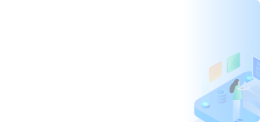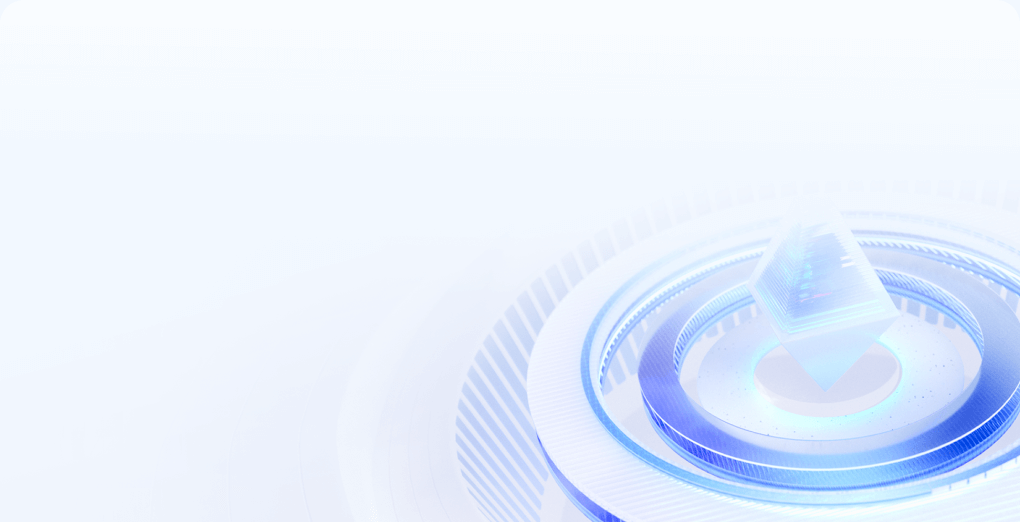AI 大模型的标准化工具箱一文彻底搞懂 MCP

MCP 最近在 AI 领域 引发了 广泛关注,特别是在 海外各大社区 中,大家热烈讨论,热度 相当高。
我打开了 Google Trends,这是一个专门用于查看全球热点趋势的网站。
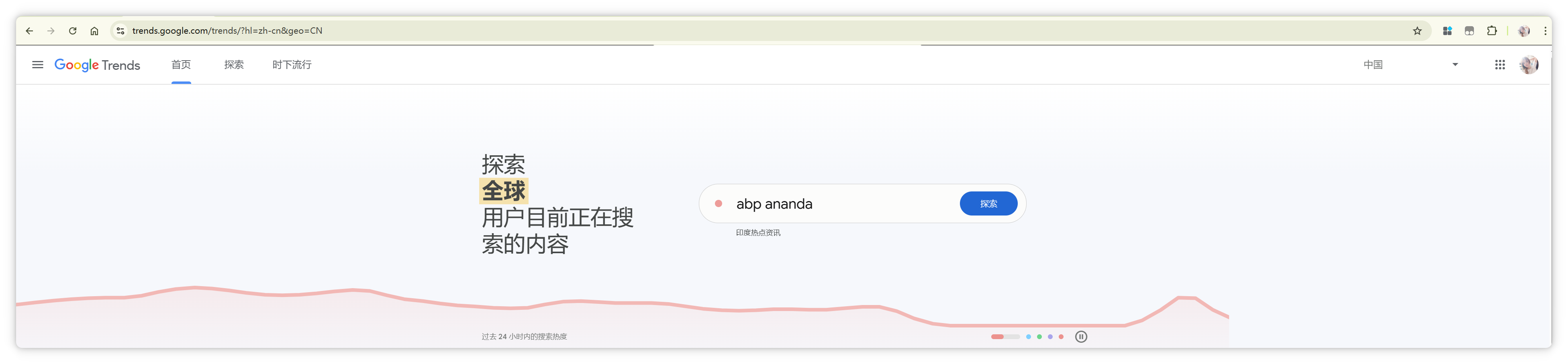
输入关键词后,可以查看其热度变化。
我搜索了 “MCP”,它的趋势如图所示,变化非常明显。
各位可以参考一下。
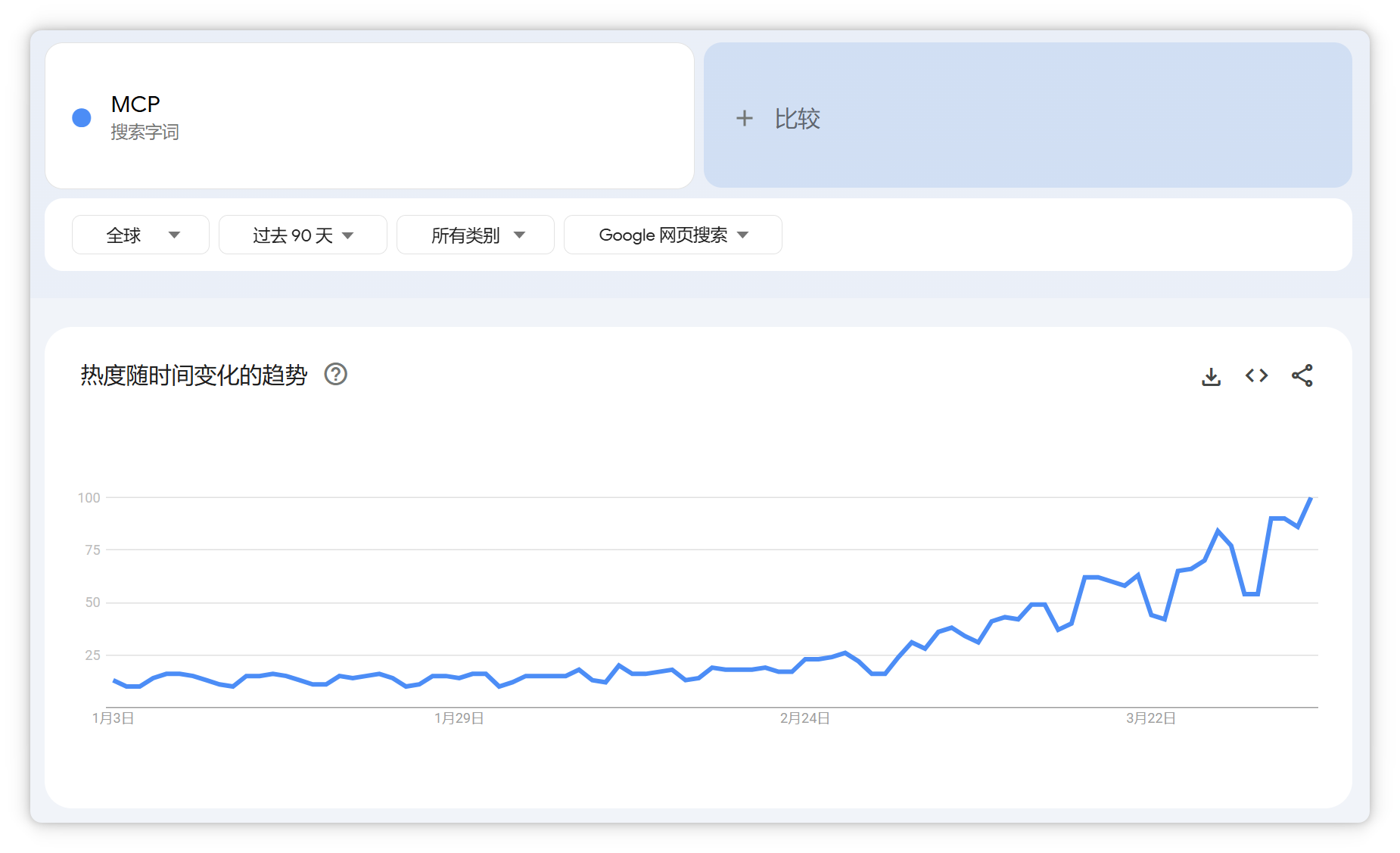
每天都有新的 MCP 工具被推出,为我们带来了无限的机会。
当我打开 Cline 的 MCP Servers 时,便发现了许多新工具等待探索。
本文,我会全面介绍 MCP,包括它的基本概念、核心技术原理,以及它在实际应用中的各种场景。让你轻松掌握 MCP 的所有要点。
什么是 MCP
MCP(Model Context Protocol,即模型上下文协议)是由 Anthropic(Claude 的母公司)于 2024年11月 开源发布的一项 全新技术。
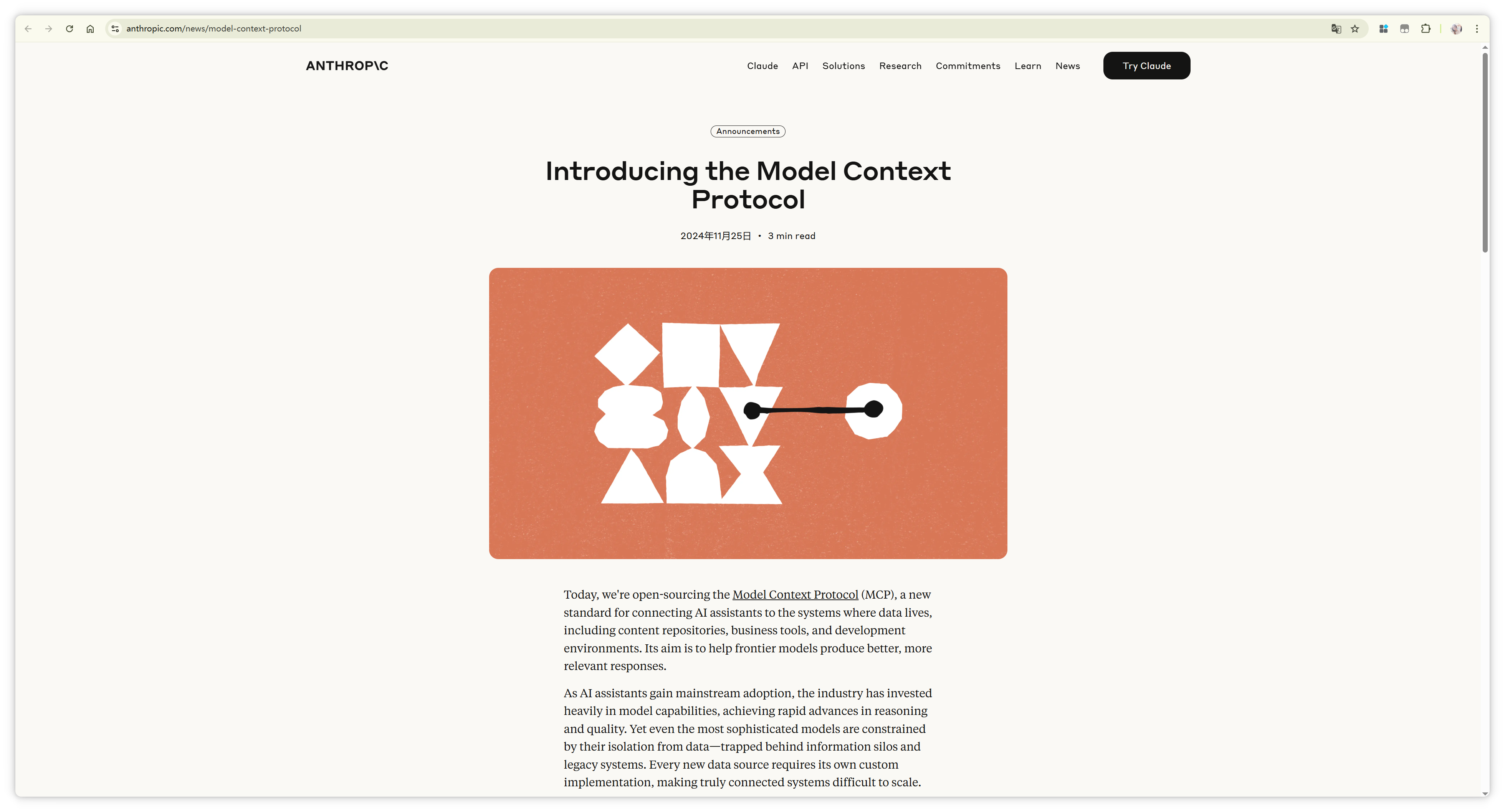
简单来说,MCP 是一个 AI 大模型的标准化工具箱。
大模型可以通过这些工具与 外界互动,获取信息,并 完成具体任务。
在日常工作和学习中,我们经常需要与 浏览器、文件、数据库 和 代码仓库 等外部工具进行交互。
在 传统方式 中,我们需要 手动截图 或 复制文本,再将其 粘贴 到 AI 窗口 中进行对话。
大家请注意,我的插画中的箭头都是从右到左,表示内容是单向流动的,而不是双向的。
这意味着我们是将浏览器、文件系统或GitHub中的信息复制到 AI 中,以便进行对话时的数据流向。
MCP通过标准化的协议,让我们不再需要手动截图、复制文本,然后再粘贴到AI 窗口中进行对话。
这一过程被自动化了,简化了我们的操作。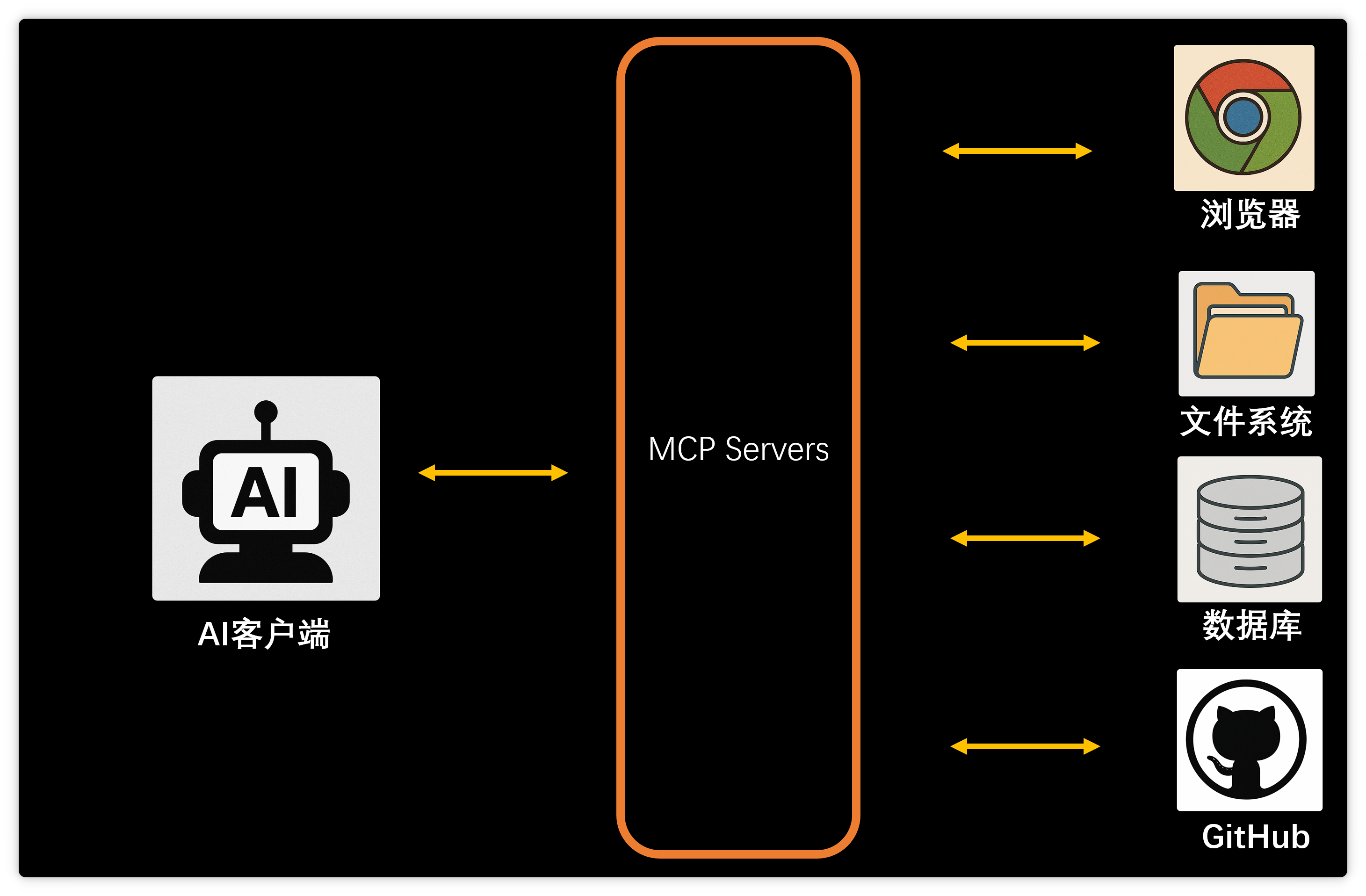
MCP 服务充当AI 和外部工具之间的桥梁,能够自动替代人类访问和操作这些外部工具。
在我的插图中,箭头为双向,表示AI 可以直接访问 MCP 服务。
而 MCP 服务则能访问浏览器、文件系统等数据源。
通过这种方式,数据能够通过 MCP 服务传输到 AI 中。
每个 MCP 服务(也称为 MCP Server)专注于特定的任务。
例如,有的服务专门用于读取和写入浏览器信息,有的负责处理本地文件,还有的用于操作 Git 仓库等。
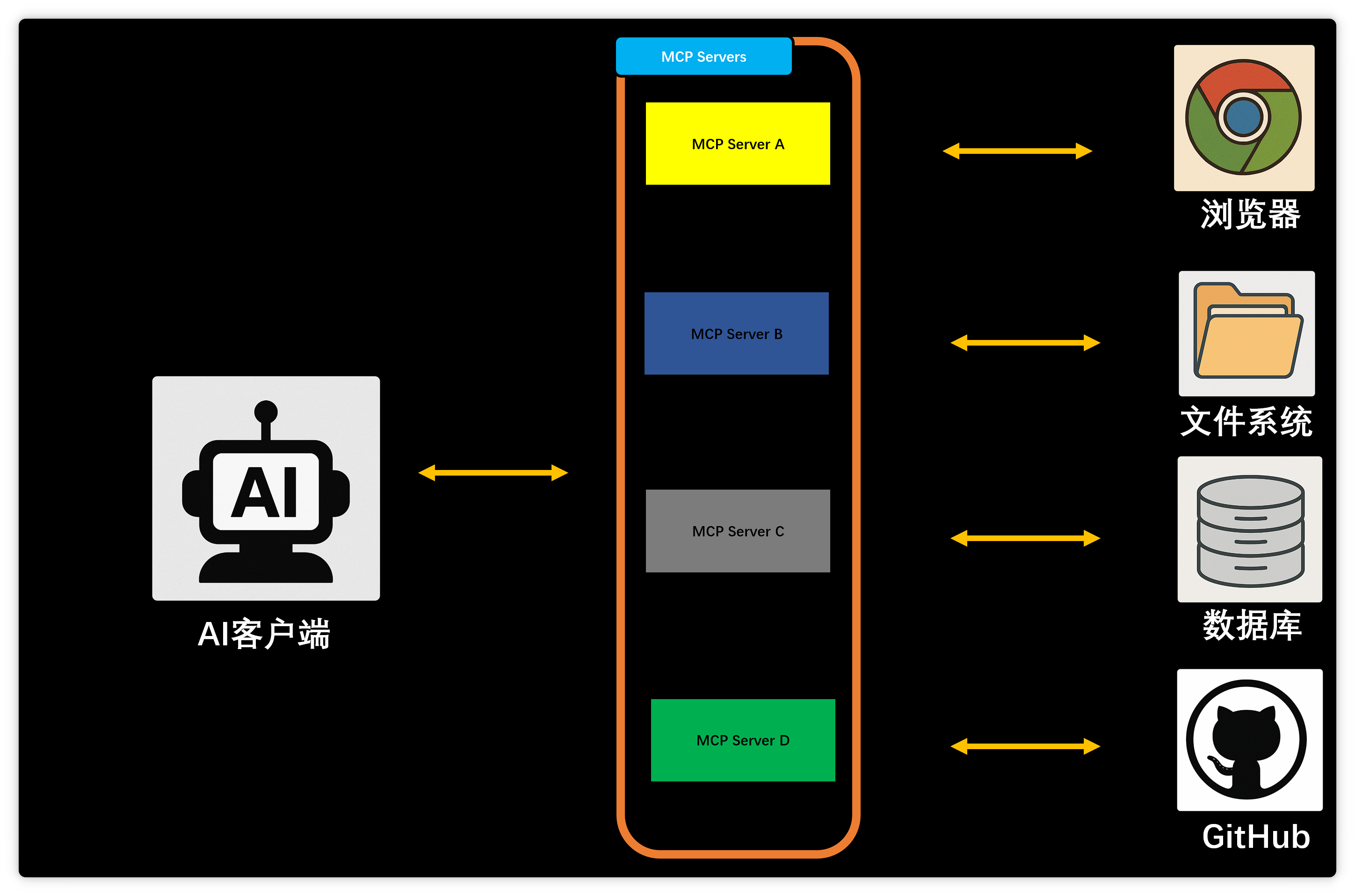
MCP Server 通常是一个在本地运行的程序,可能是用 Node.js 或 Python 开发的。
大模型通过操作系统的 标准输入输出(stdio),即我们常说的输入与输出通道,来进行信息交流与处理,并调用某个 MCP Server。
它的信息格式是 JSON,这是一种常用的数据交换格式。
{
"jsonrpc": "2.0",
"id": 129,
"method": "tools/call",
"params": {
"name": "search_repositories",
"arguments": {
"query": "user:BNTang"
}
}
}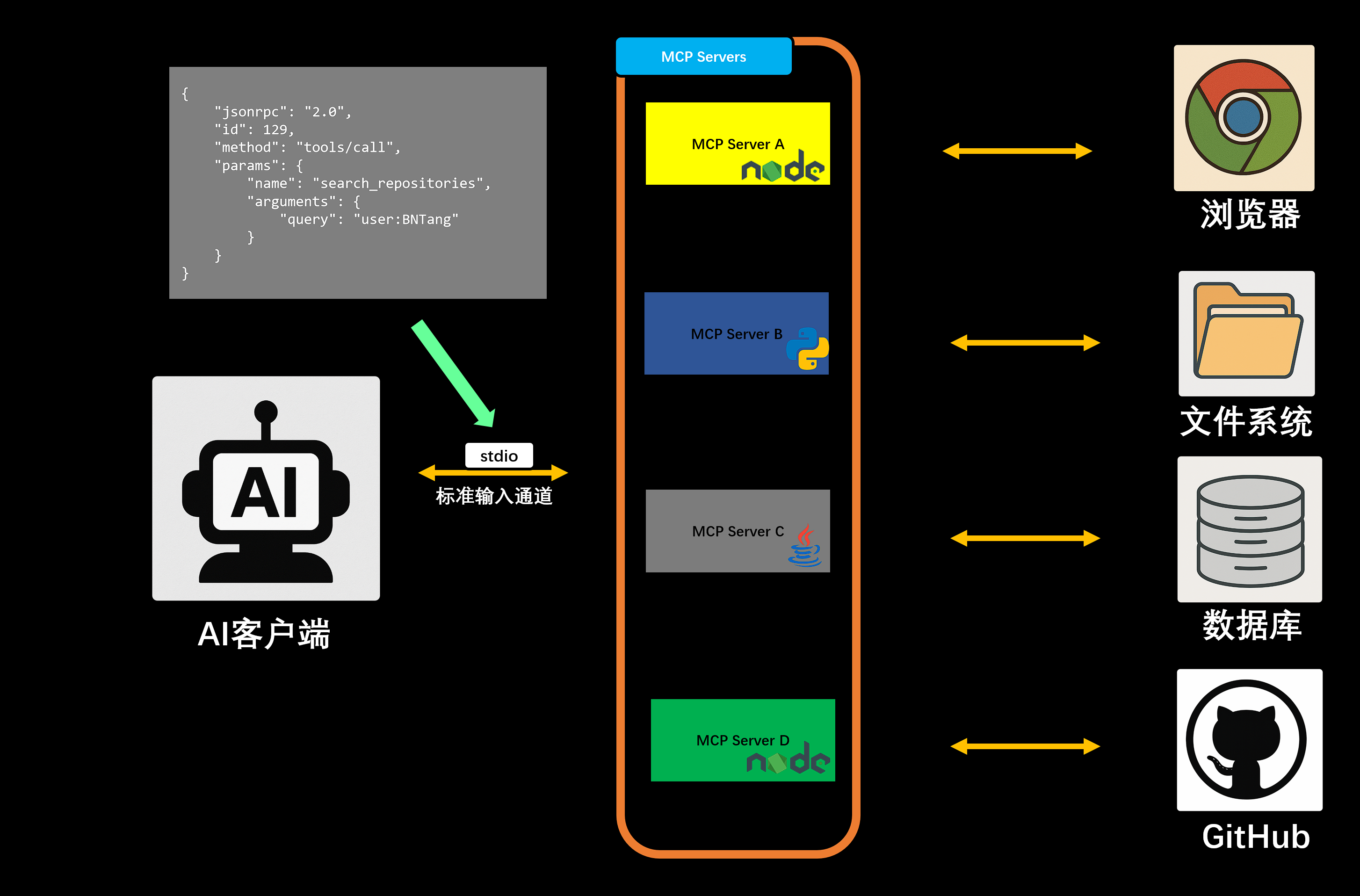
MCP Server 在接收到请求后,会通过自身的代码或外部工具的 API来执行任务。
从这里可以看出,MCP 协议与 Function Calling 非常相似。
MCP 的最大优点是整合了之前各大模型不同的Function Call 标准,形成了一个统一的标准协议。
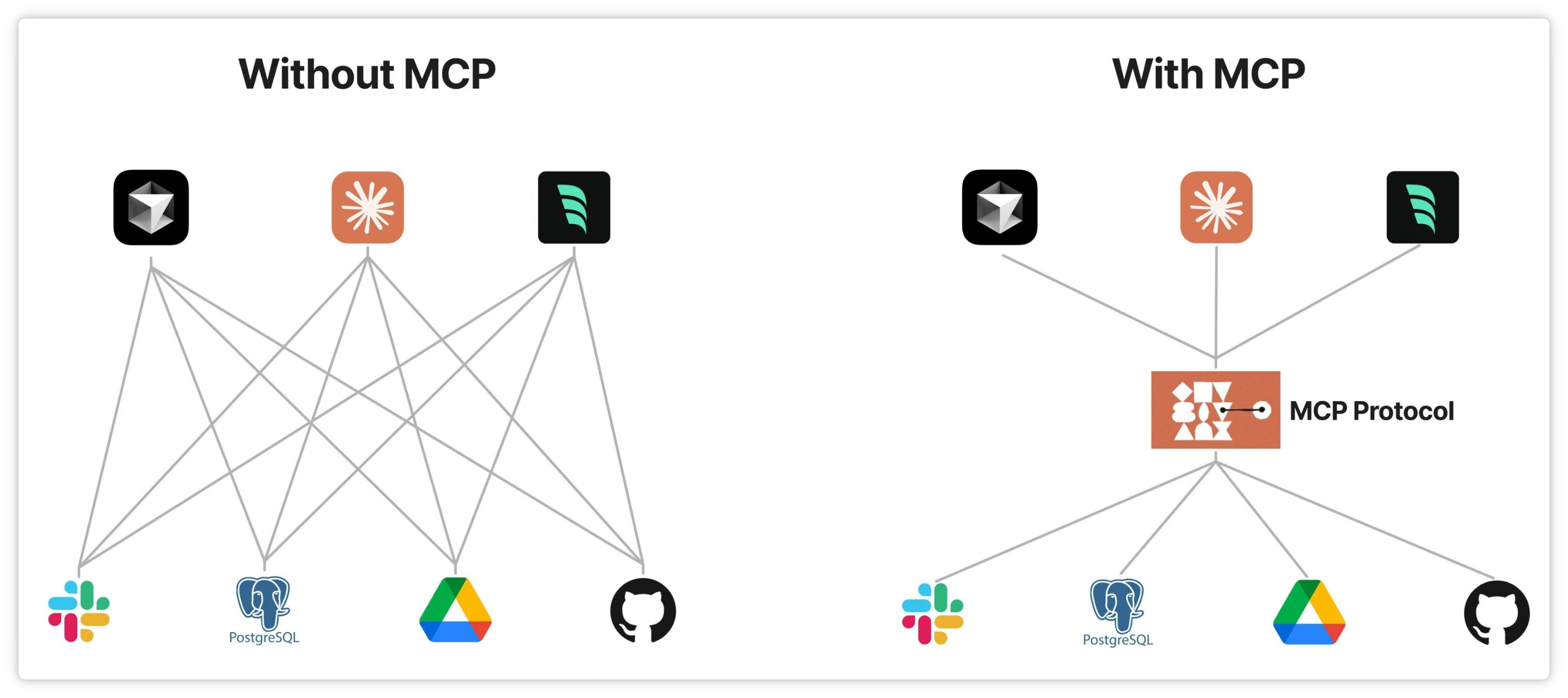
而且,不仅是 Claude,几乎所有市面上的大模型都可以接入 MCP。
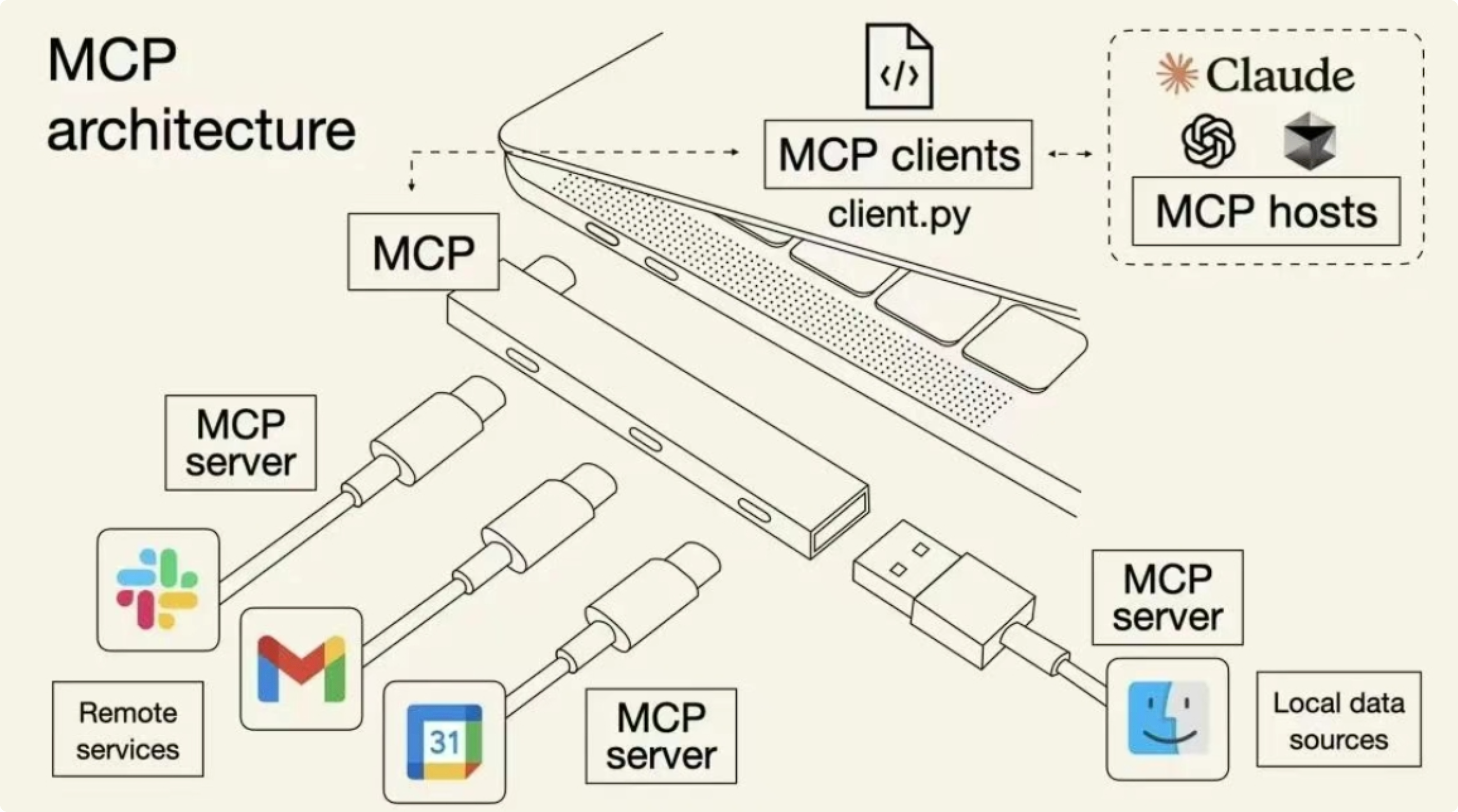
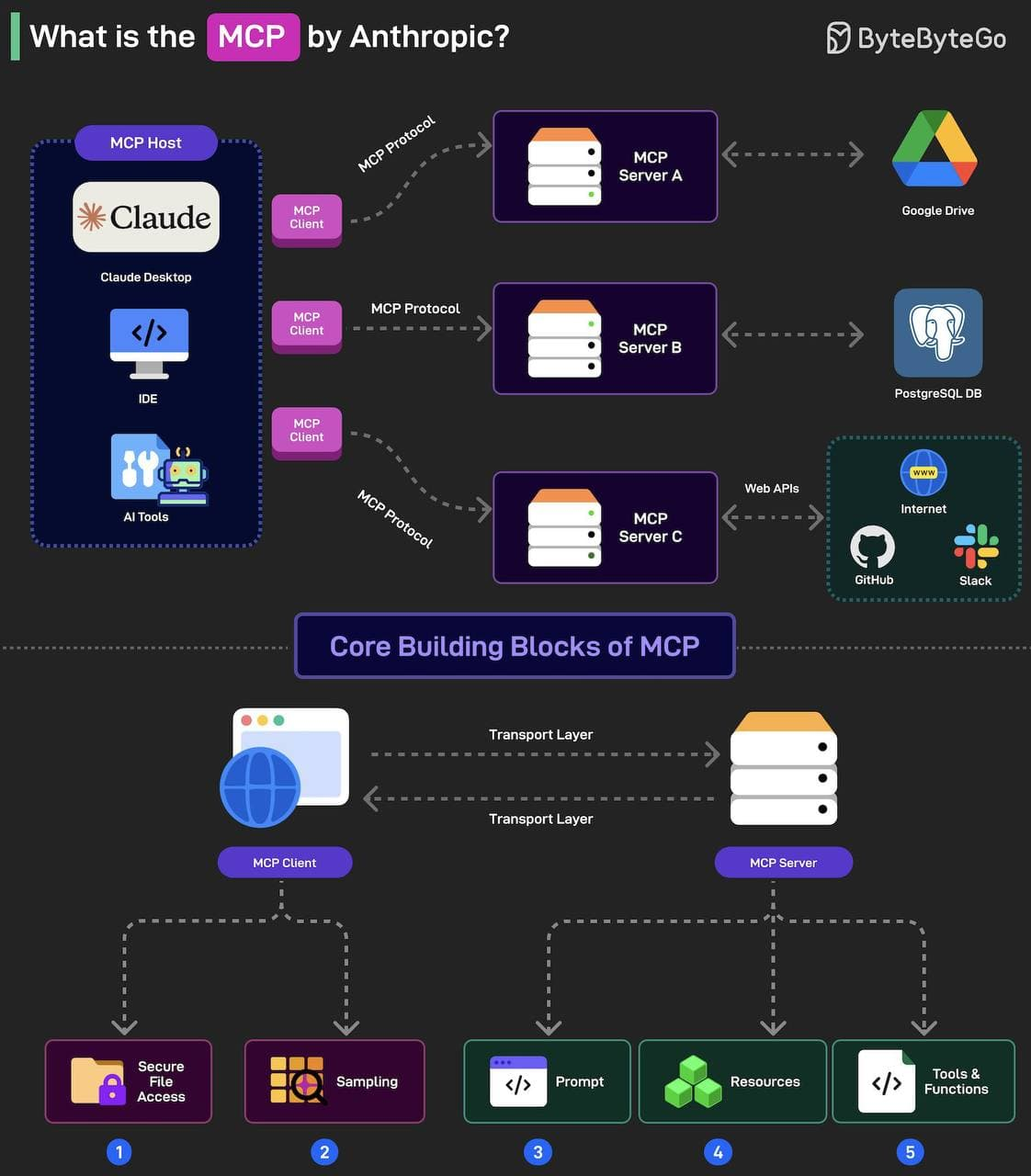
本文,我将用免费的 DeepSeek,来进行实战演示。
准备工作
在正式开始之前,我们需要先准备一个支持 MCP 协议的客户端。
目前支持 MCP 功能 的客户端并不多,主要有 AI 编程工具 Cline、Cursor、WindSurf,以及 Claude 官方客户端(Claude App) 等。
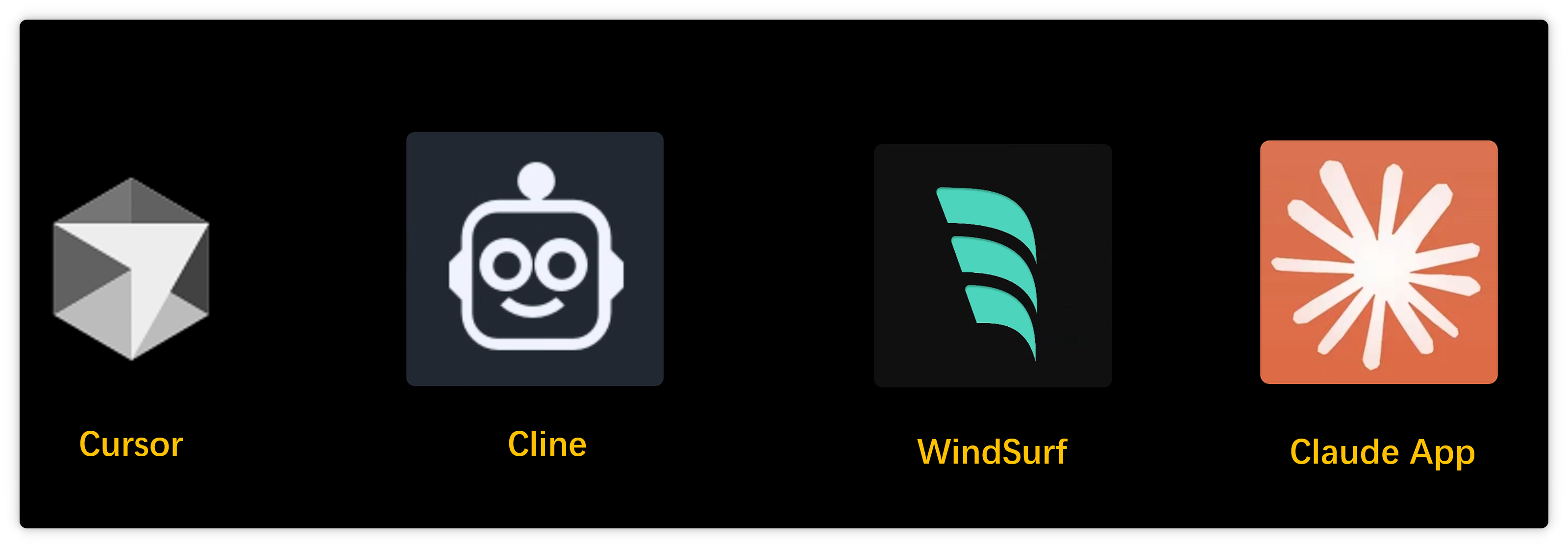
本文将以开源免费的 Cline 为例进行演示,并简要介绍如何在 Cursor 中完成相关配置。
首先,请访问 VSCode 官网,下载并安装 Visual Studio Code。

后续我会持续分享 VSCode 的安装与使用教程,欢迎大家关注我,以便第一时间获取最新内容。
安装完成后,我们打开 VSCode 软件:
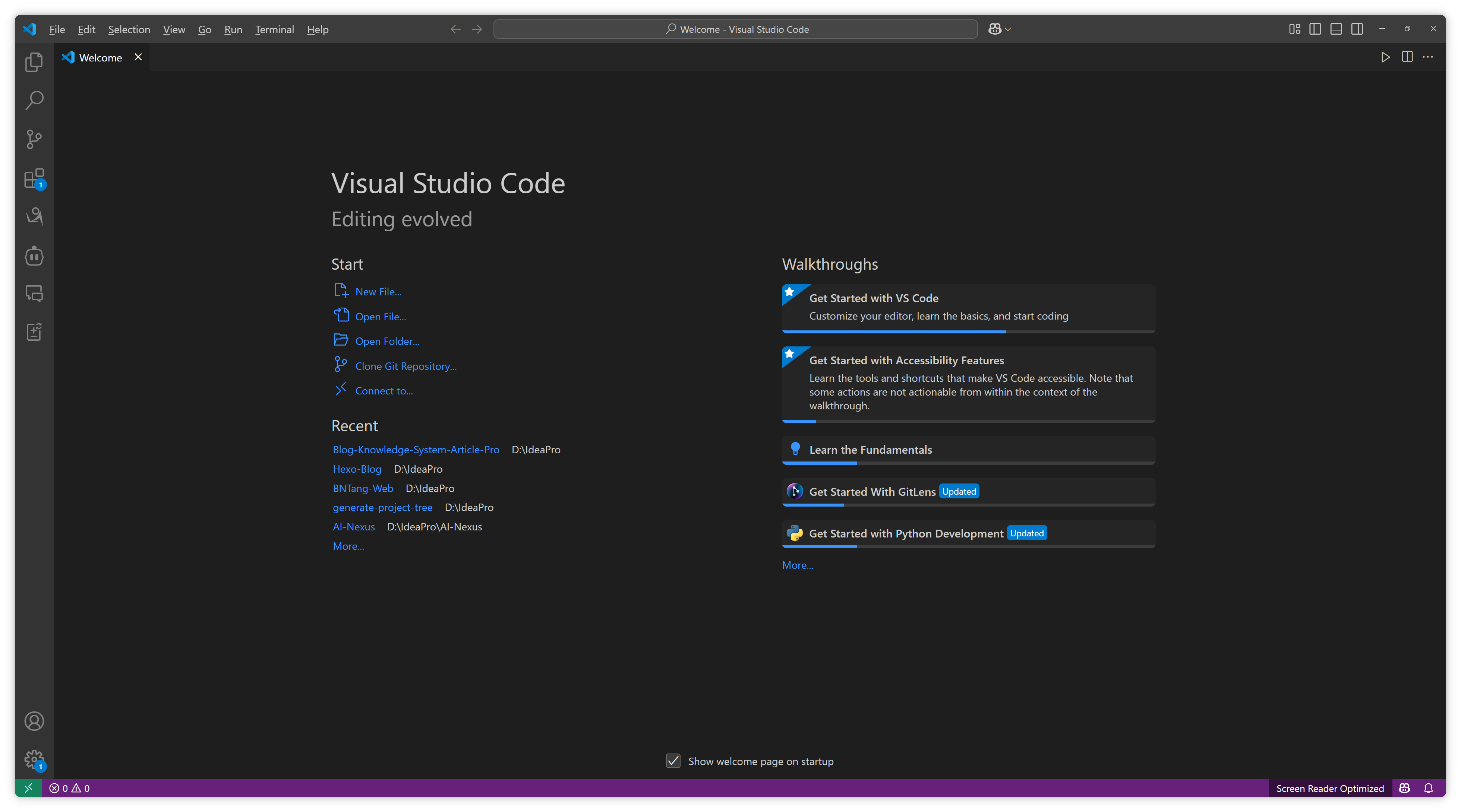
在界面左侧的工具栏中,找到并点击 Extensions 图标,即可进入插件市场,方便我们安装和管理各种实用插件。
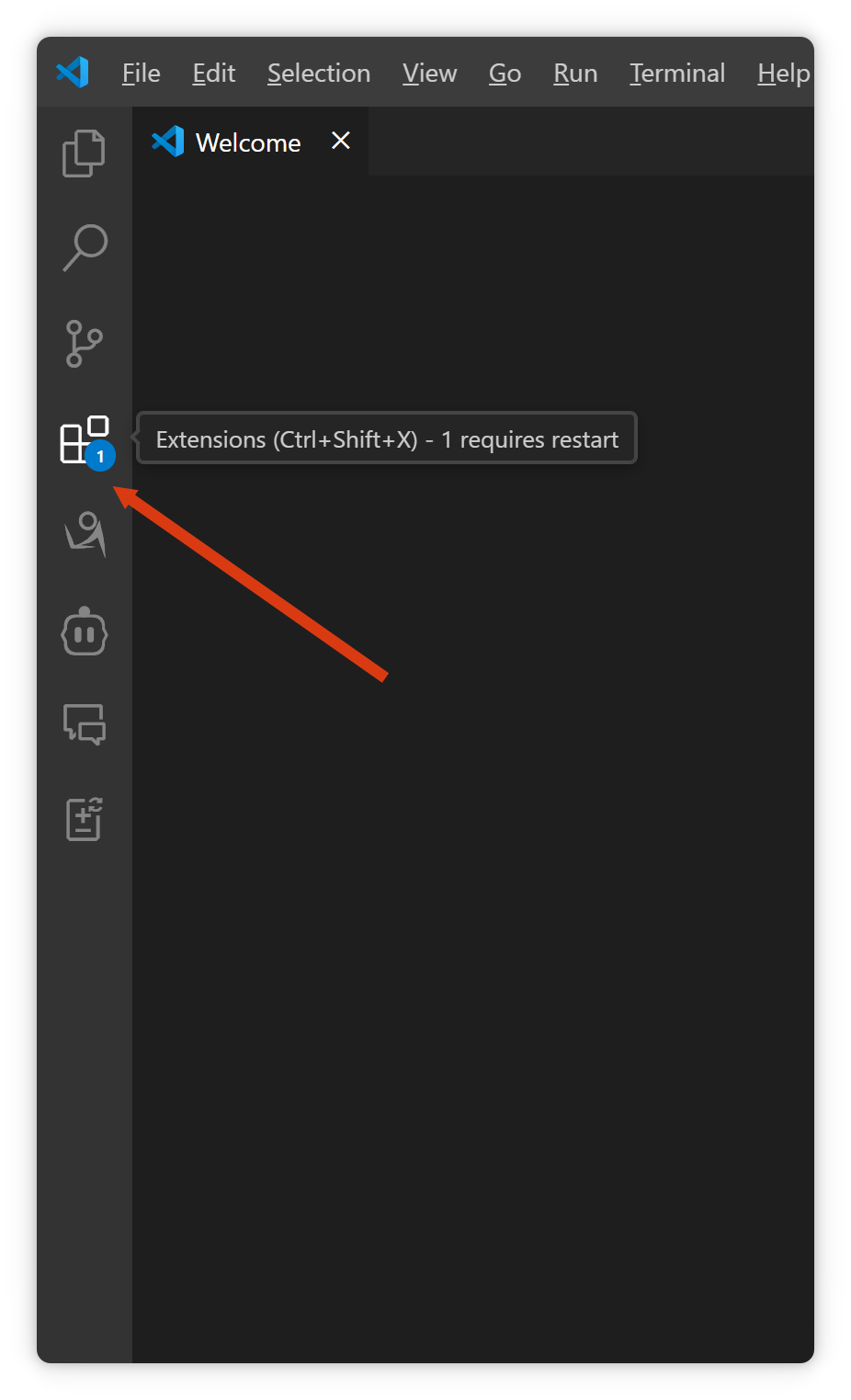
在 Extensions 市场中搜索 Cline,找到并点击 安装插件:
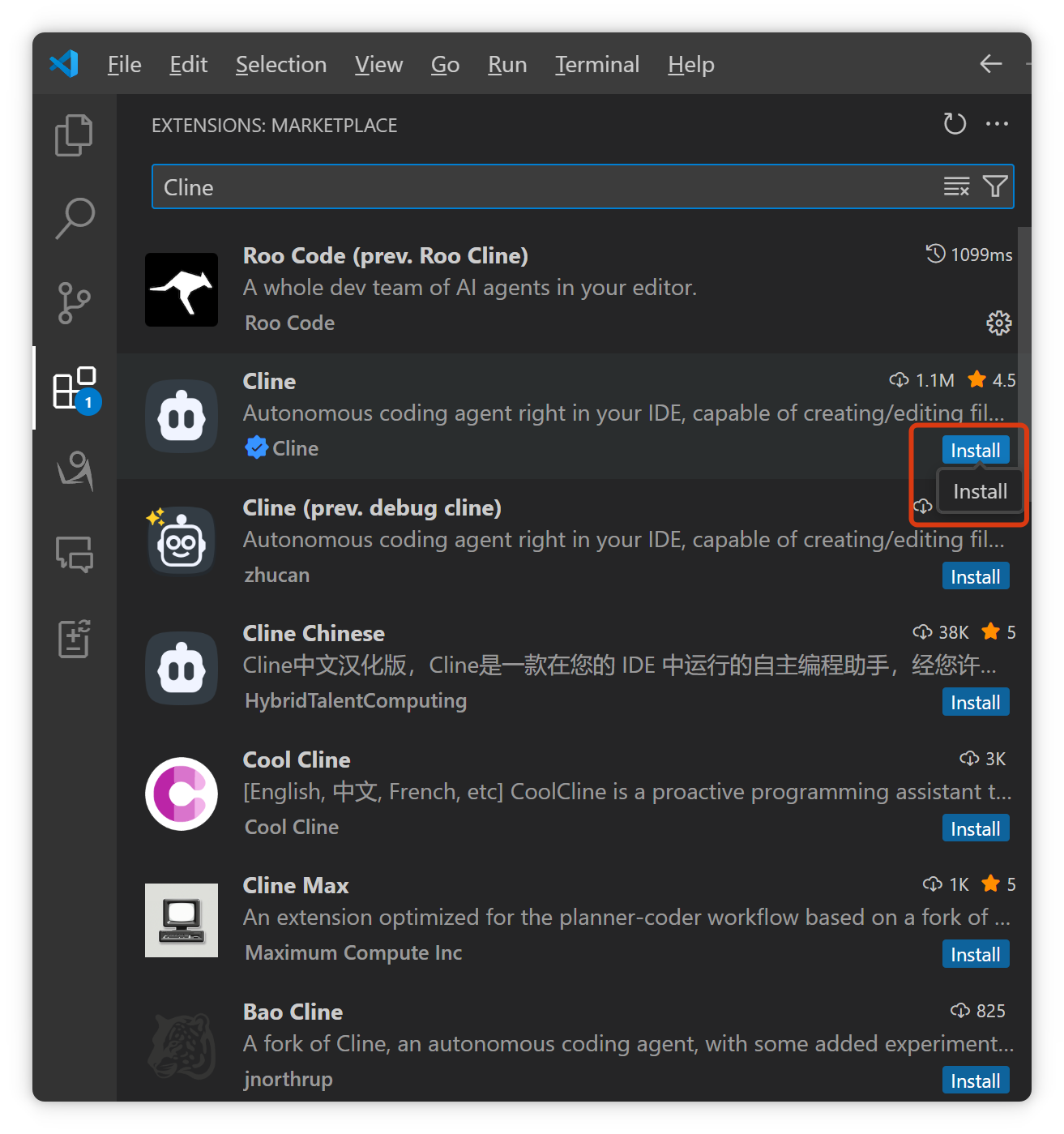
安装完成后,在左侧面板找到 Cline,点击进入:
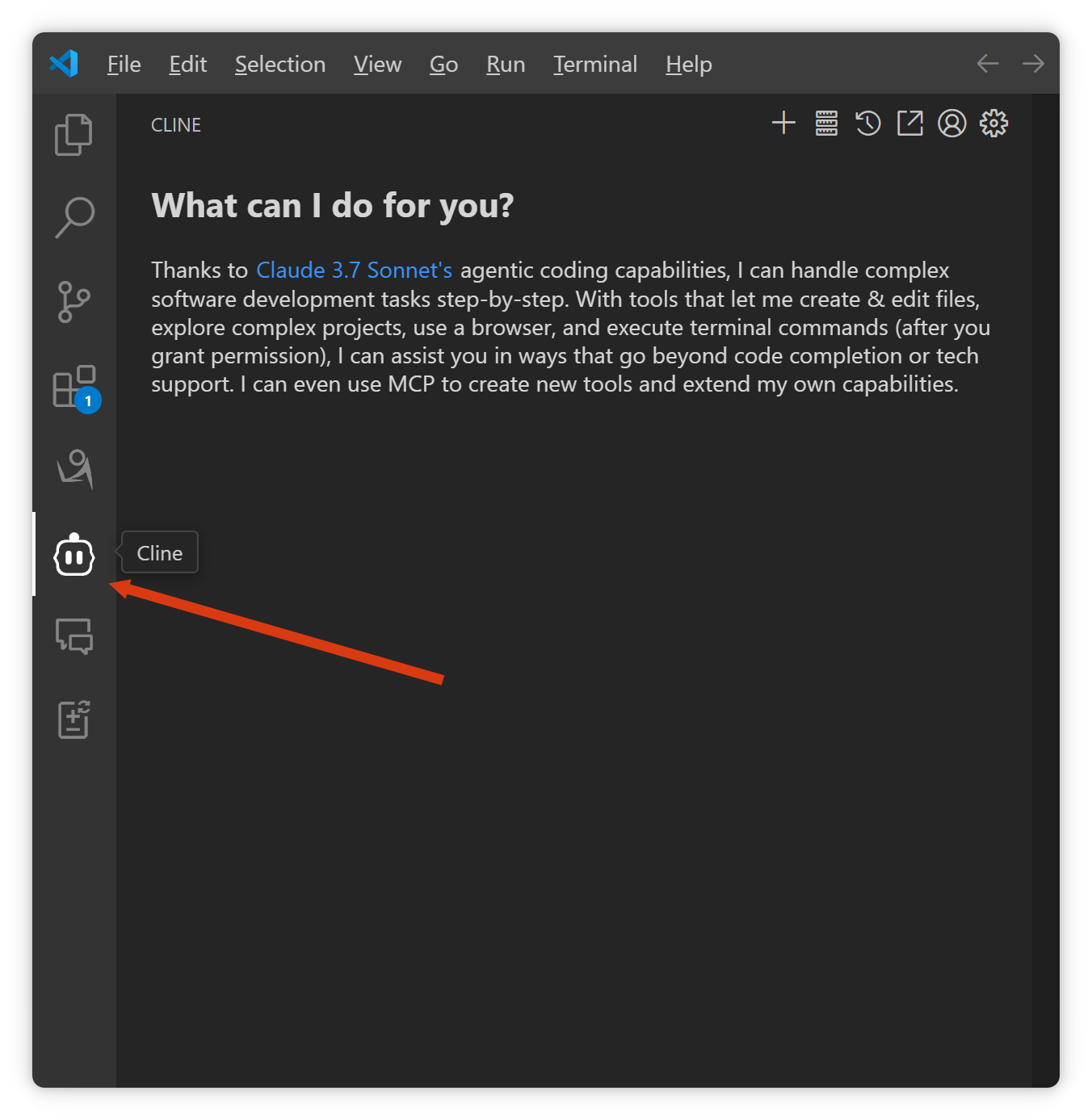
接下来,需要为 Cline 配置一个 AI 模型。首先点击 设置(Settings):
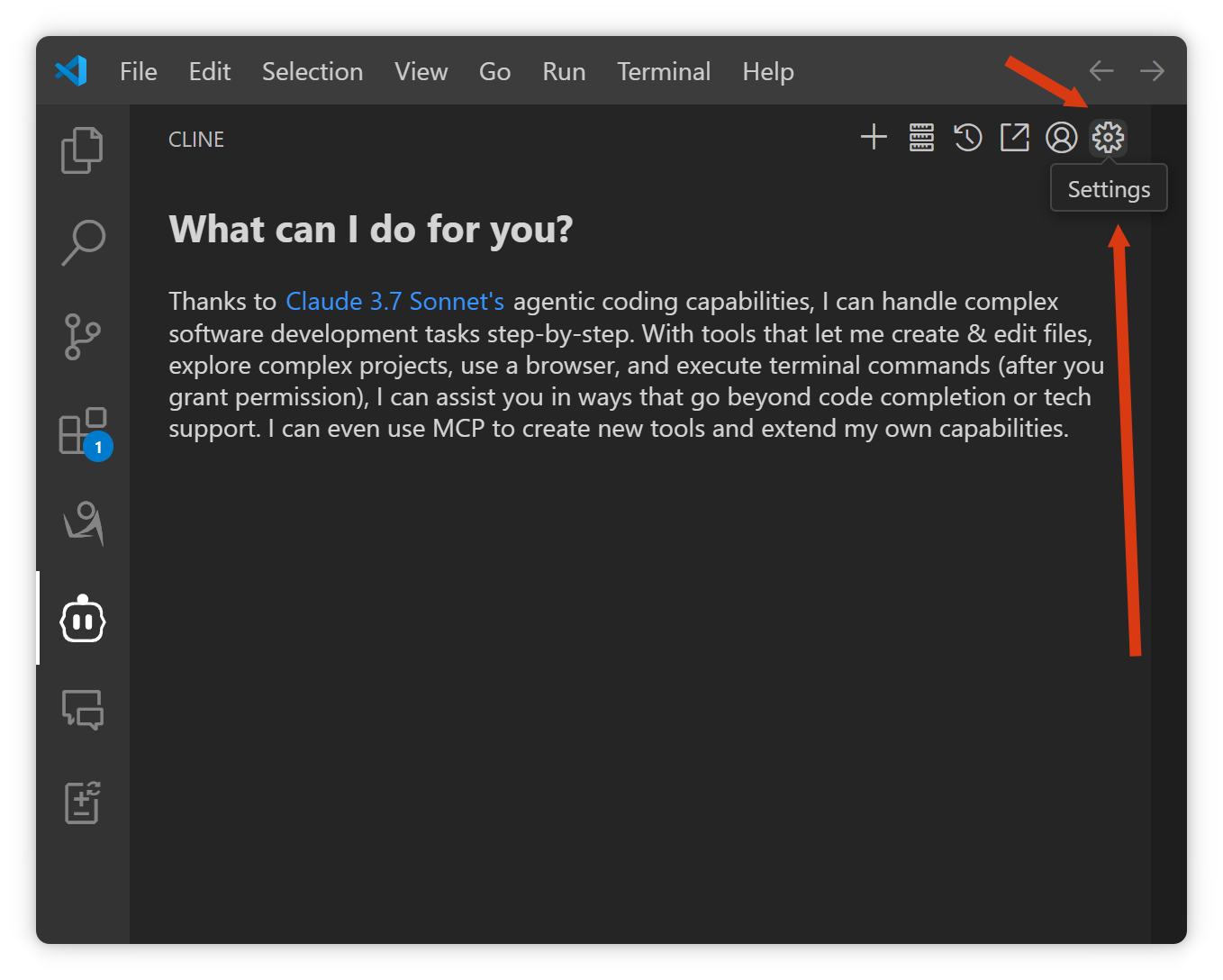
在 模型提供商中,选择 OpenRouter,它提供免费的 DeepSeek V3 模型:
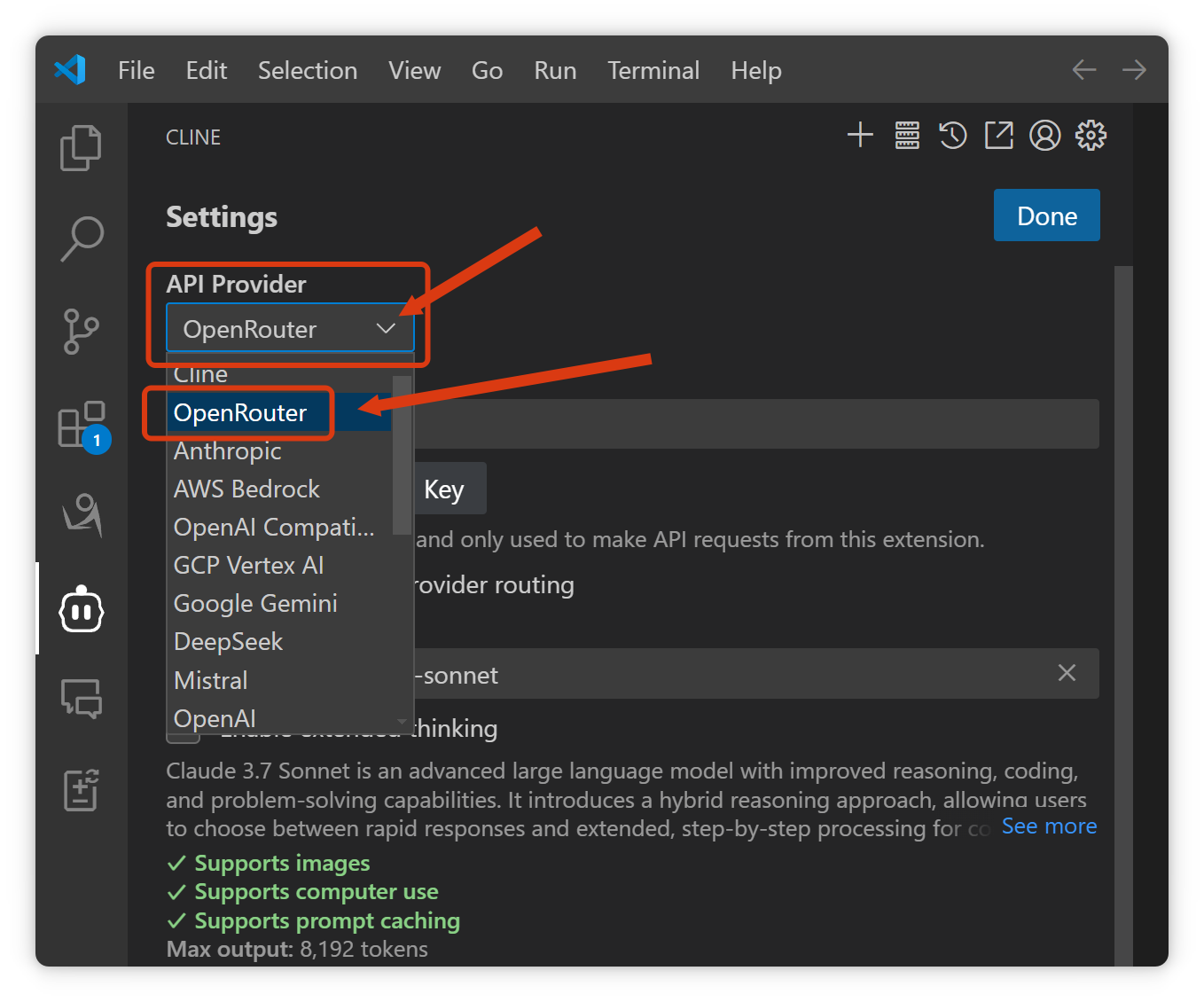
在模型搜索框中,输入 deepseek/deepseek-chat-free,选择该模型:
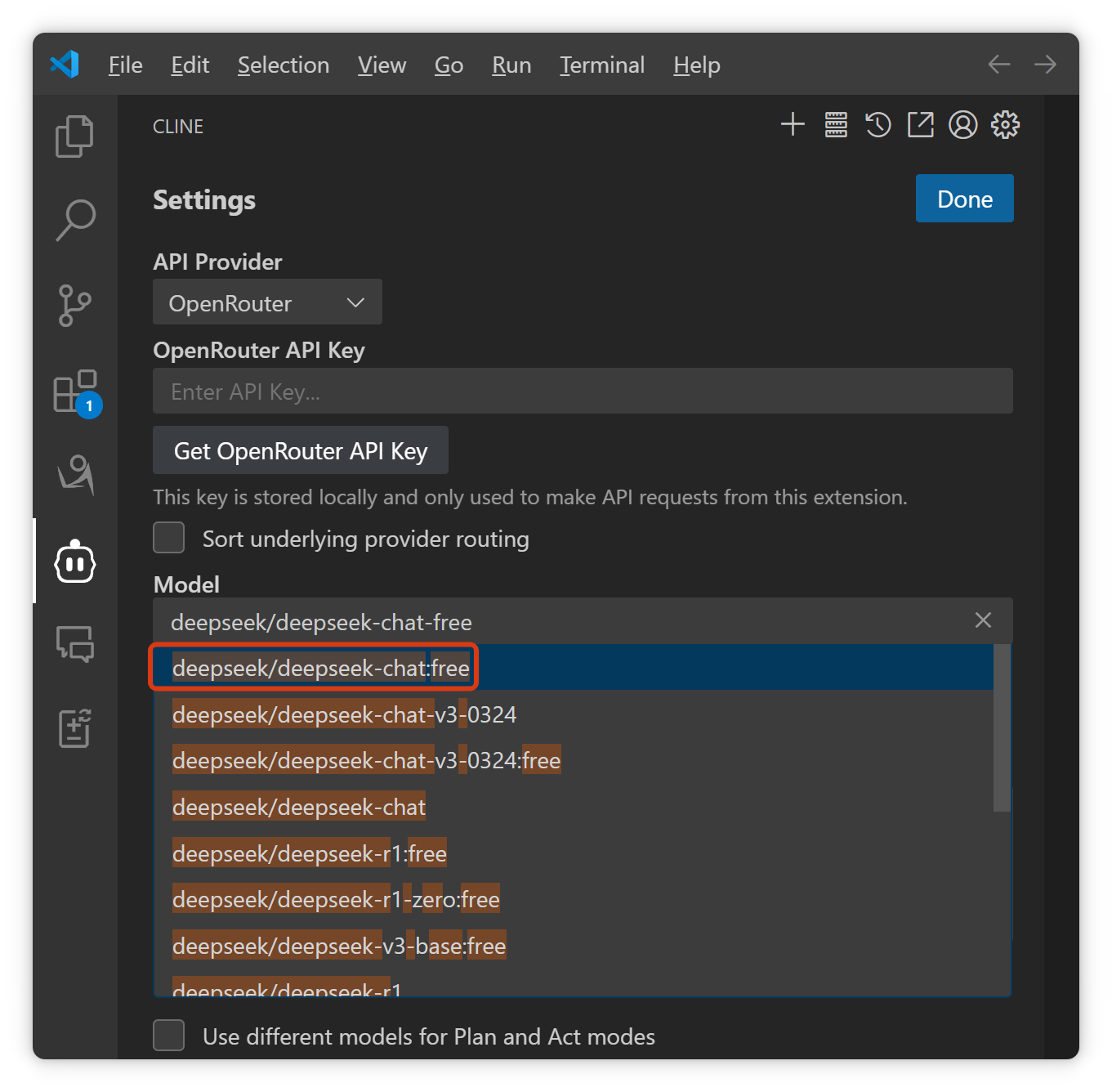
这是免费的 DeepSeek V3 模型,大家可以选择它。
接下来,我们需要获取一个 API Key,点击 Get OpenRouter API Key:
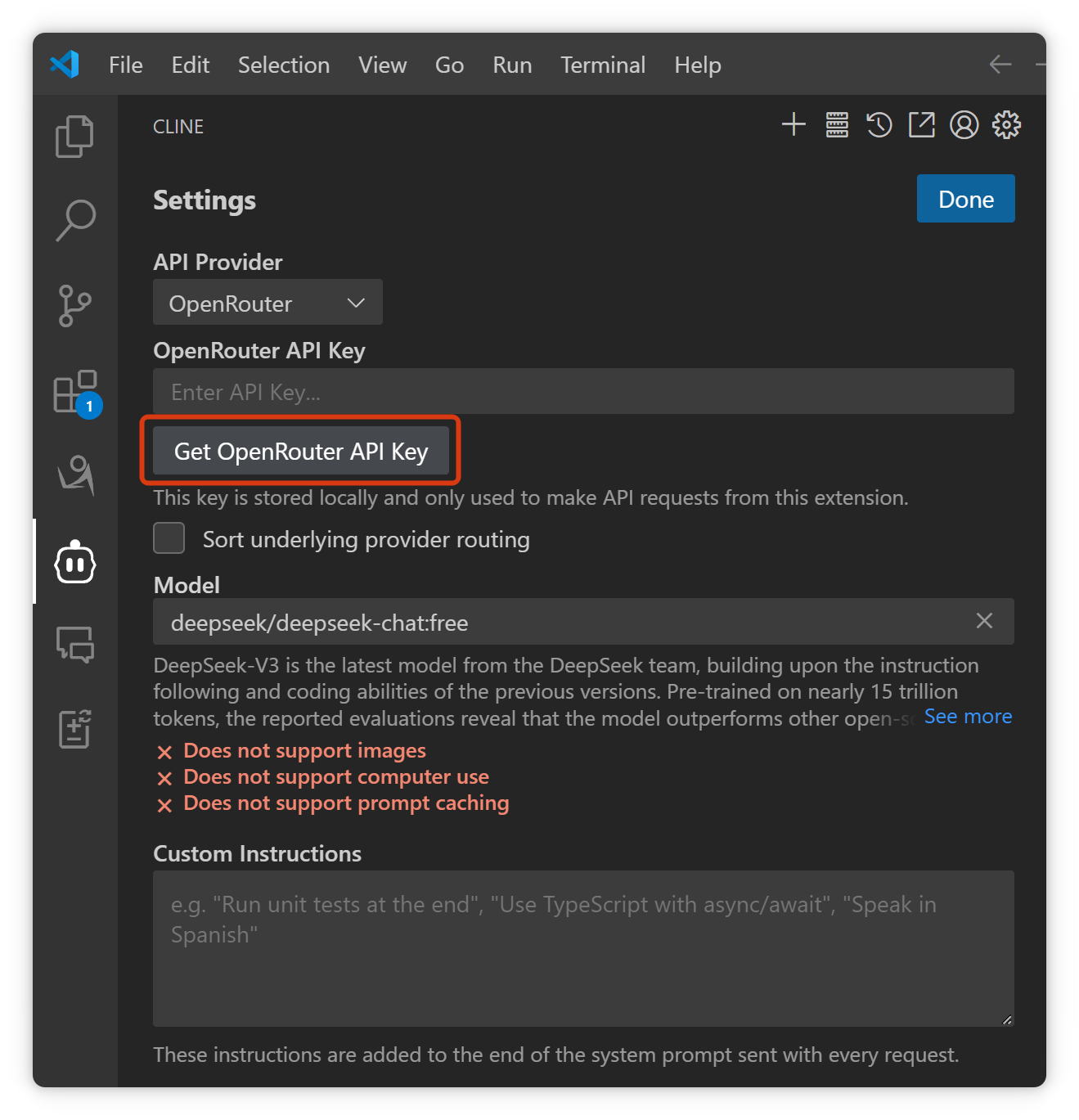
需要登录(可以使用 谷歌账号):
该地址在国内可以直连。
点击 Authorize 授权:
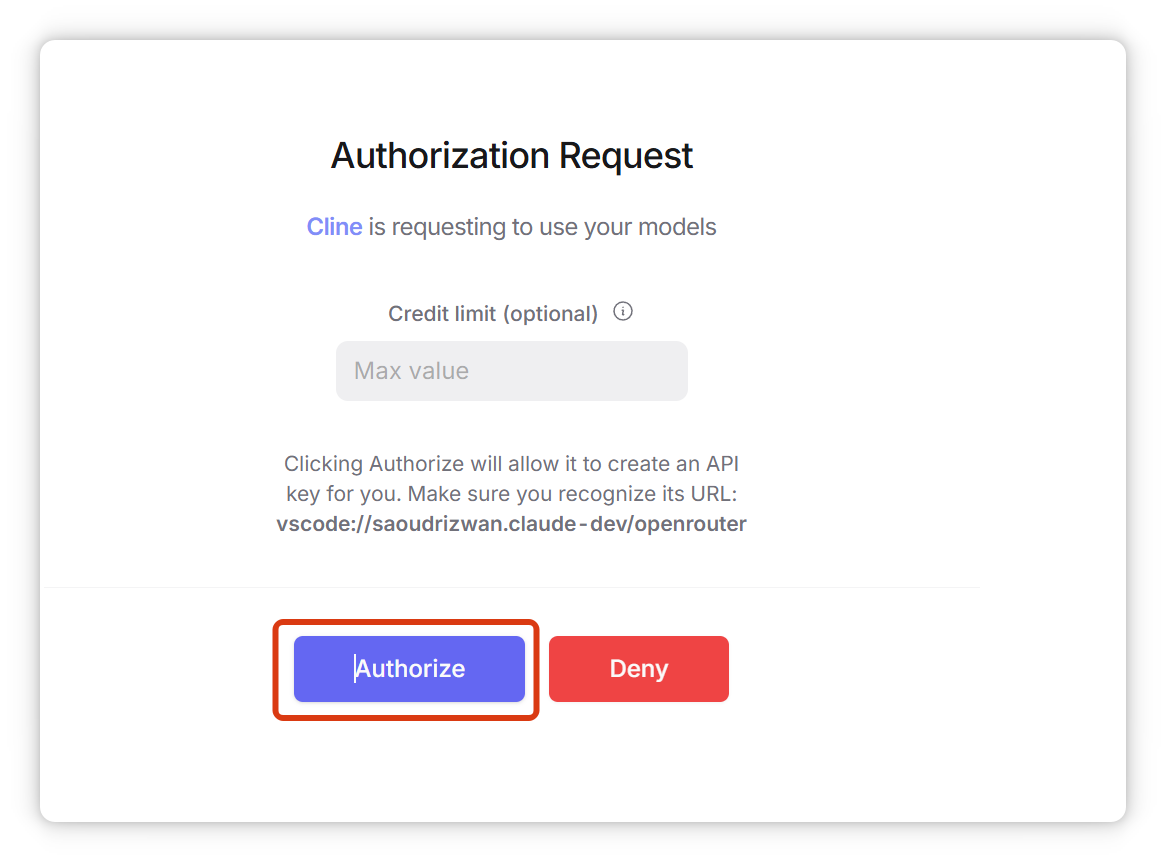
点击 打开 Visual Studio Code:
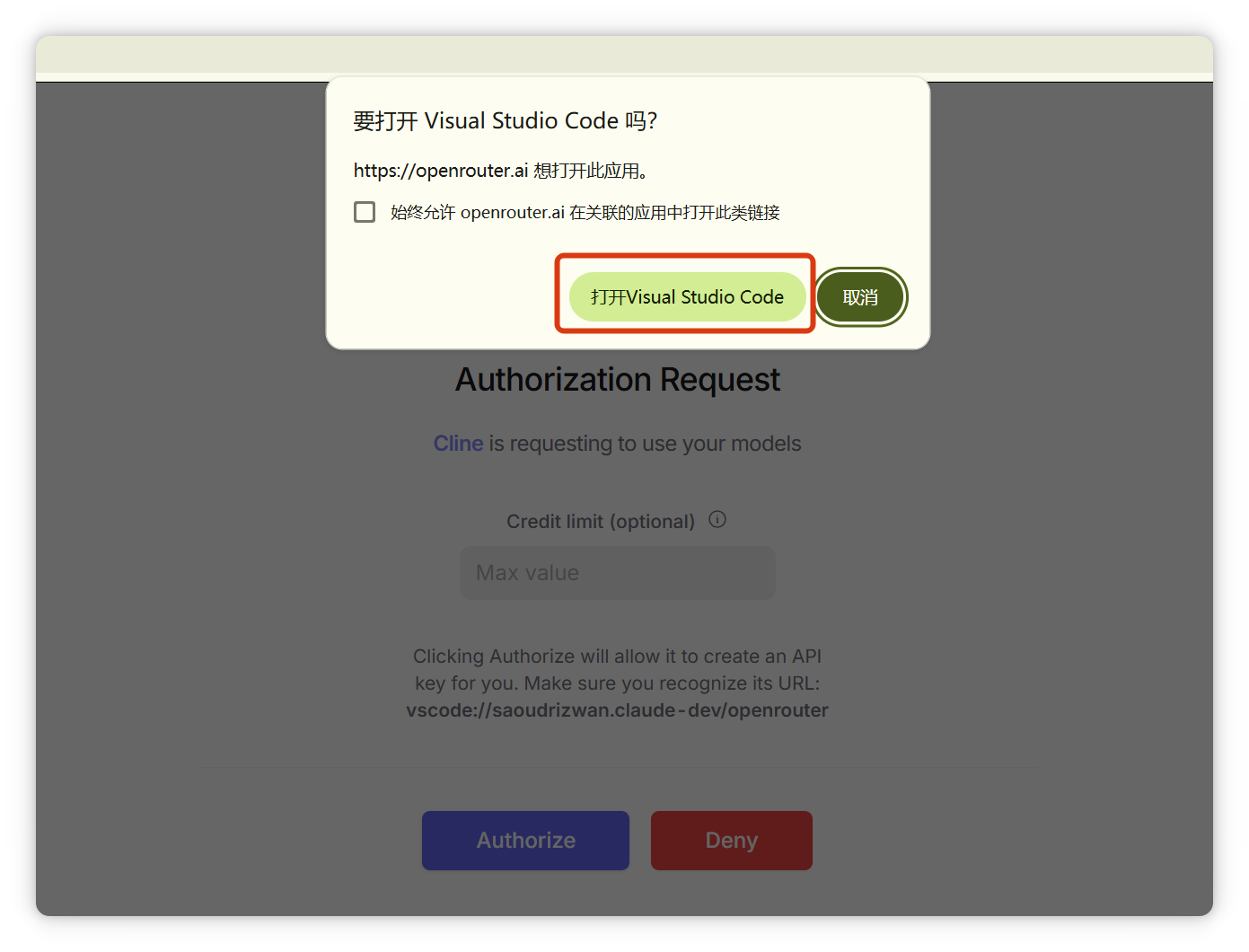
然后再点击 Open:
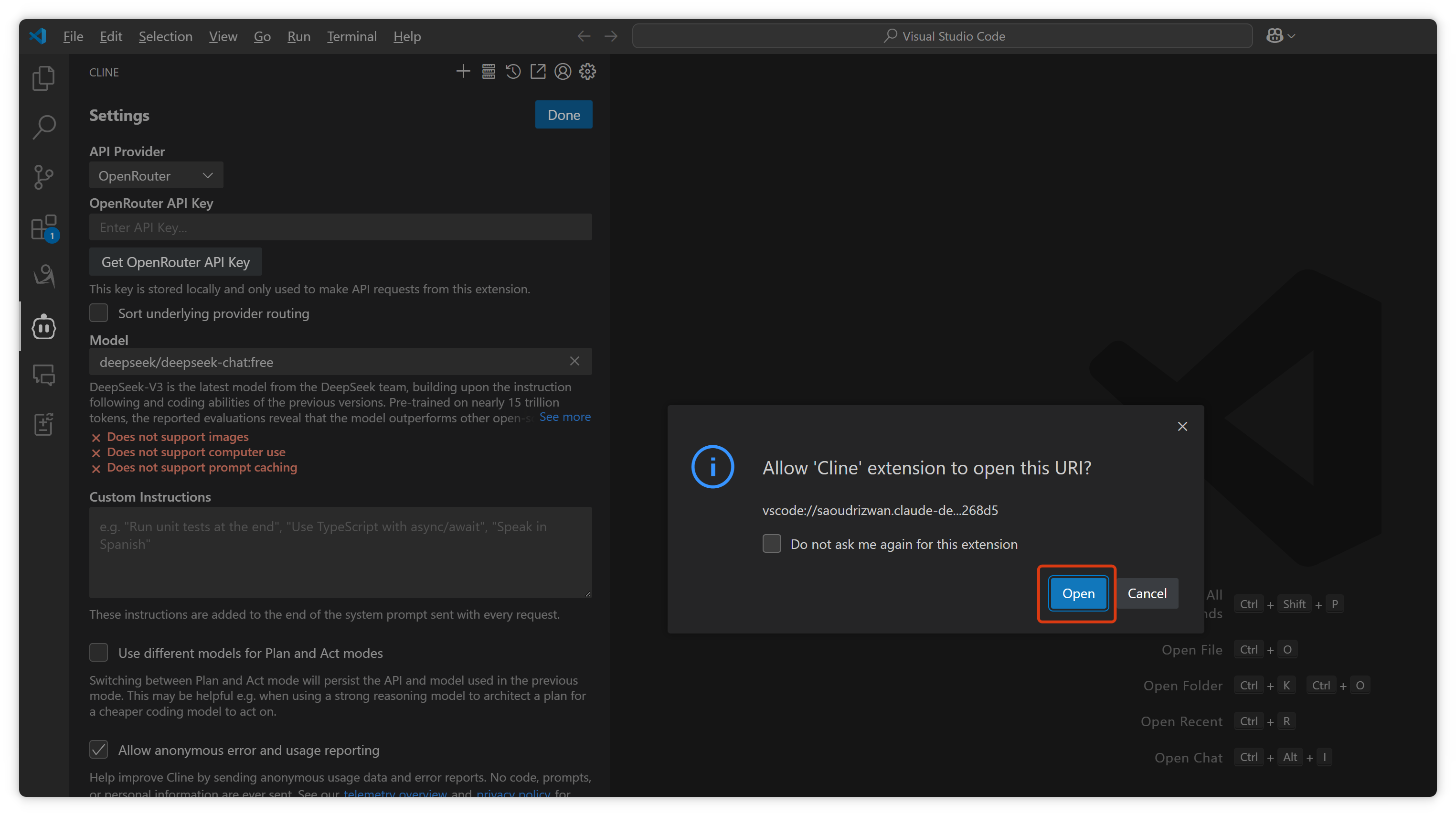
此时 OpenRouter 的 API Key 会自动填写:
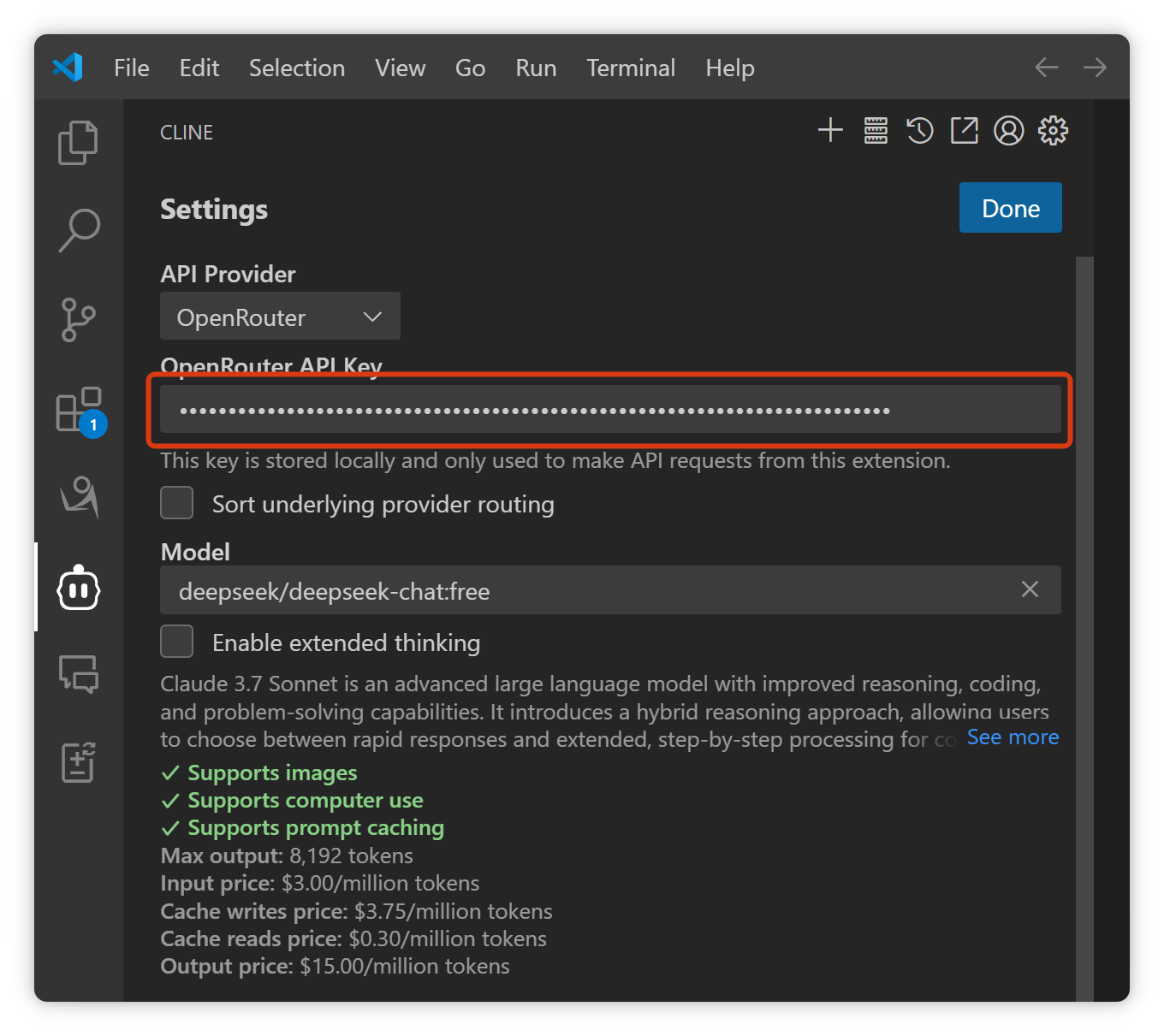
Cline 支持两种运行模式:Planning(规划模式) 和 Acting(执行模式),具体说明如下:
- Planning 模式:此模式用于生成详细的行动计划,非常适合在开始编写代码之前与 AI 进行沟通,清晰地分解任务,从而避免盲目操作导致的返工。您可以利用此模式规划新功能的实现步骤或讨论如何优化现有代码。
- Acting 模式:此模式负责根据 Planning 阶段的计划逐步执行任务。适用于在明确计划后,让 AI 实际执行操作。例如,您在 Planning 模式中已确定了 API 调用的实现逻辑,然后可以切换到 Acting 模式,让 AI 帮助您编写具体代码。
此外,如果您希望为 Planning 和 Acting 模式分别使用不同的 AI 模型,可以勾选 “Use different models for Plan and Act modes” 选项。启用该选项后,您可以为 Planning 模式指定一个擅长分析和规划的 AI 模型,同时为 Acting 模式配置一个更适合执行操作的模型。这样,两个模式可以各司其职,提供更灵活和高效的智能辅助体验。
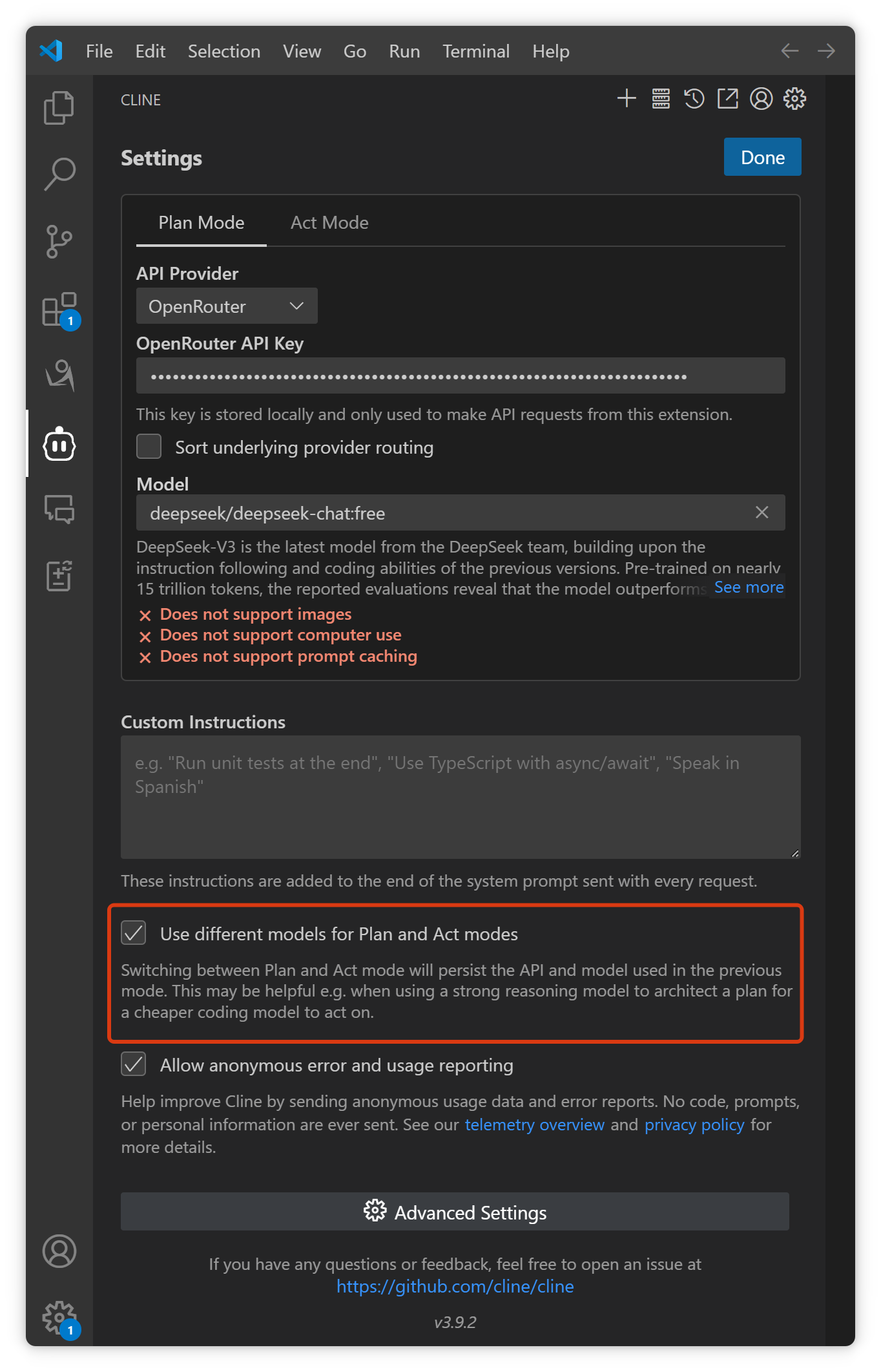
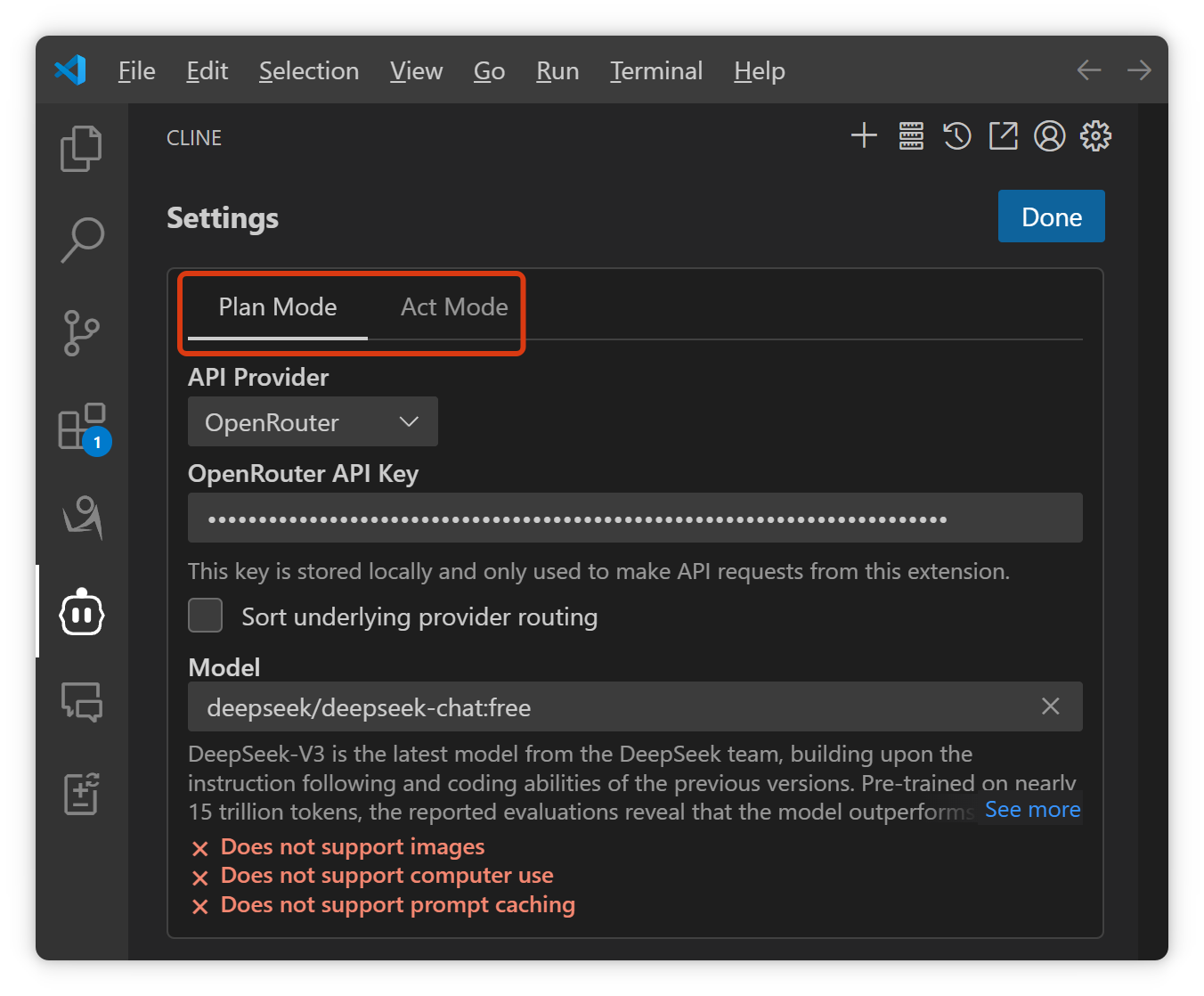
为 Plan 模式 和 Act 模式 分别配置 OpenRouter 的 API Key。例如,您可以统一使用免费的 DeepSeek 模型,但后续可以根据自己的实际需求进行调整。在写代码时,可以为 Act 模式 配置 Claude 模型,而为 Plan 模式 配置 ChatGPT 模型。这样,您可以充分利用各个模型的优势,提高 工作效率 和 智能辅助体验。
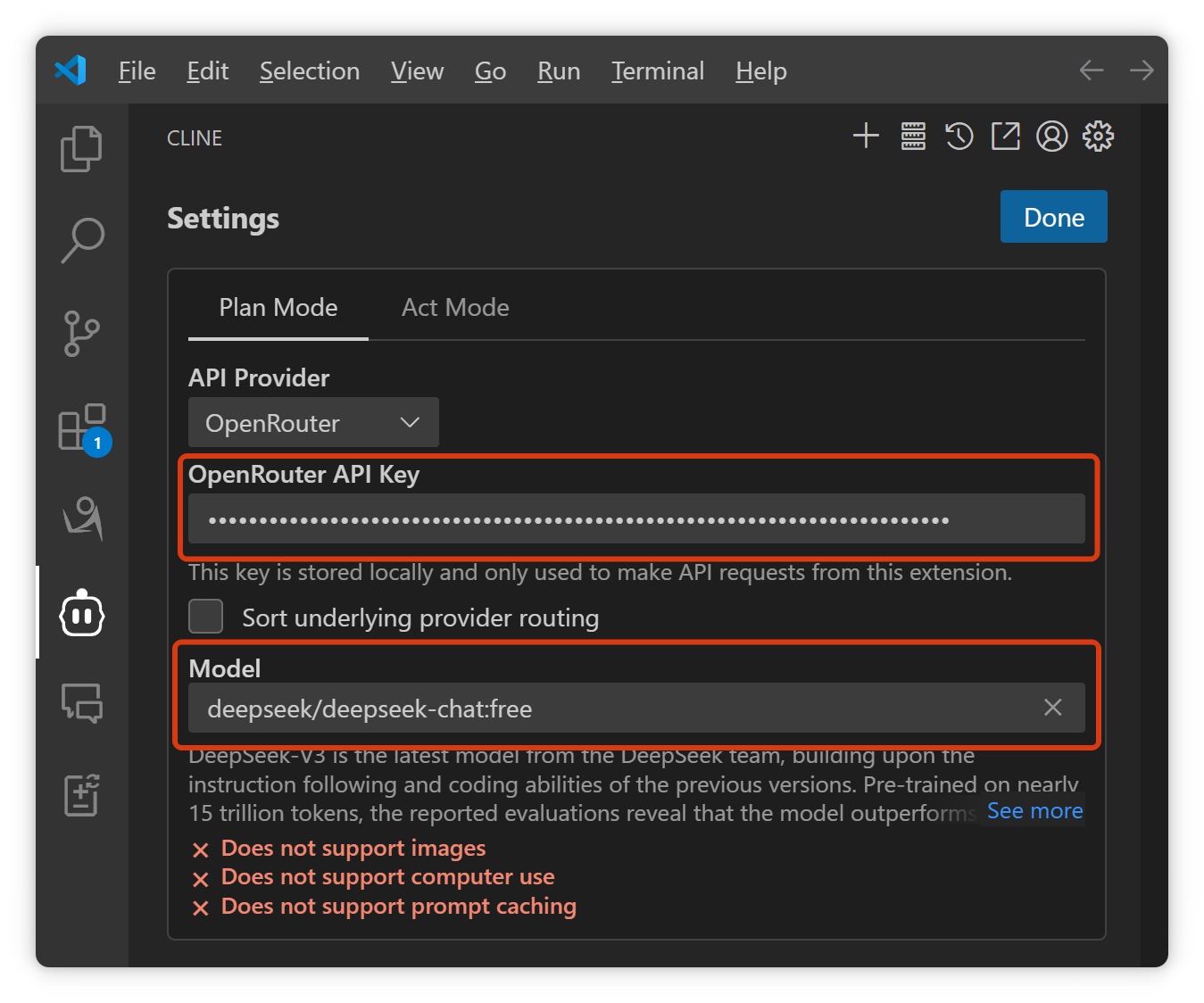
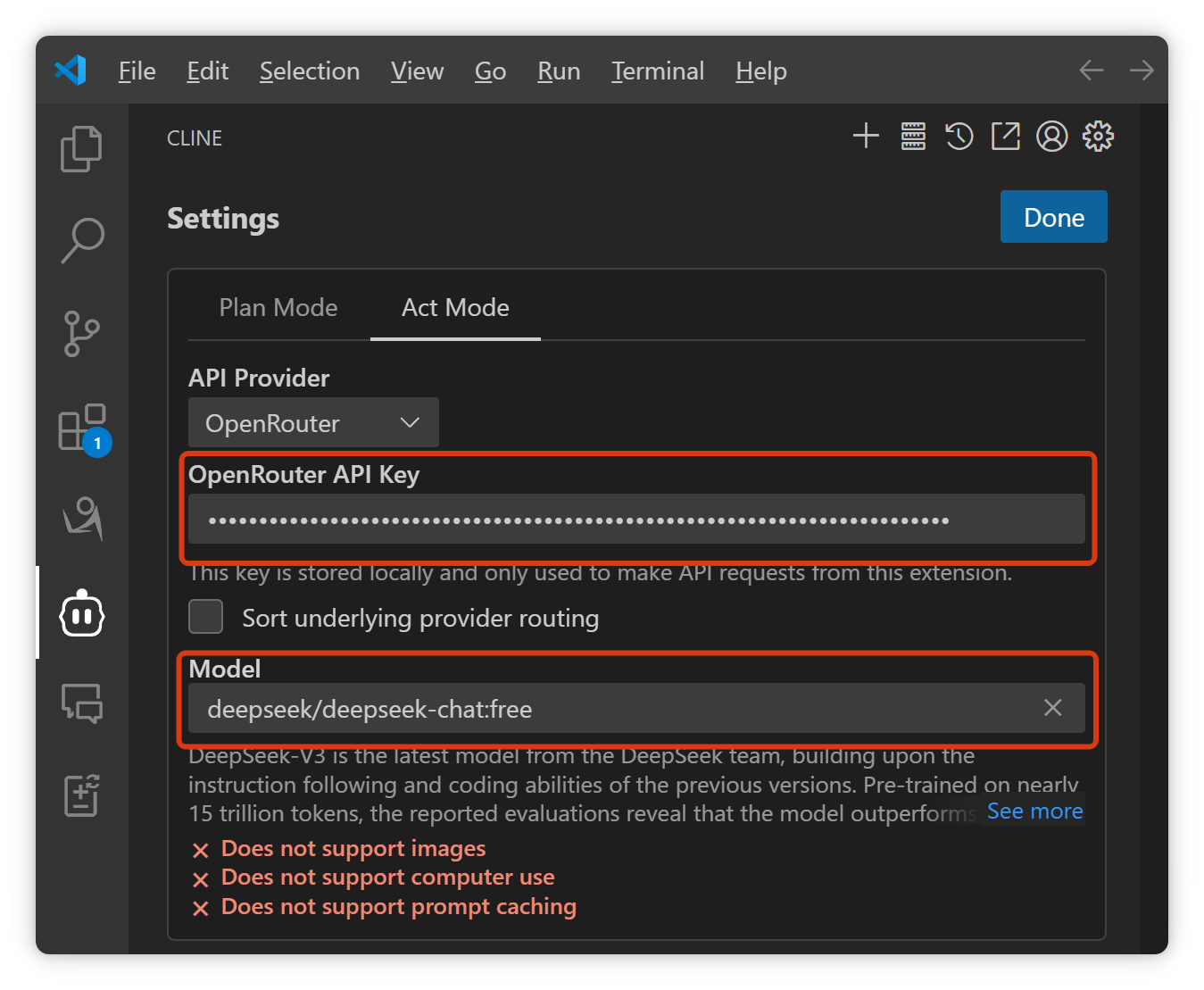
只需配置一次 OpenRouter 的 API Key,即可让两个模式共享该设置。
配置完成后,请点击 Save 以保存设置。
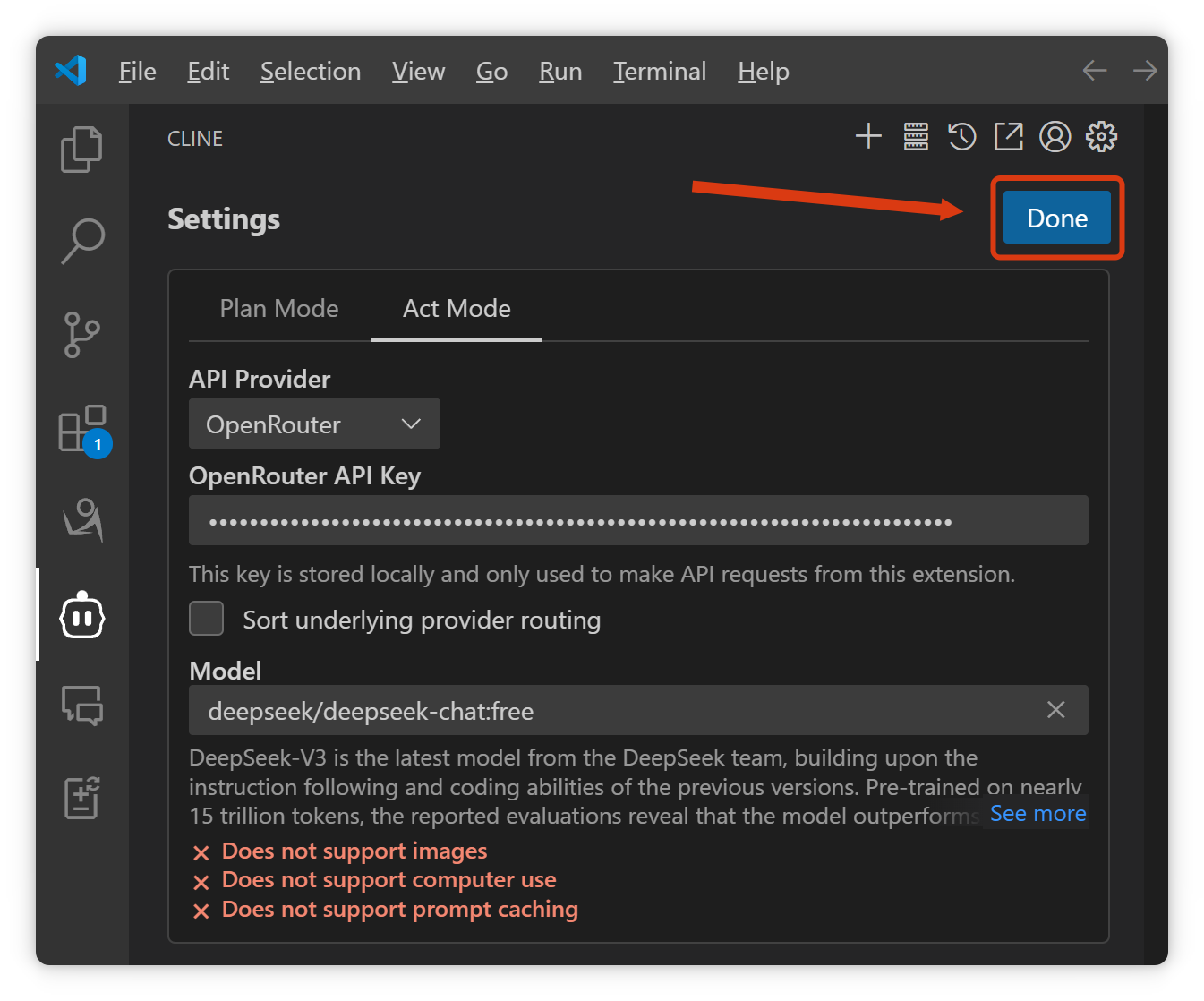
接下来,返回 Cline 的主界面,点击 New Task 开始测试。
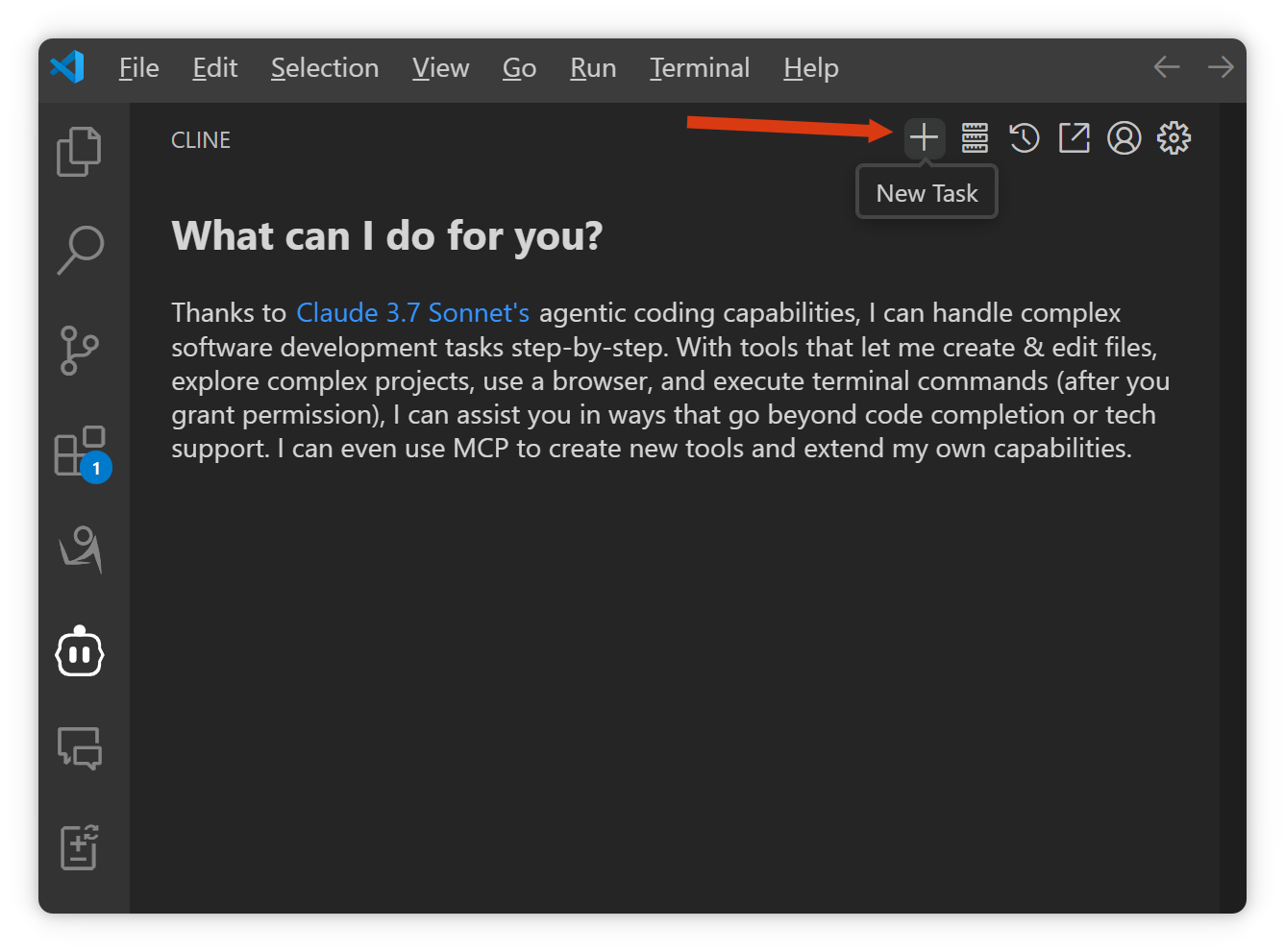
选择 Act 模式,并勾选 Auto-append: Read, Browse。这是我之前的配置,供大家参考。
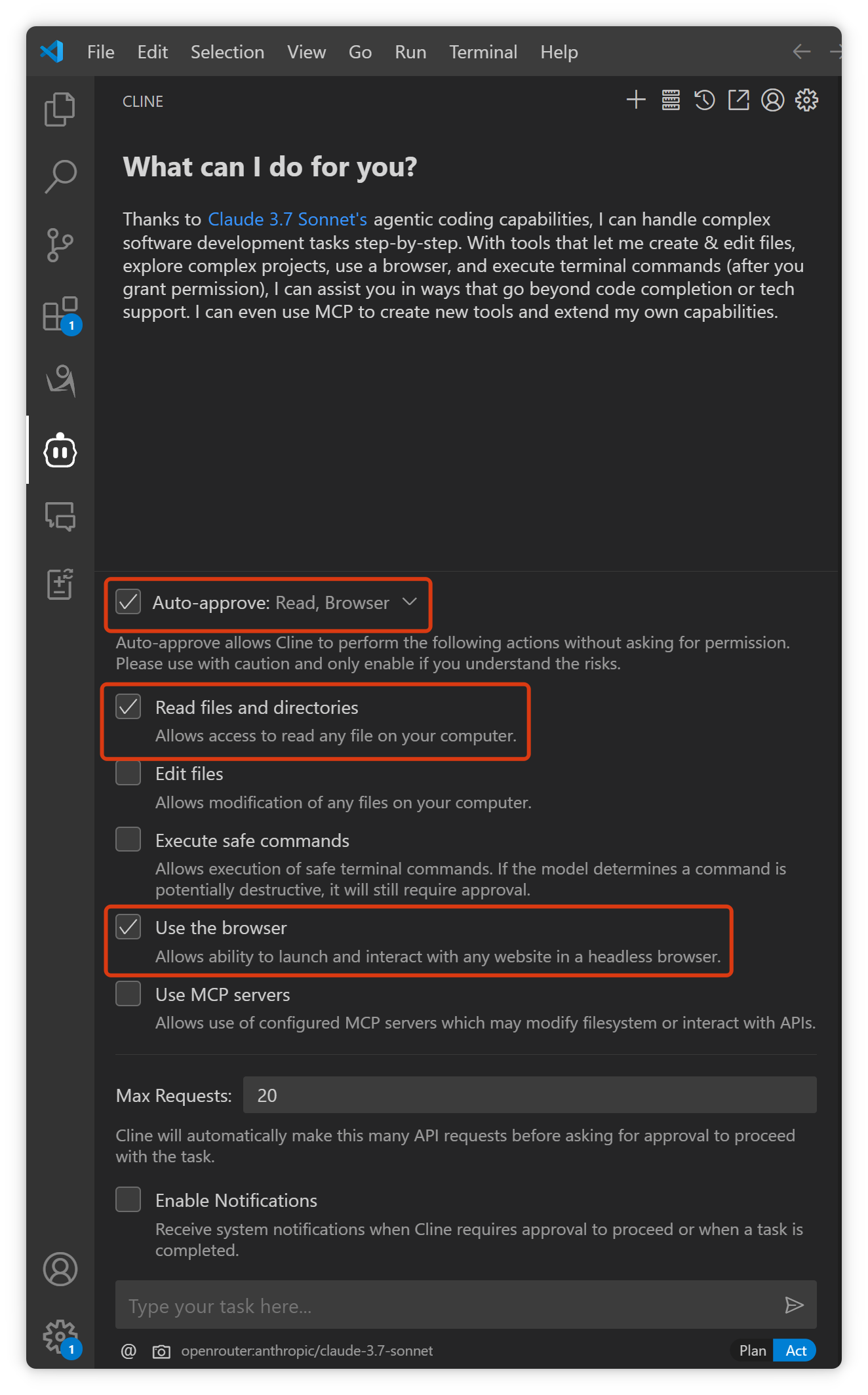
发送 “你好”,查看输出效果:
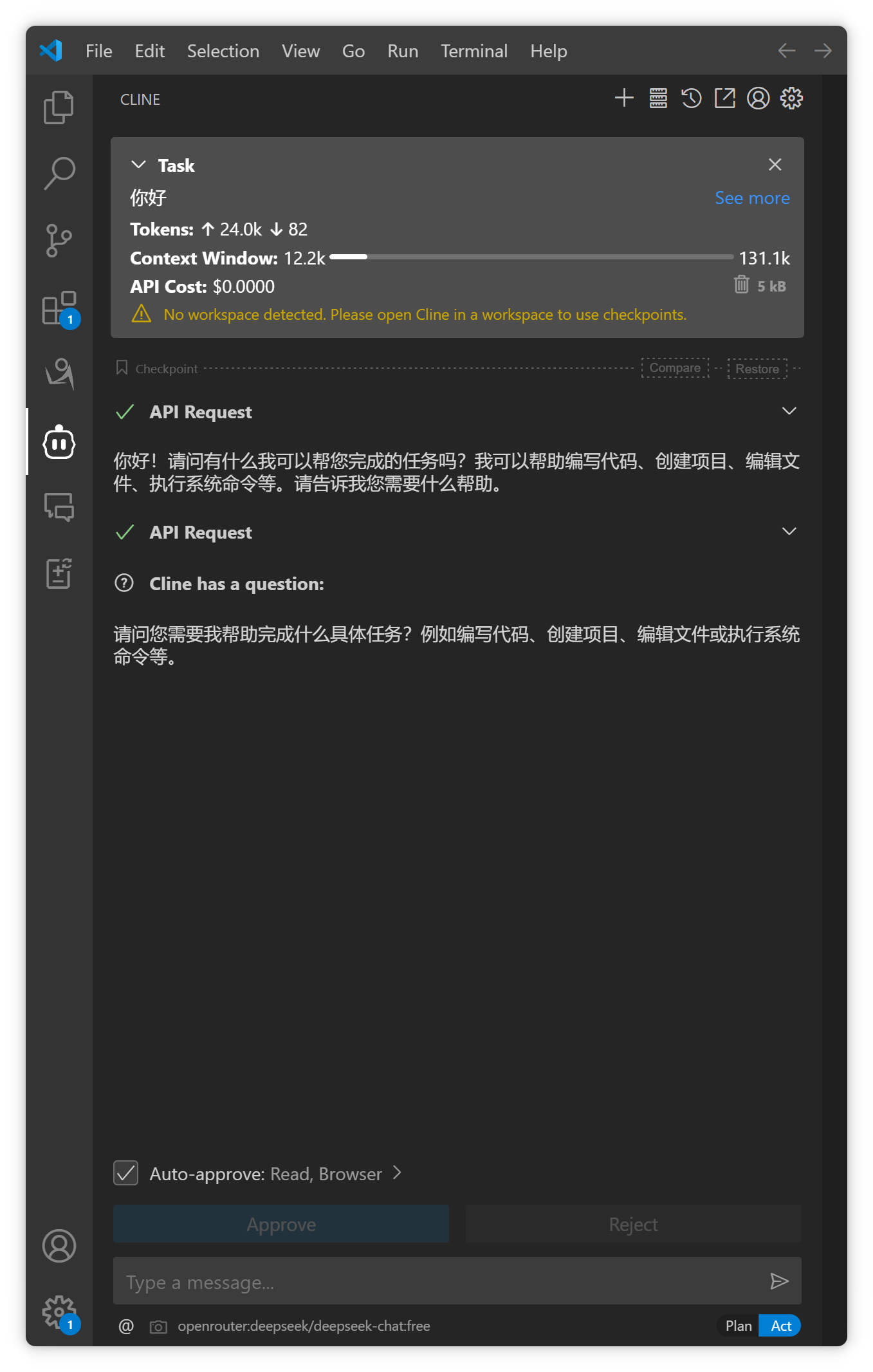
此时 Cline 的配置已完成。
接下来,我们要安装 Node.js。
正如之前所述,MCP Server 本质上是运行在电脑上的一个 Node.js 程序,因此 Node.js 的运行环境必不可少。.
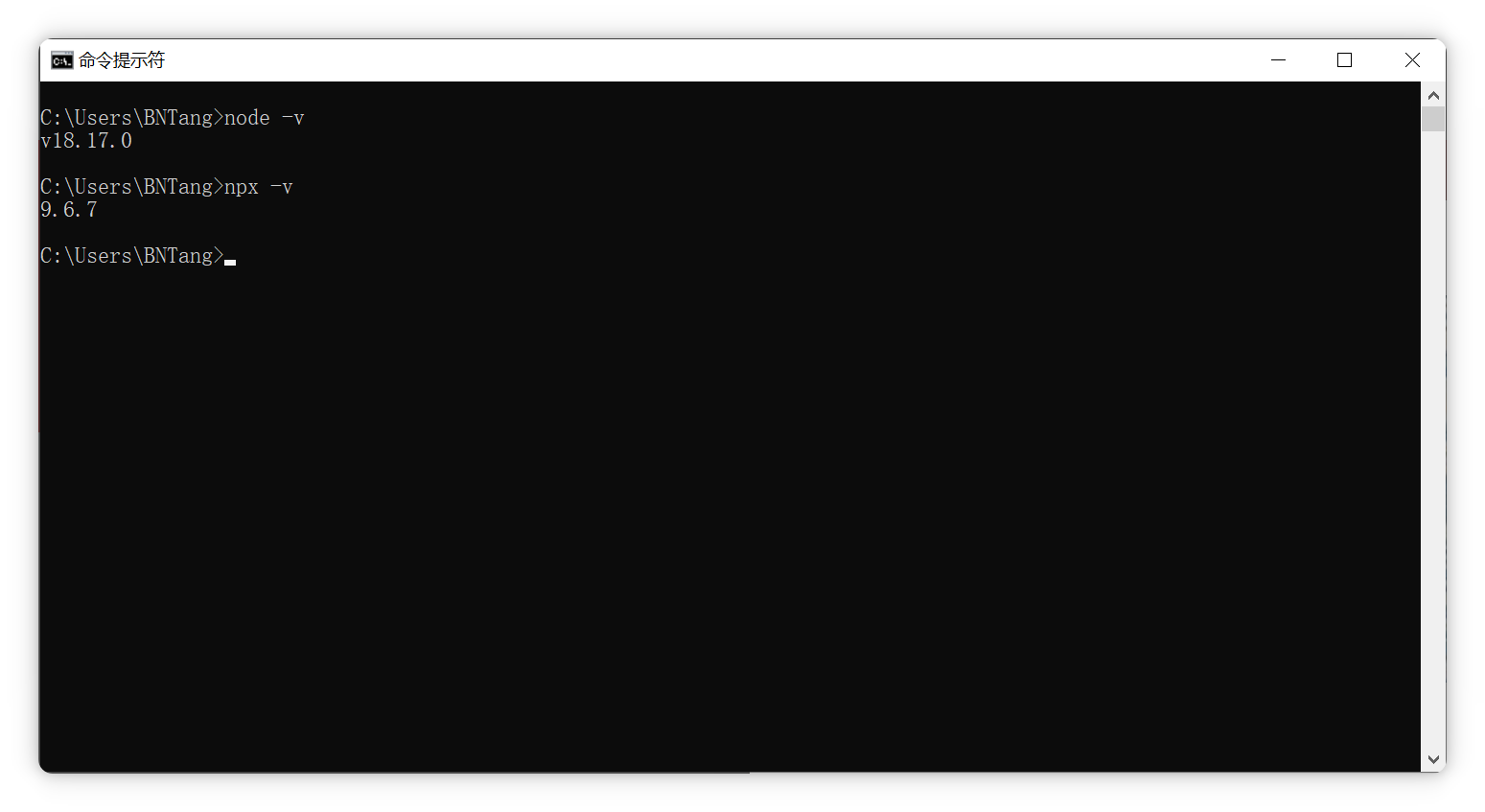
安装 Node.js 可以参考 三种方式轻松搭建 Node.js,至此所有准备工作就完成了。
接下来我们开始正式安装 MCP Server。
第一个 MCP
我们回到 Cline,点击这个 MCP Server 的小图标。
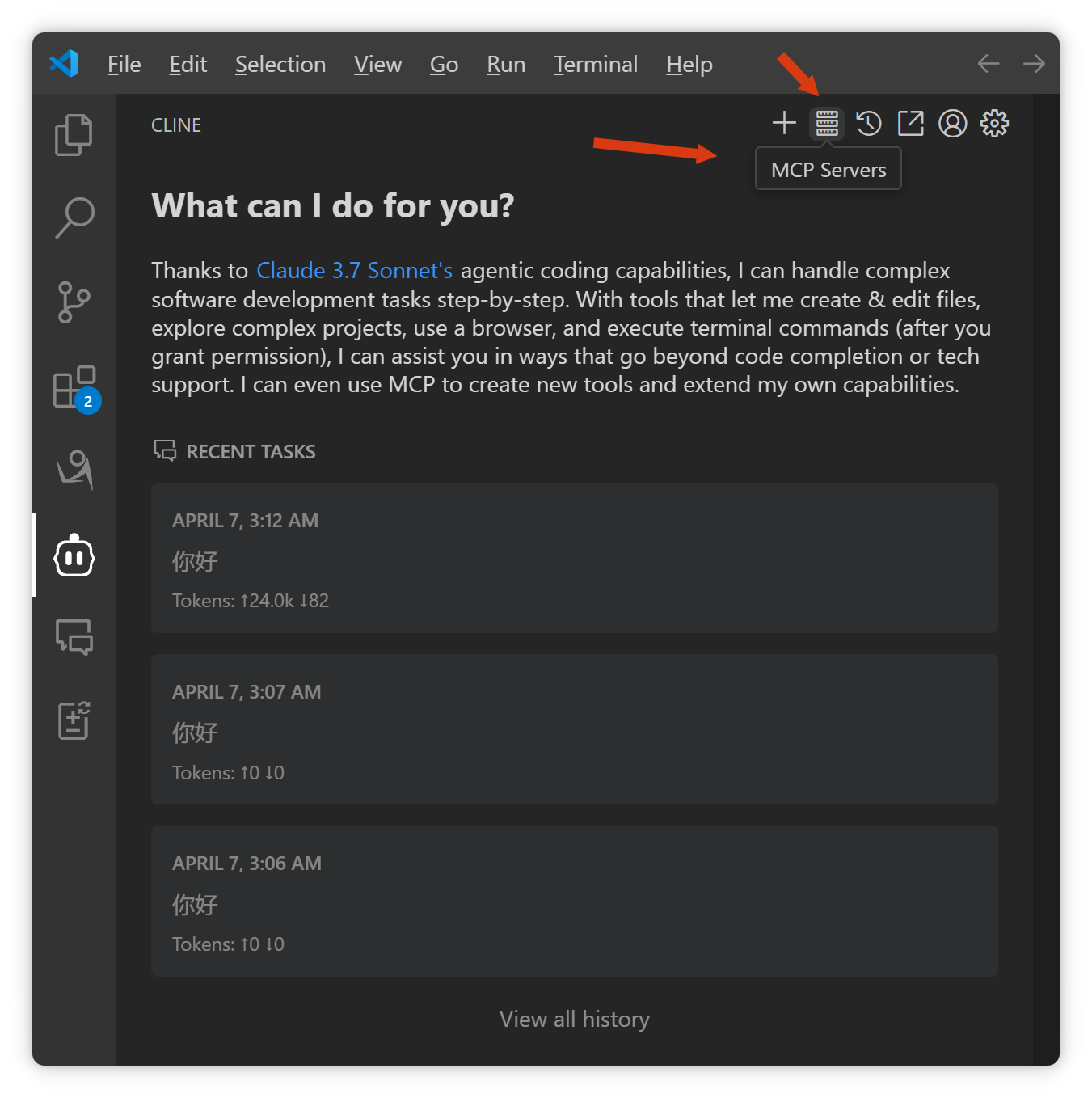
这是 Cline 新推出的 MCP Server 应用市场
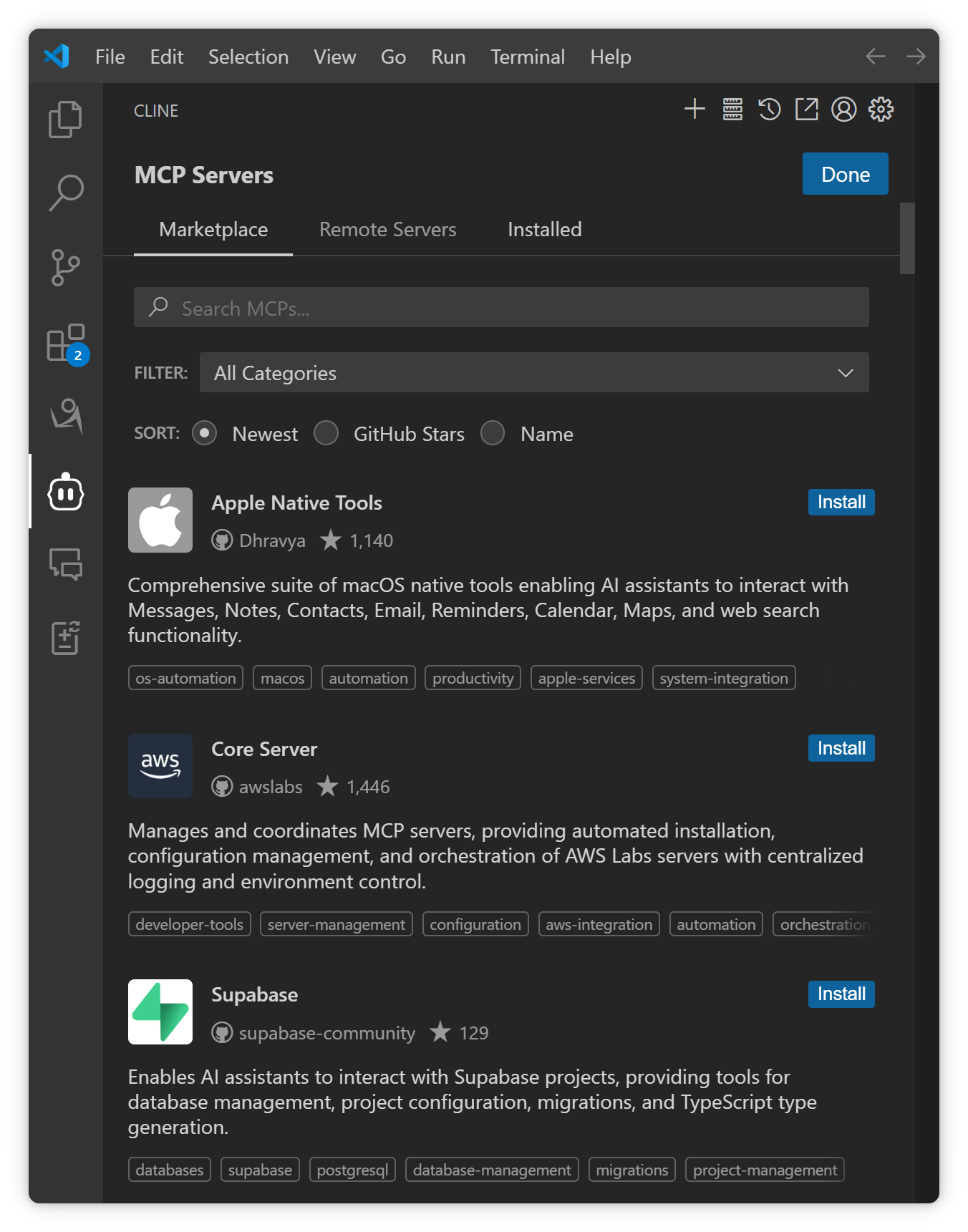
我们可以按照 星标数量(GitHub Stars) 进行排序。
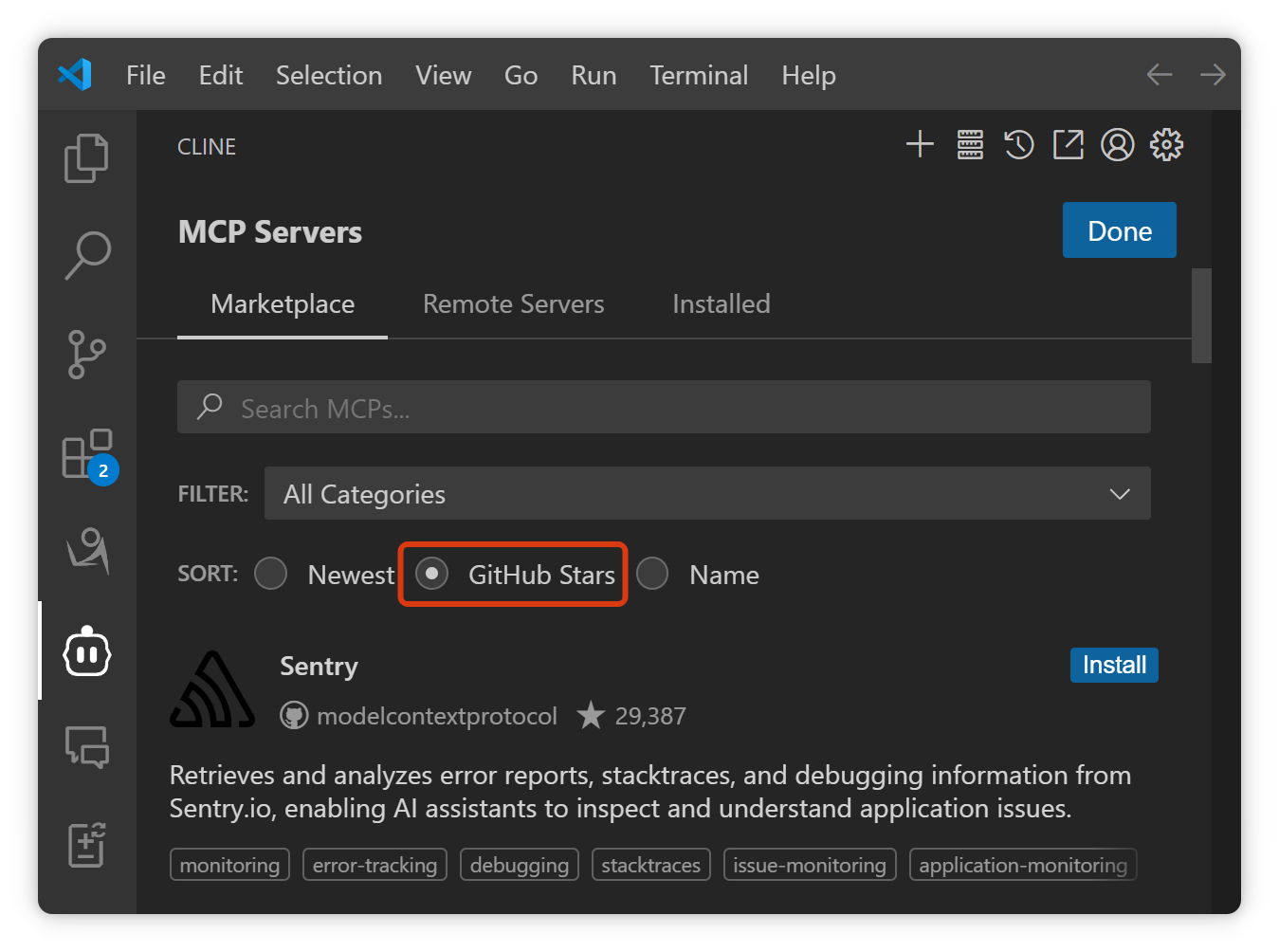
在这里找到非常受欢迎的 MCP 服务器。我们的第一个 MCP 服务 以这个 GitHub 项目 为例。请点击 “安装”(Install) 按钮进行安装。
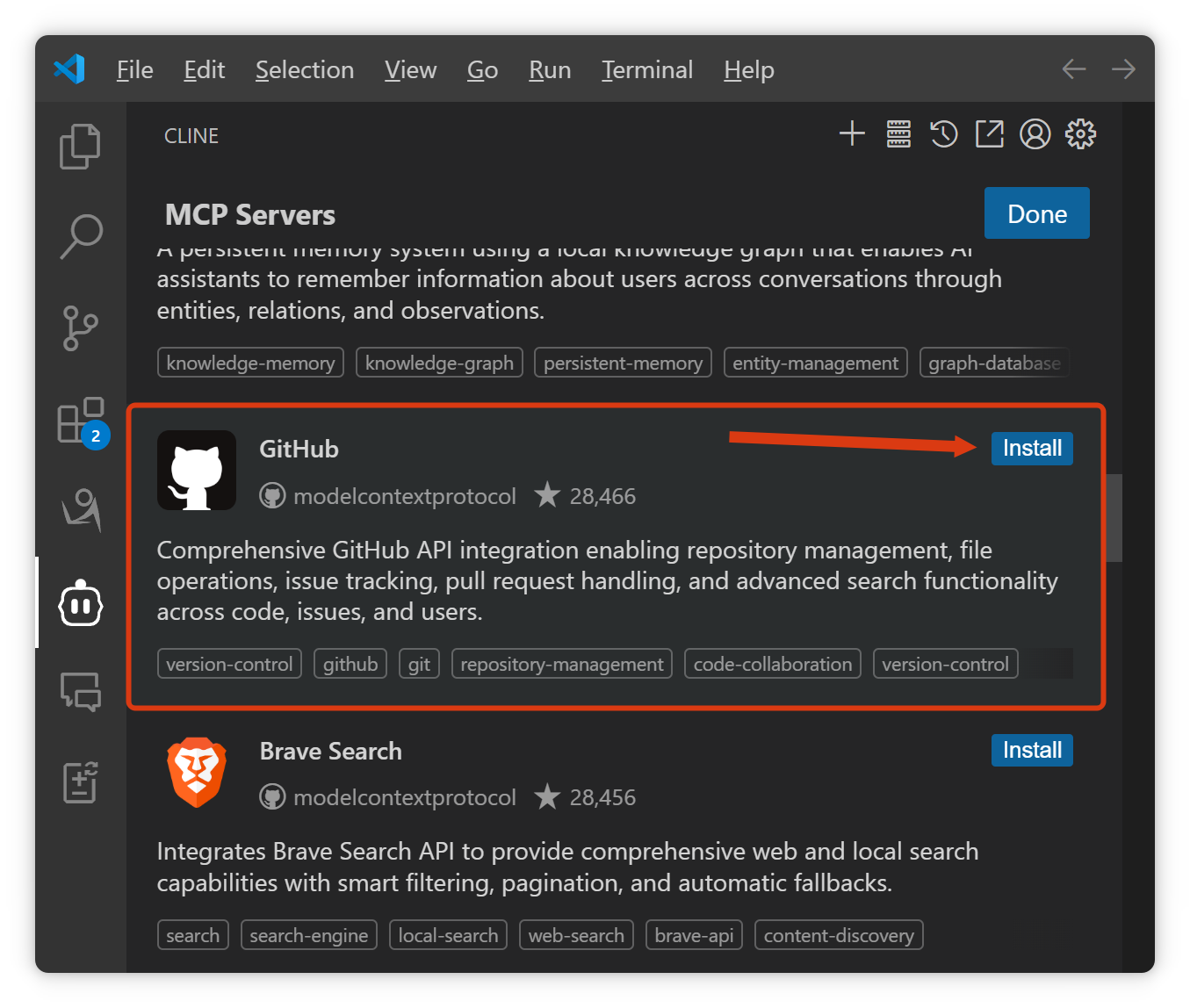
它会自动打开一个 AI 聊天窗口,您可以根据 AI 的指引 完成 MCP Server 的安装。
第一步是创建一个 空文件夹,用于安装的 目标位置:
mkdir E:\Document\Cline\MCP\github-server
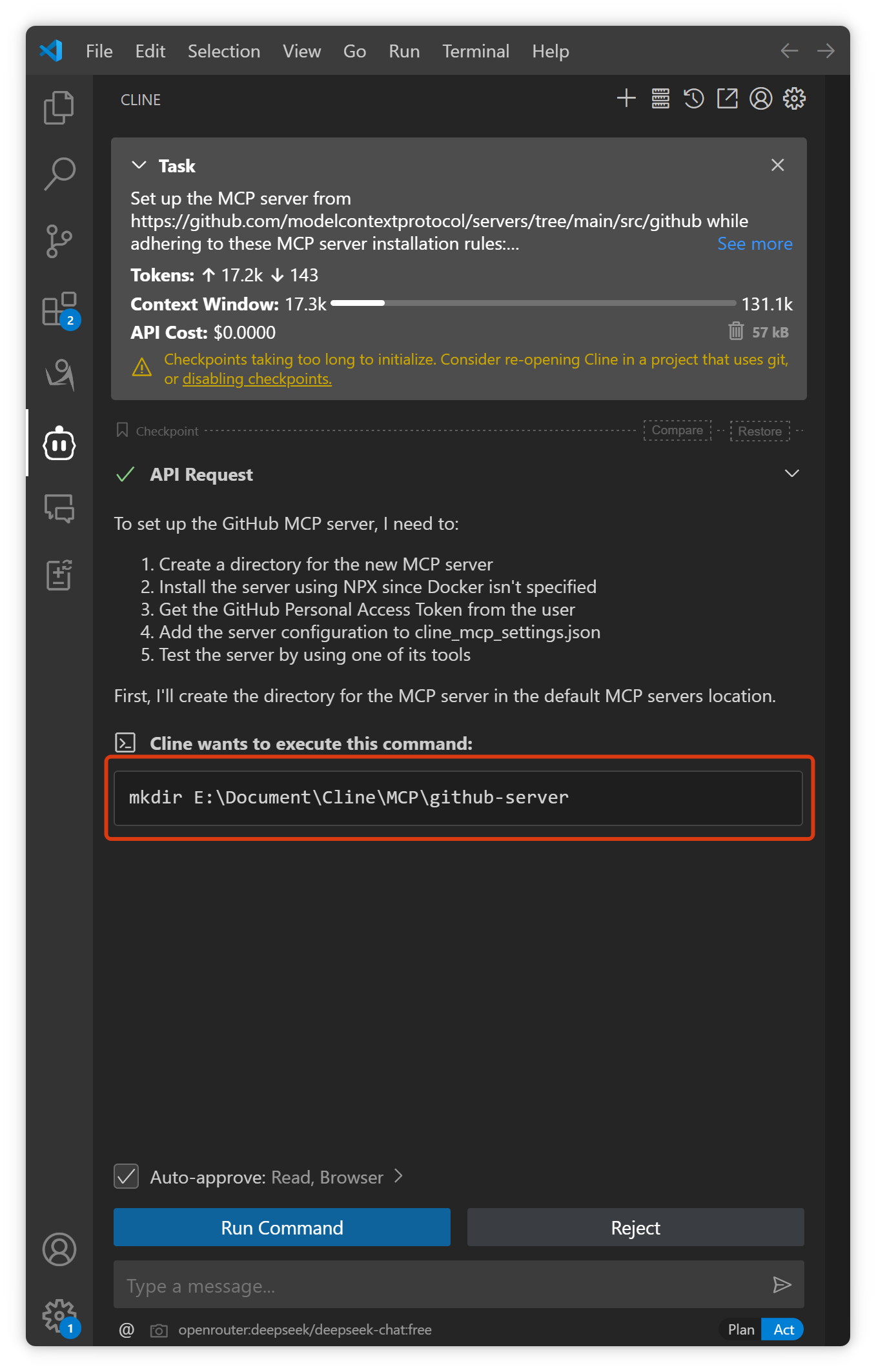
这一步不是必需的,我将直接点击 “继续(Run Command)”按钮。
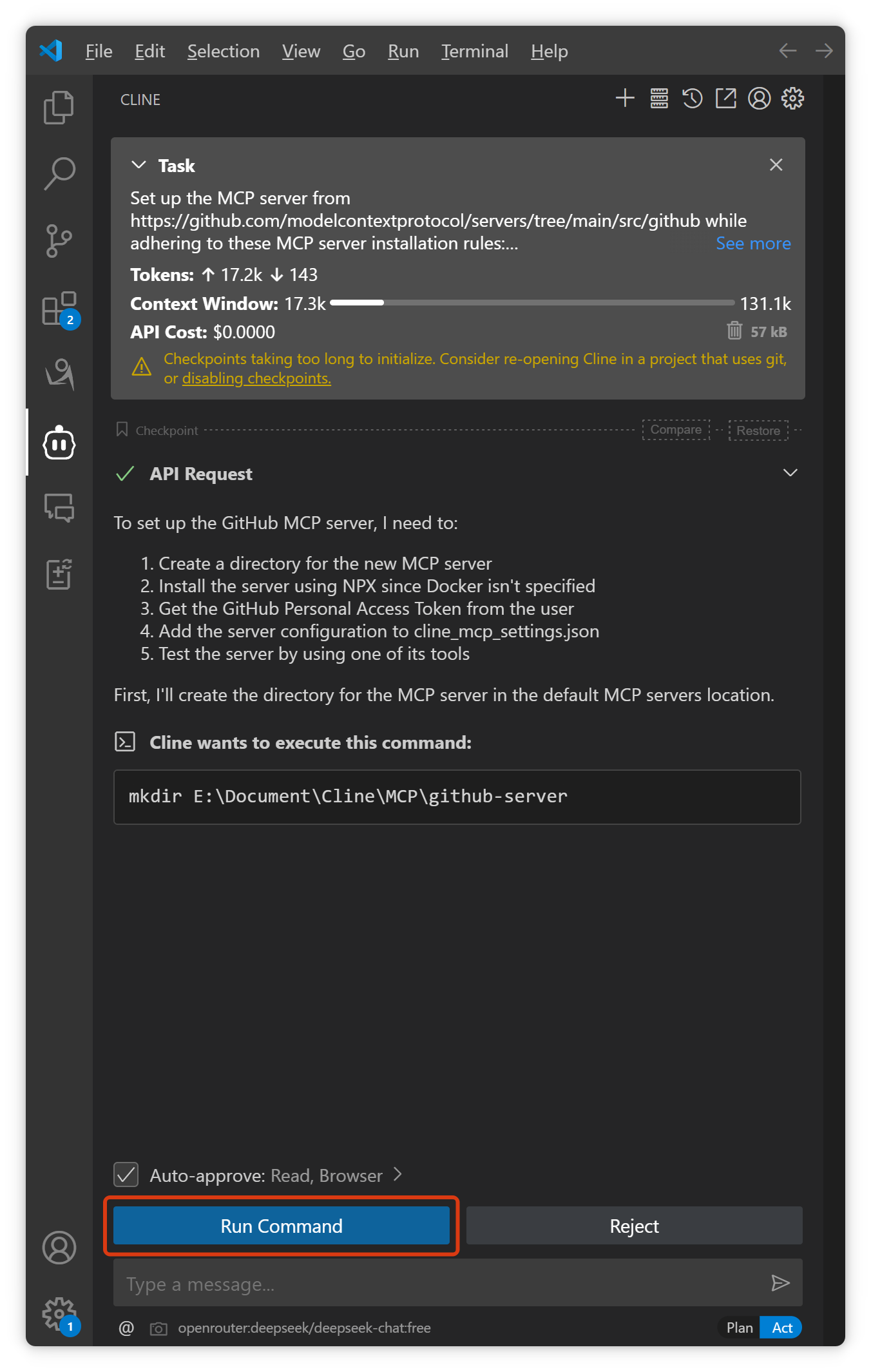
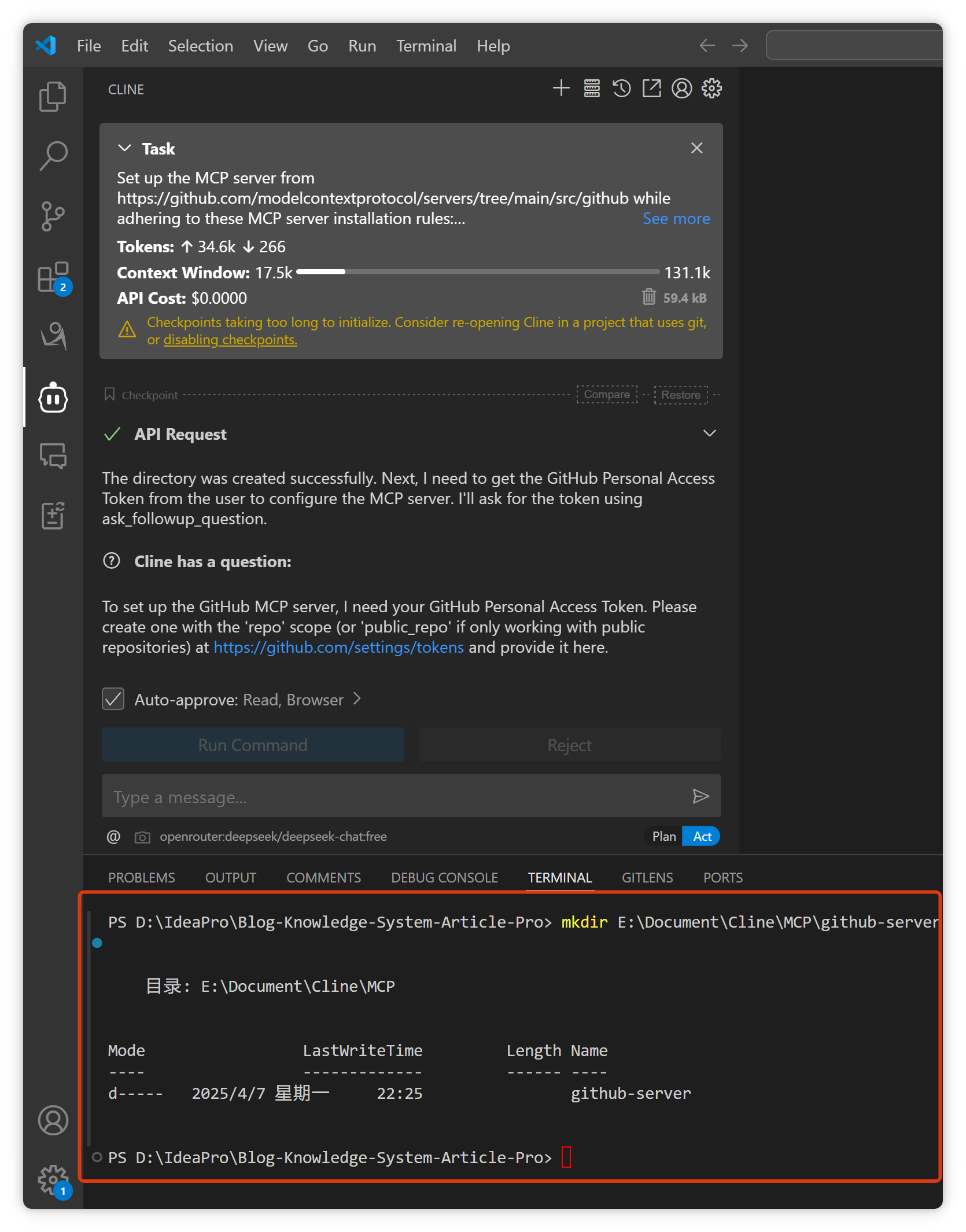
在 第二步 中,它要求我们填写一个 GitHub Token。请打开提供的 链接:
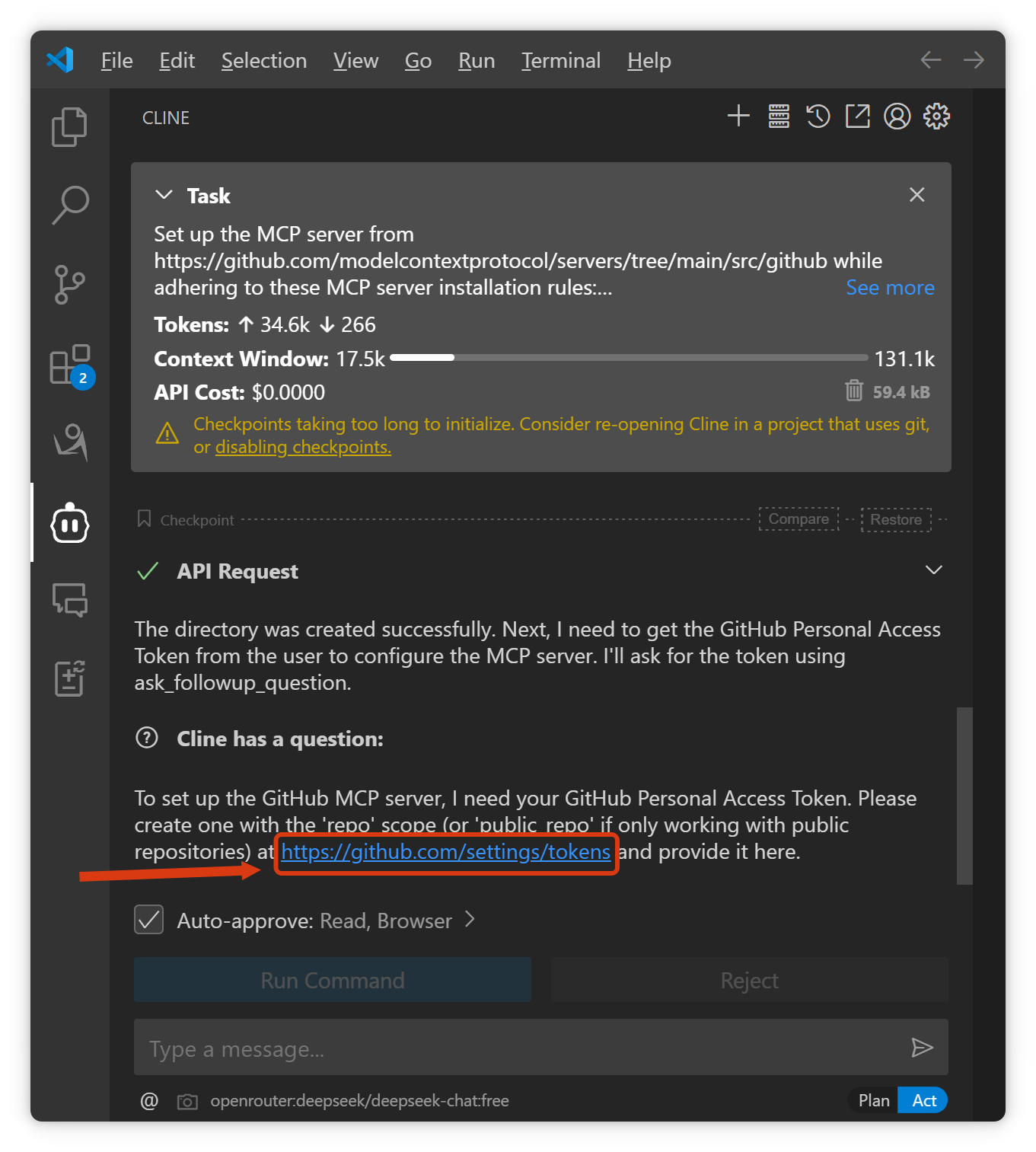
进入 GitHub 的设置页面,找到 Token 生成部分,然后点击 “创建一个新的 Token”。
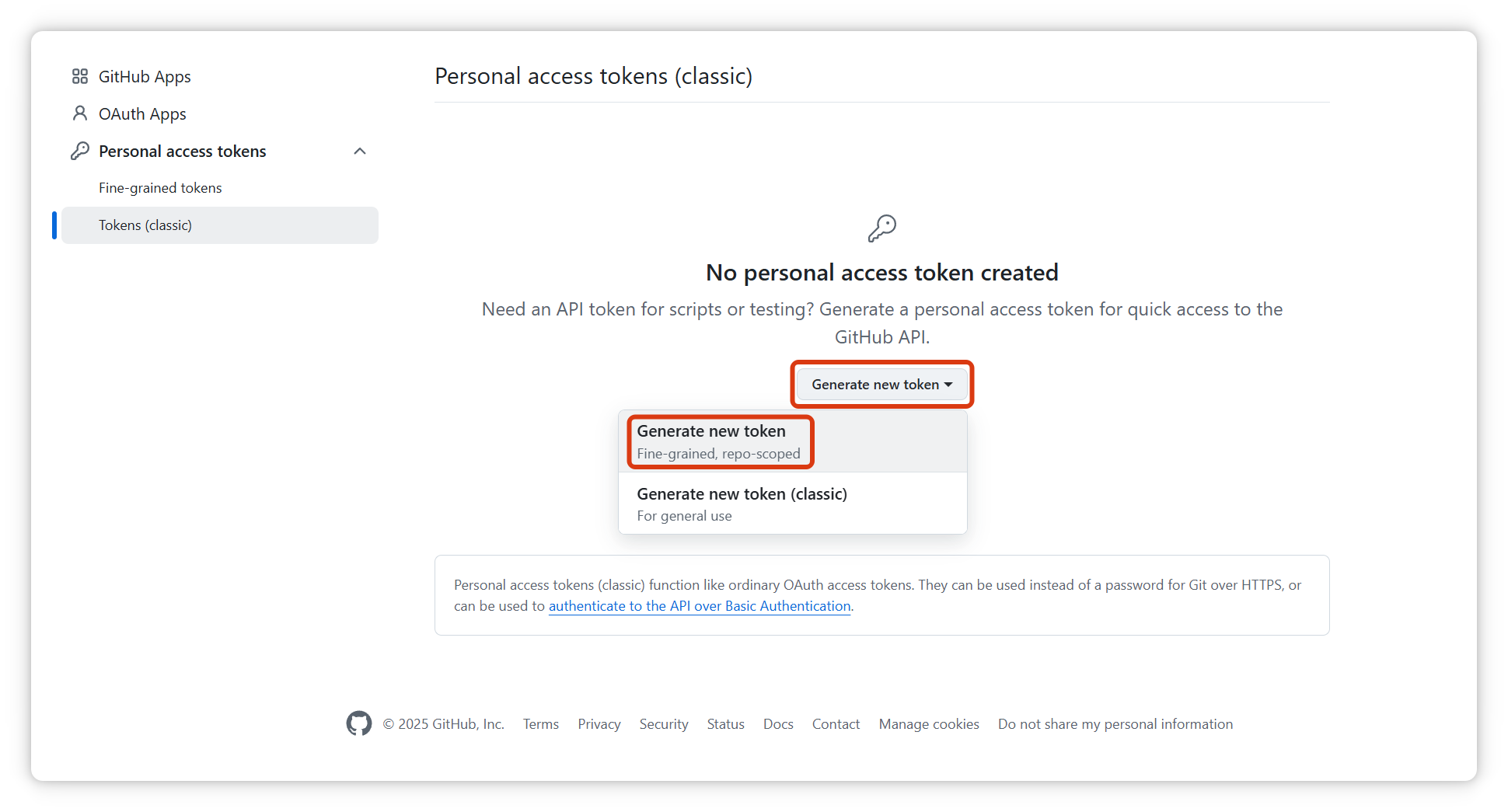
为 Token 命名,我这里选择 Cline。
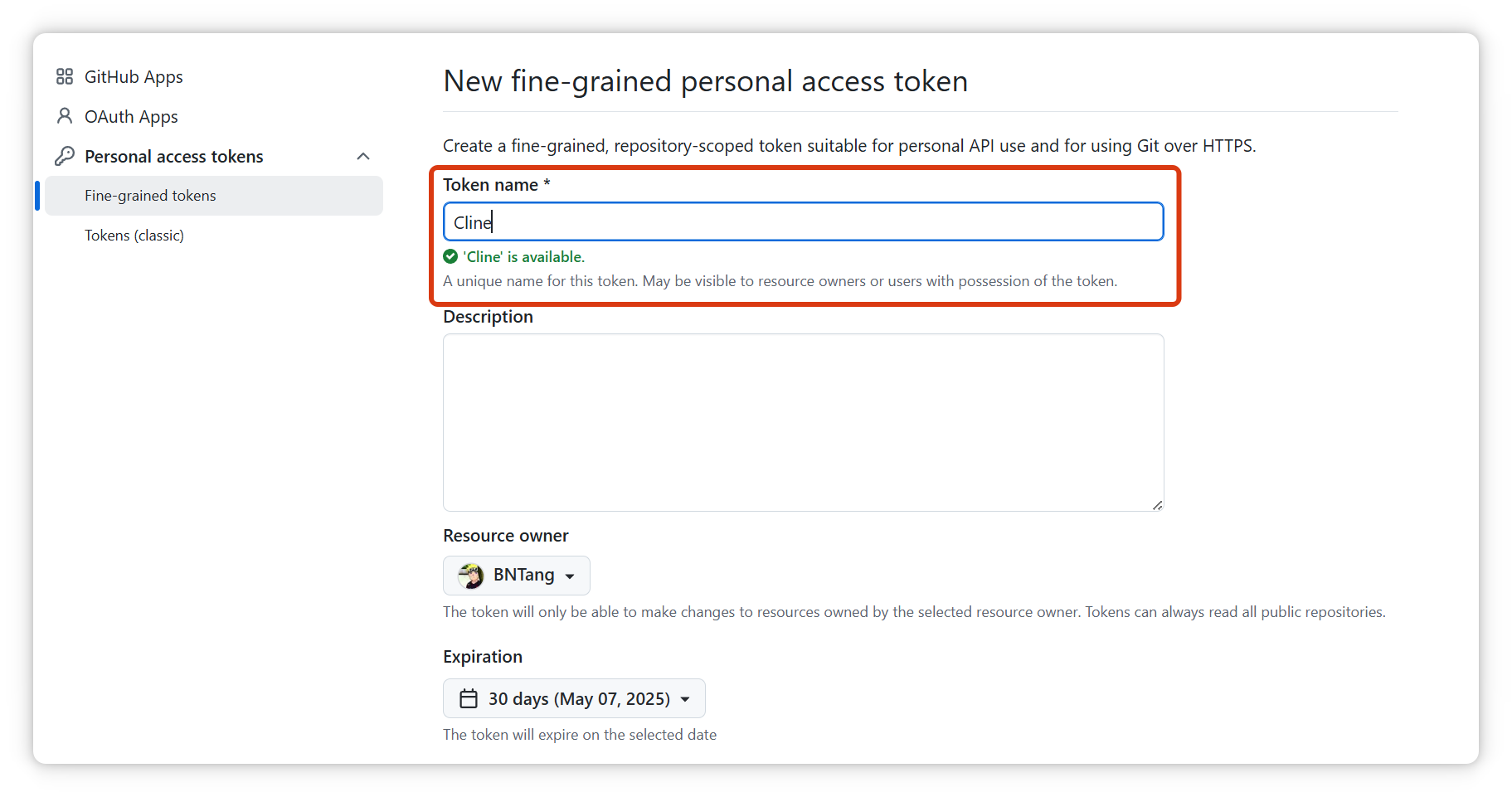
在这里,我为它授予了 所有仓库的权限,选择了 所有仓库(All repositories)。
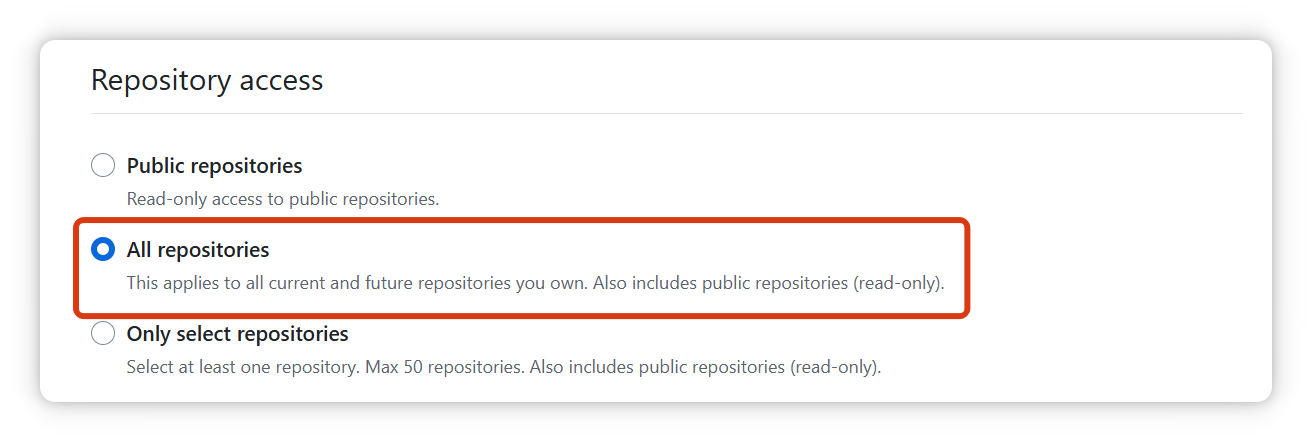
接下来,详细讨论一下 Repository permissions,其中包含一些 细致的权限控制选项。
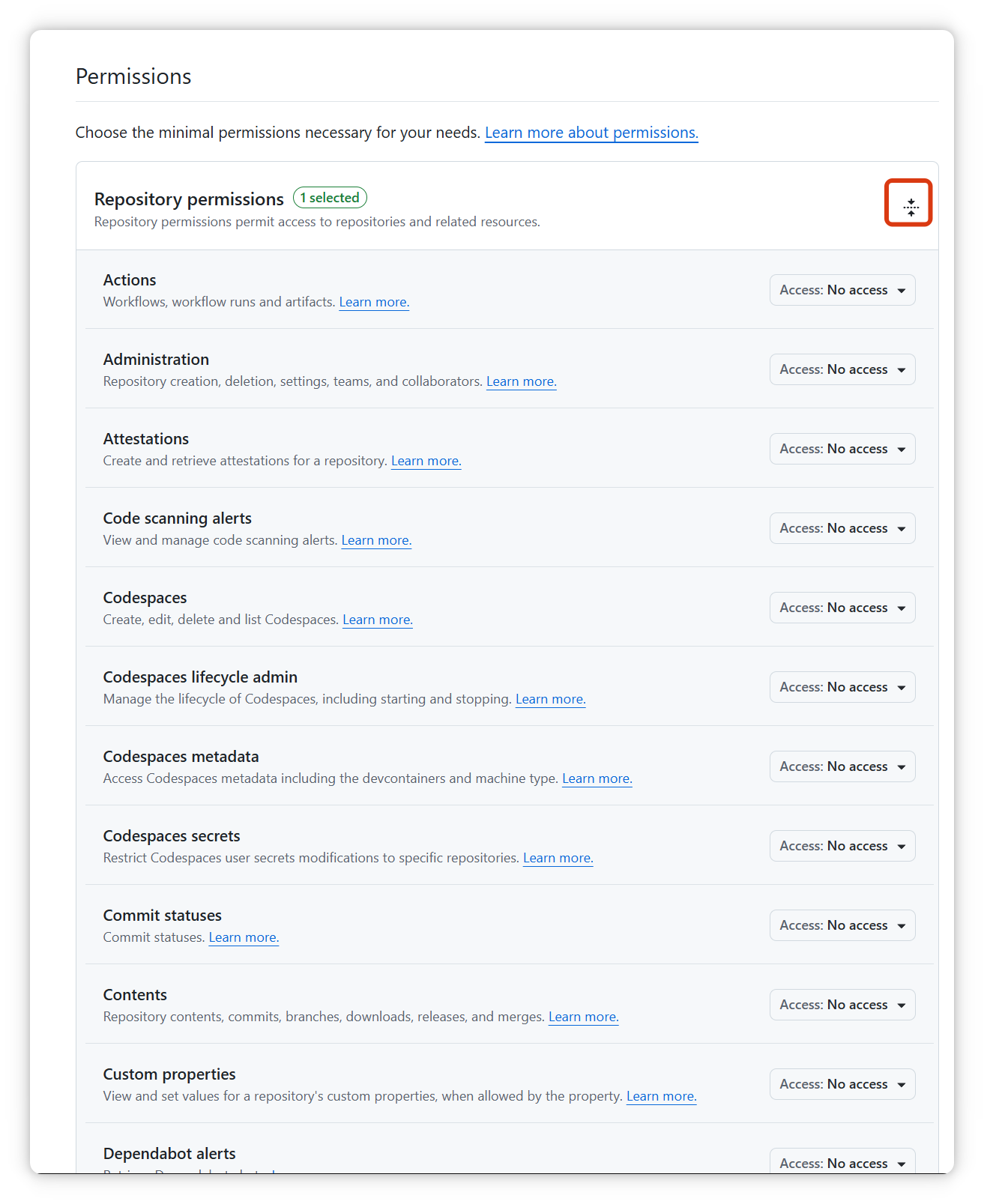
这里我为他提供了创建仓库的权限,请将 Administration 权限设置为 Read and write。
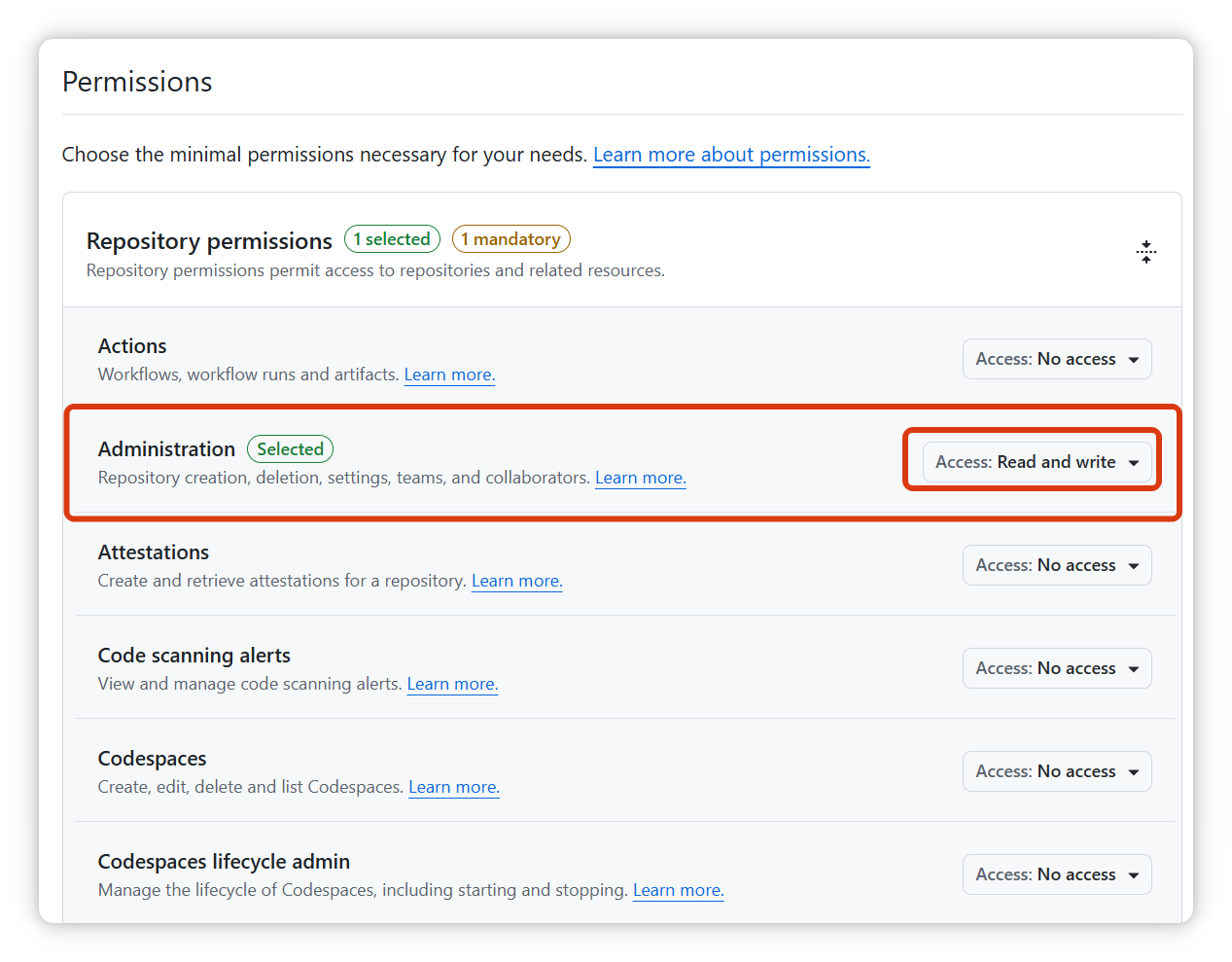
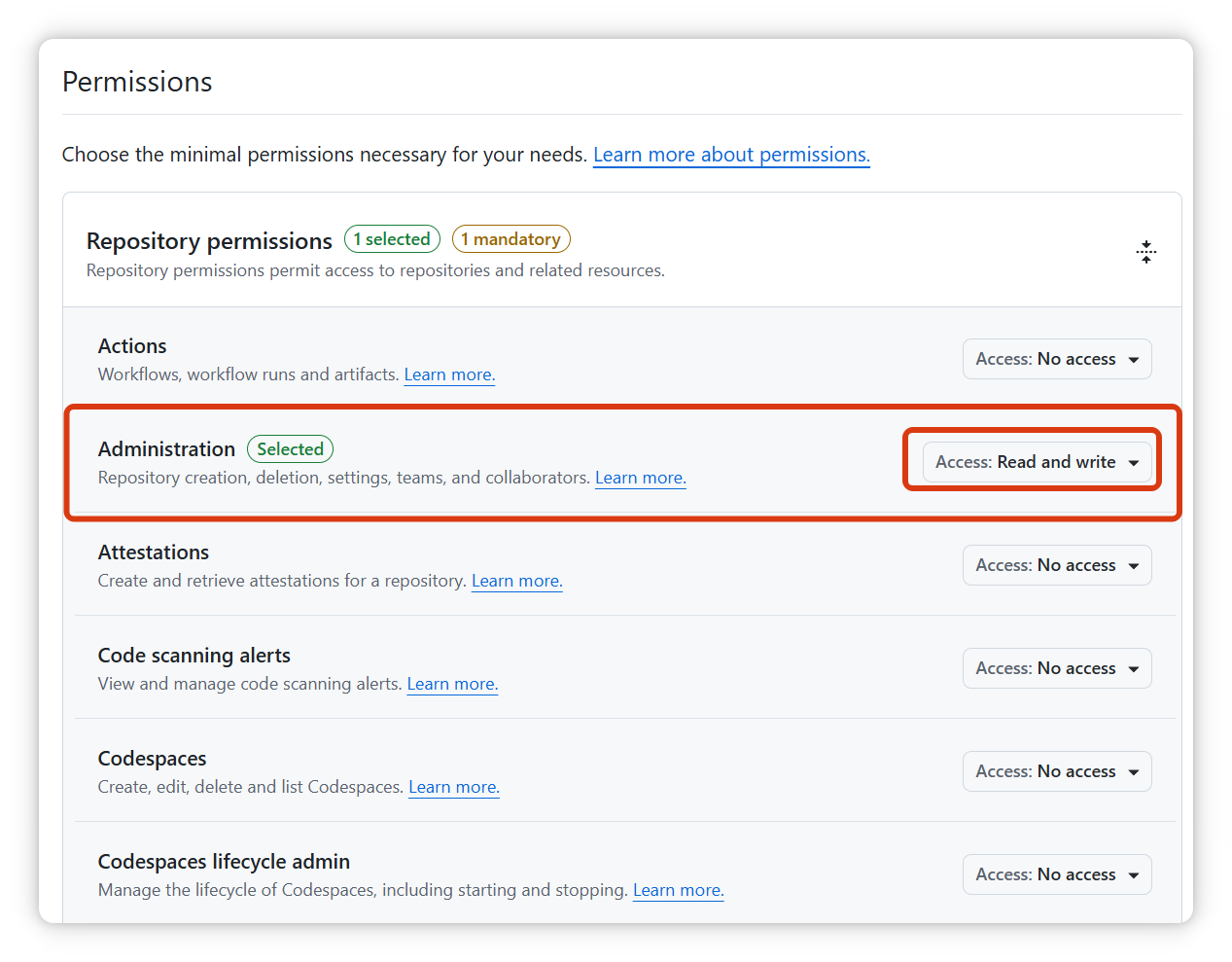
此外,还有 编写代码的权限,请将 Codespaces 权限 设置为 Read and write。
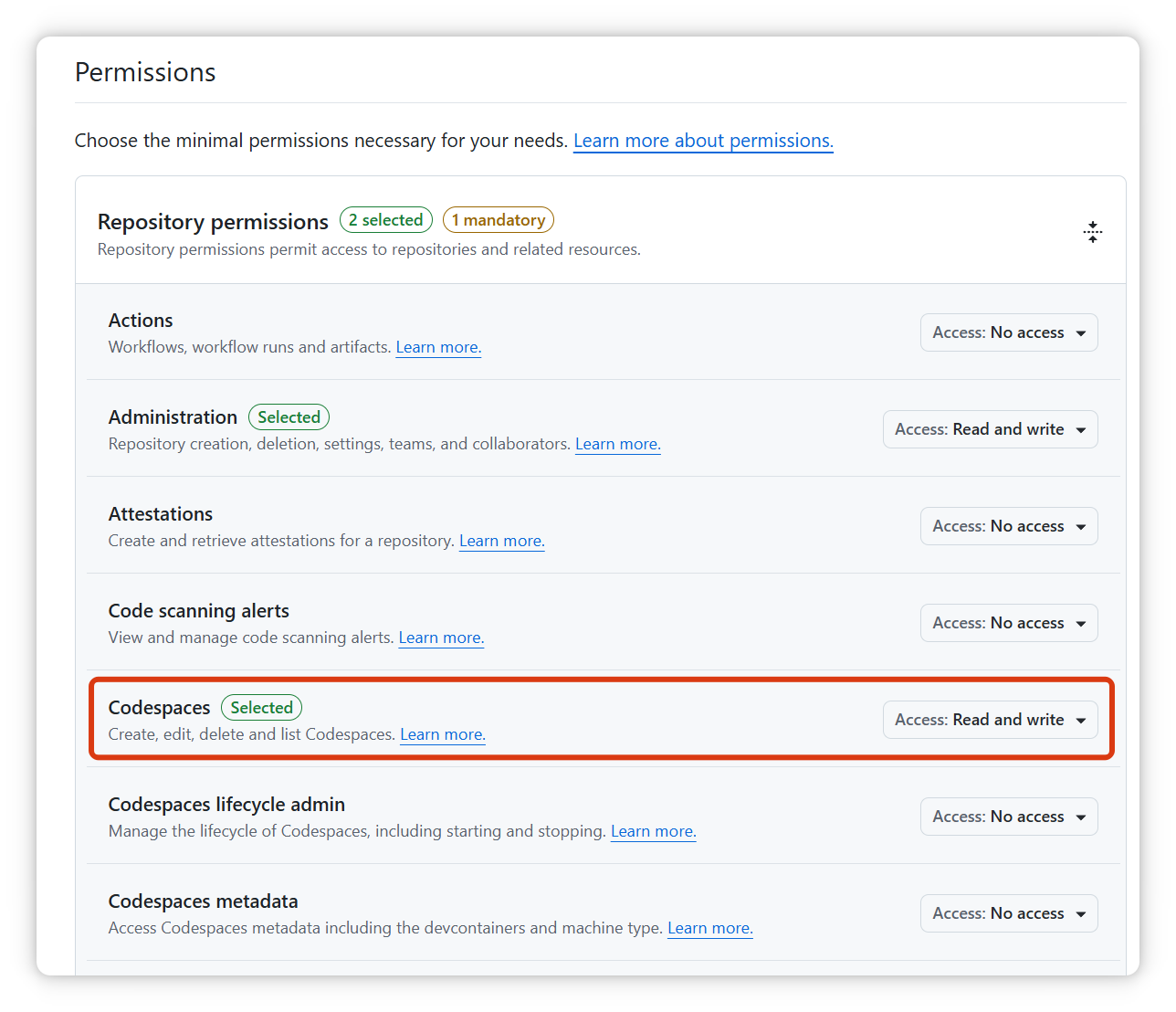
另外,还有一个查看仓库内容的权限,请将 Contents 权限设置为 Read and write。
你可以根据具体需求为其分配相应的 权限,设置完成后,点击 Generate token 按钮即可生成该 Token。
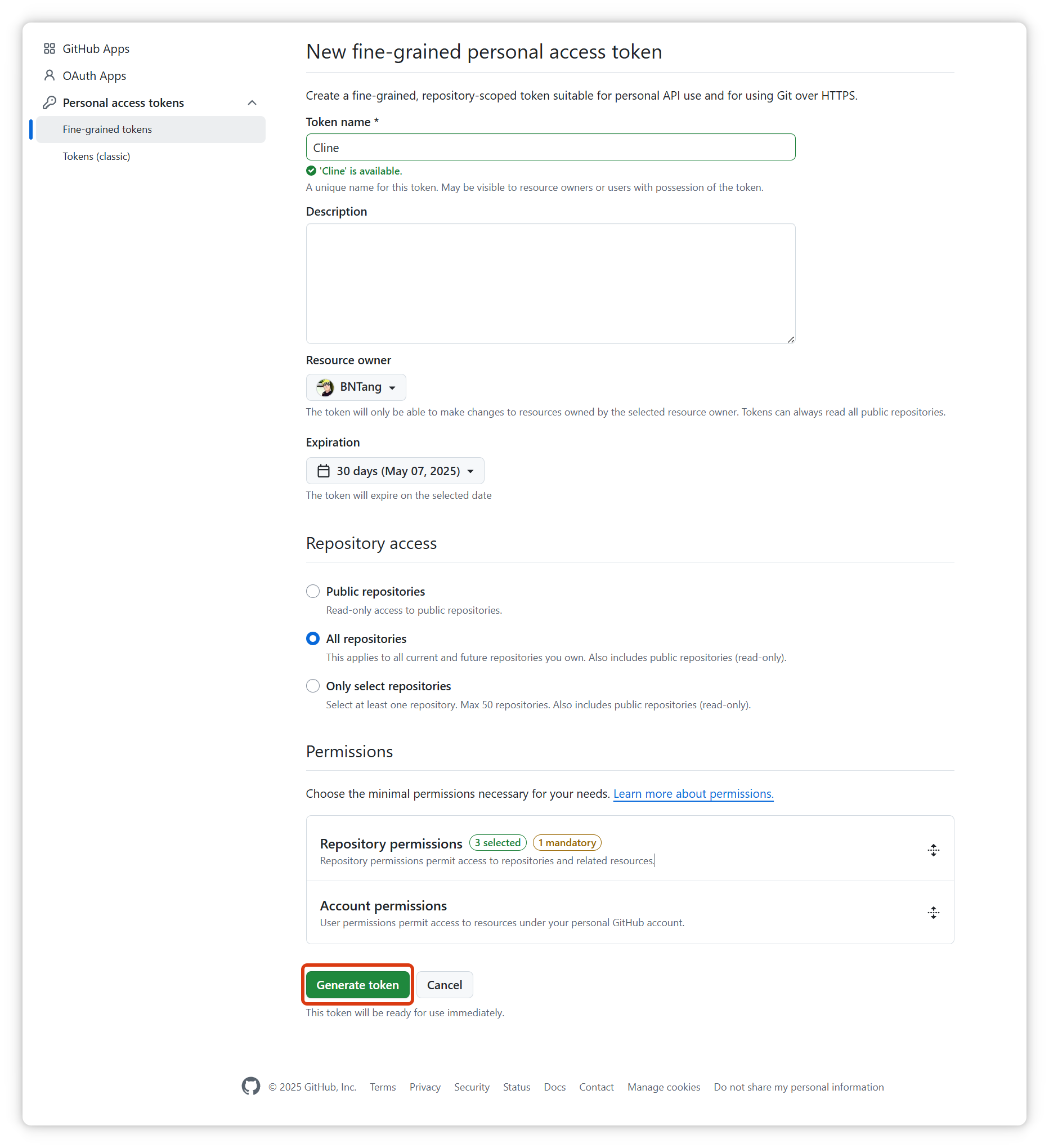
这样,我们的 GitHub Token 就创建完成了。请记得为令牌设置一个合适的 过期时间,否则 GitHub 会显示黄色警告 :warning:(这里我操作得太快,没有截取对应的图片,也就不再回退了)。接下来,我们 复制生成的 Token 即可。
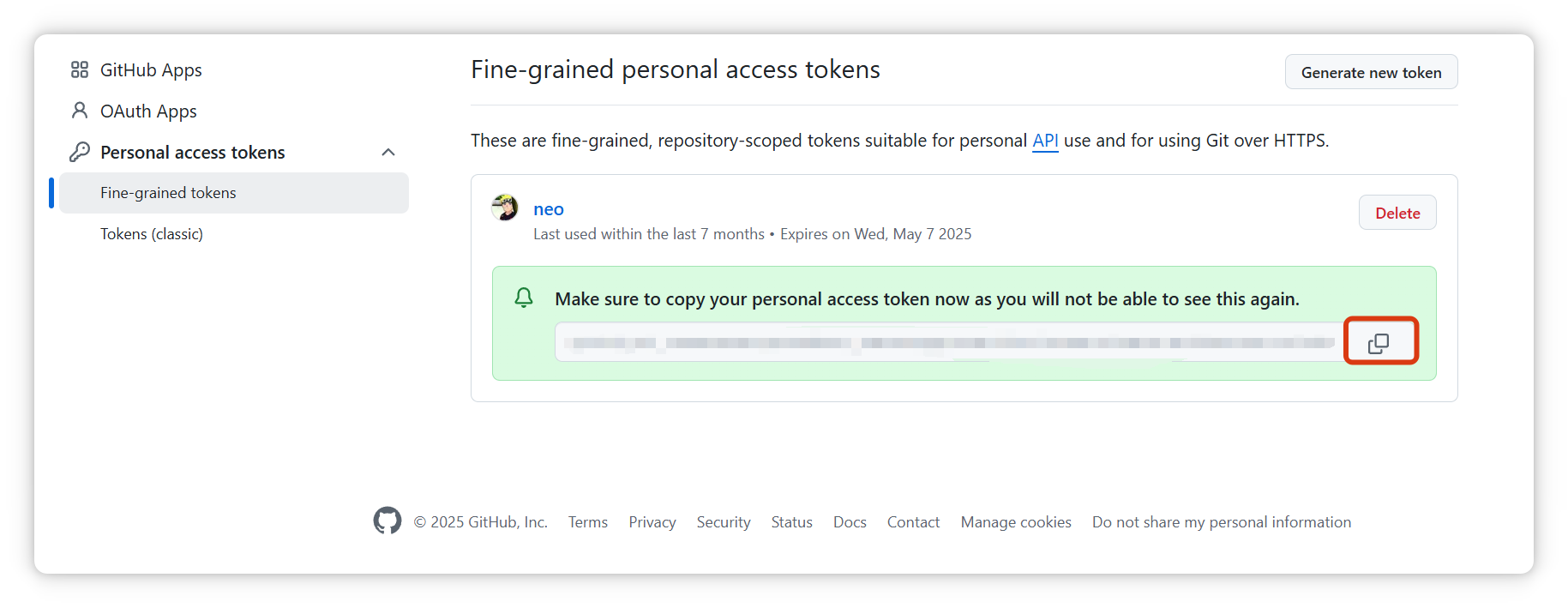
回到 Cline,粘贴 Token 后,点击 「发送(Send)」按钮 即可。
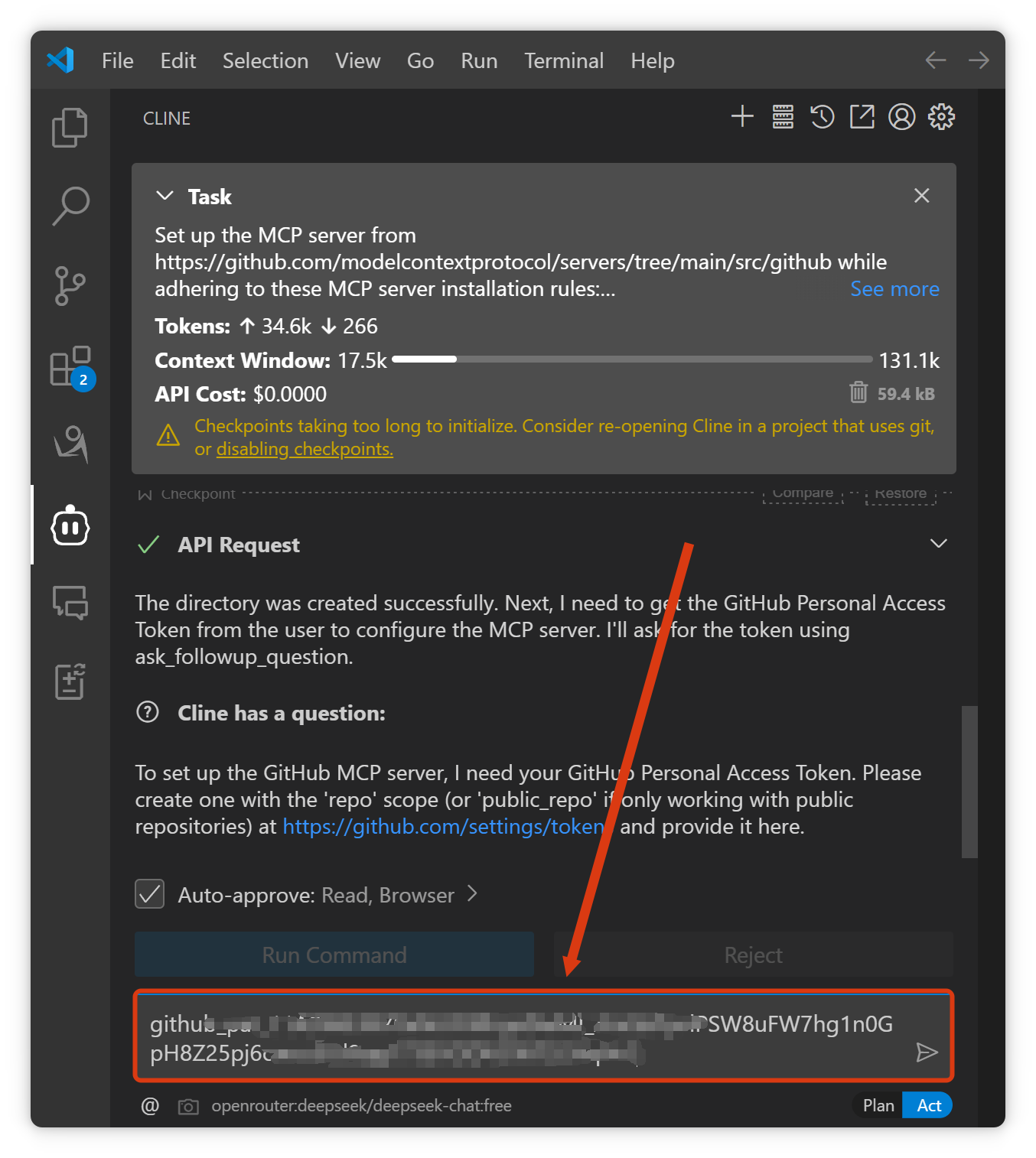
Cline 已经为我们创建好了 配置文件,点击 「Save」按钮 即可保存。
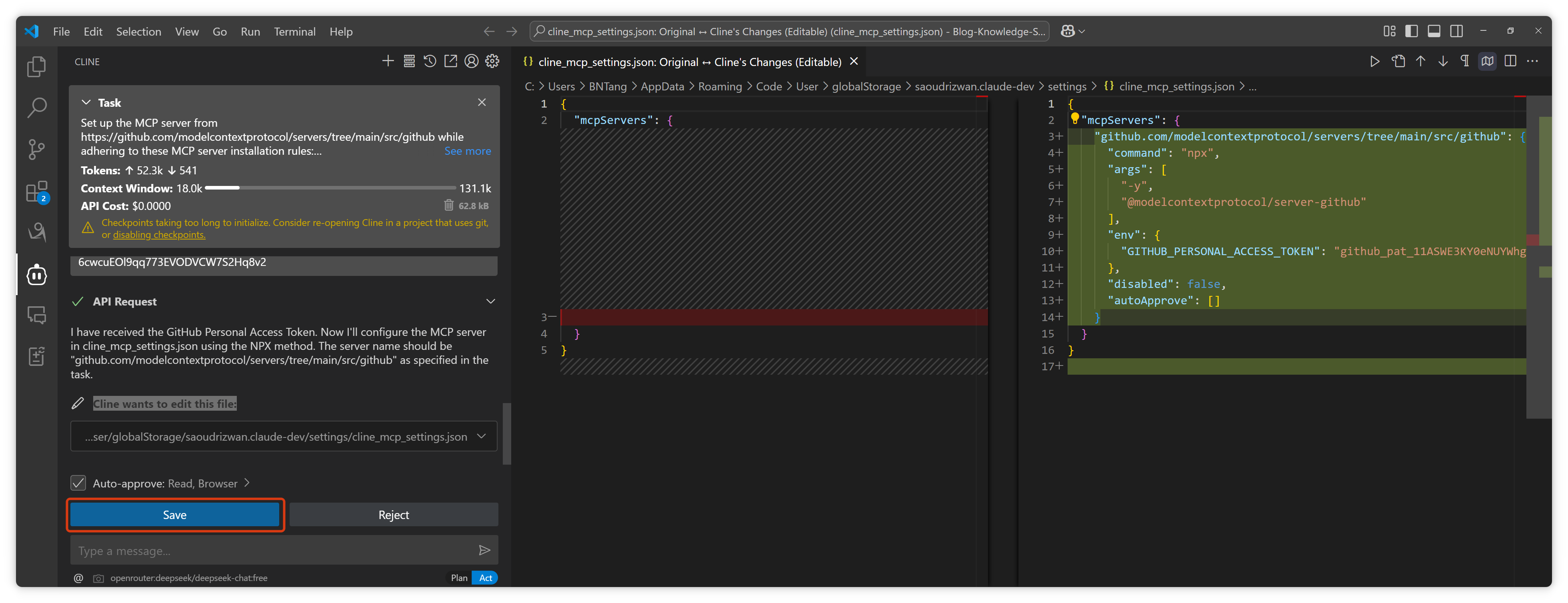
Cline wants to use a tool on the GitHub MCP server,请点击 「Approve」按钮。
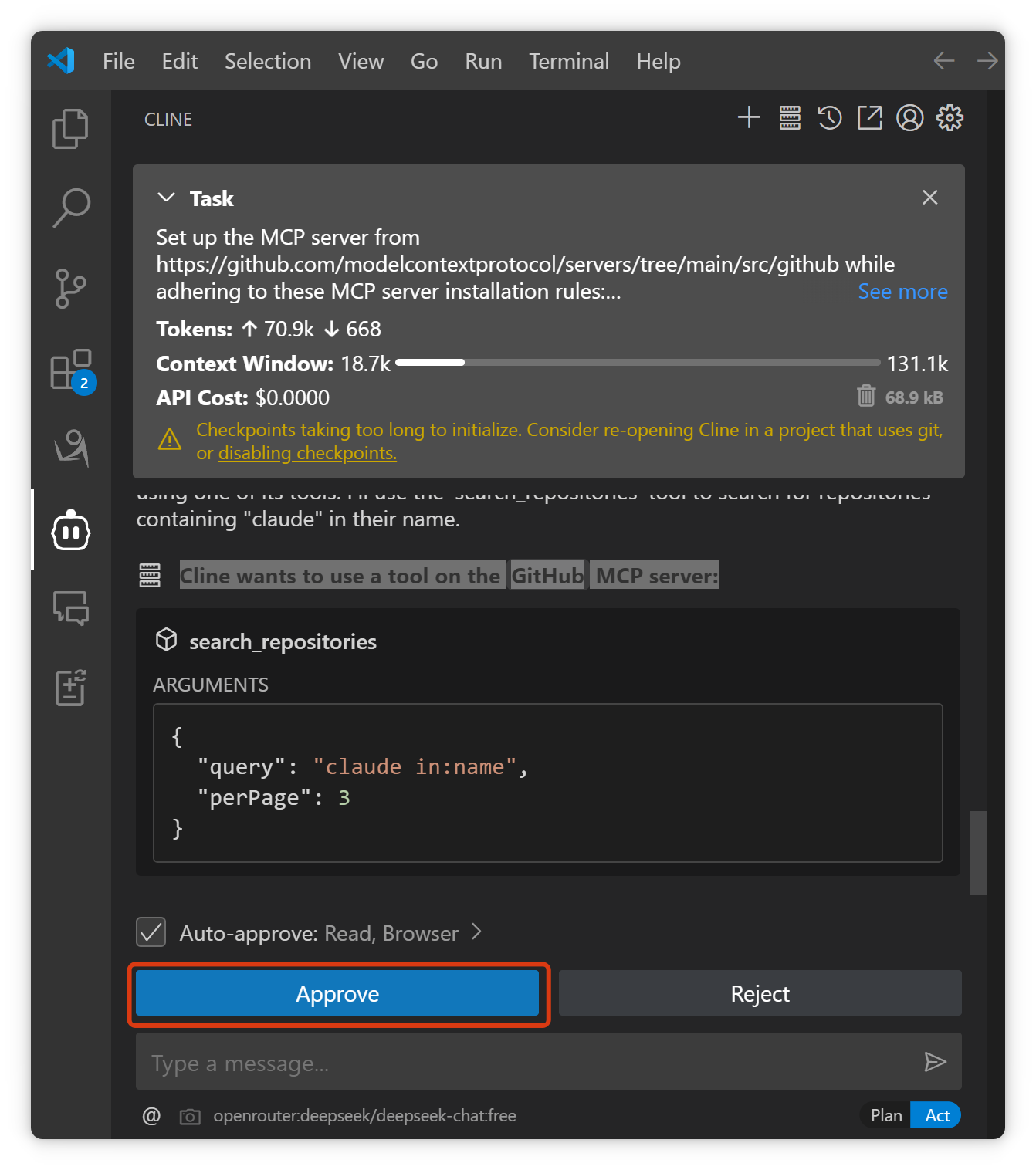
接下来,Cline 想使用 npx 命令,不过此步骤并非必需,我仍然点击 「继续(Run Command)」按钮。
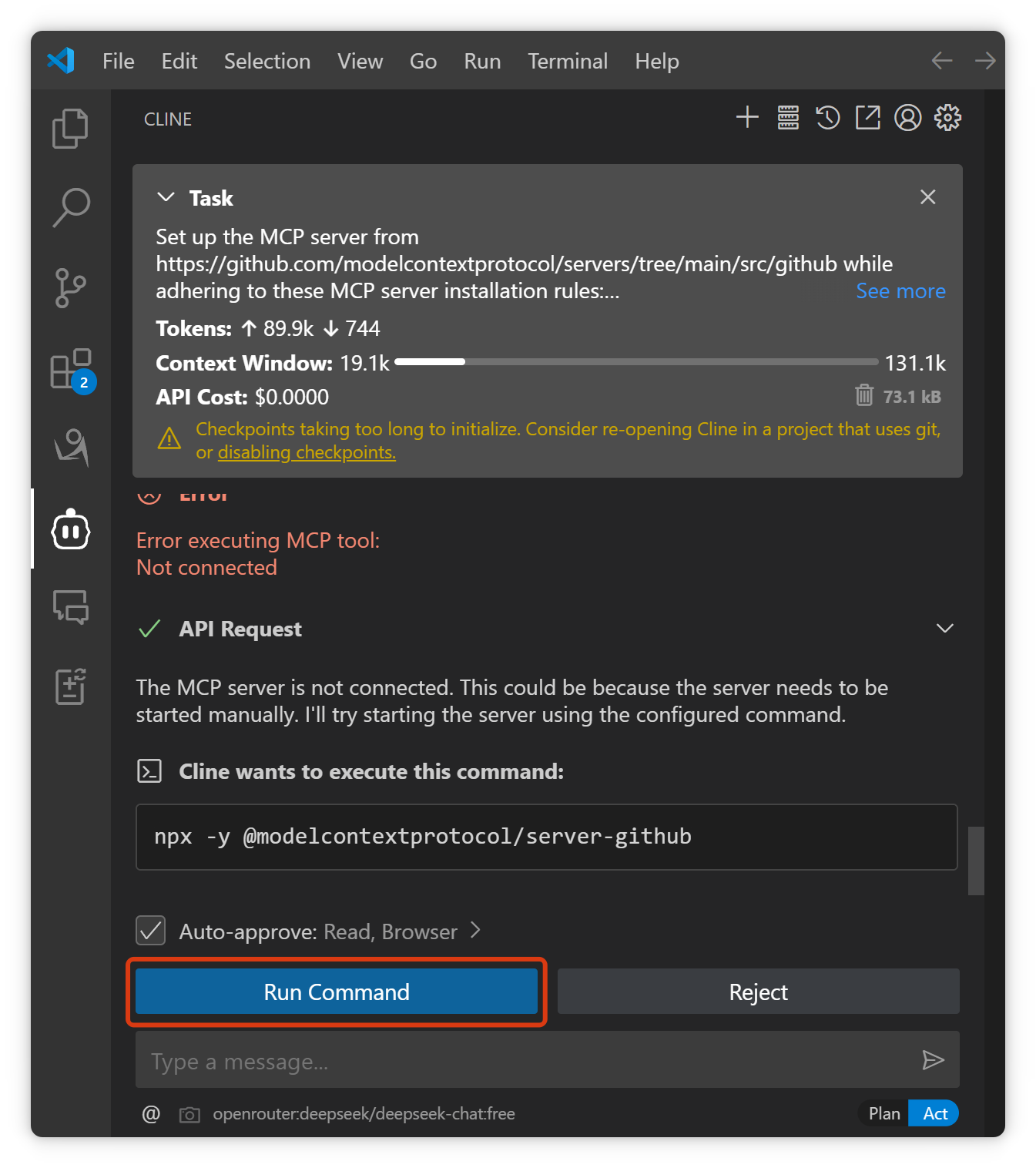
如果出现 「Proceed While Running(继续运行)」 提示,请点击 「Proceed While Running」按钮。
若您使用的是 Mac 系统,到此 安装步骤 便已完成。
但若您使用的是 Windows 系统,则还需额外进行一些 配置。
请注意,以下步骤非常重要,请务必仔细操作:
- 打开配置文件
cline_mcp_settings.json,首先,将原本位于"command"中的npx移动到"args"数组中: 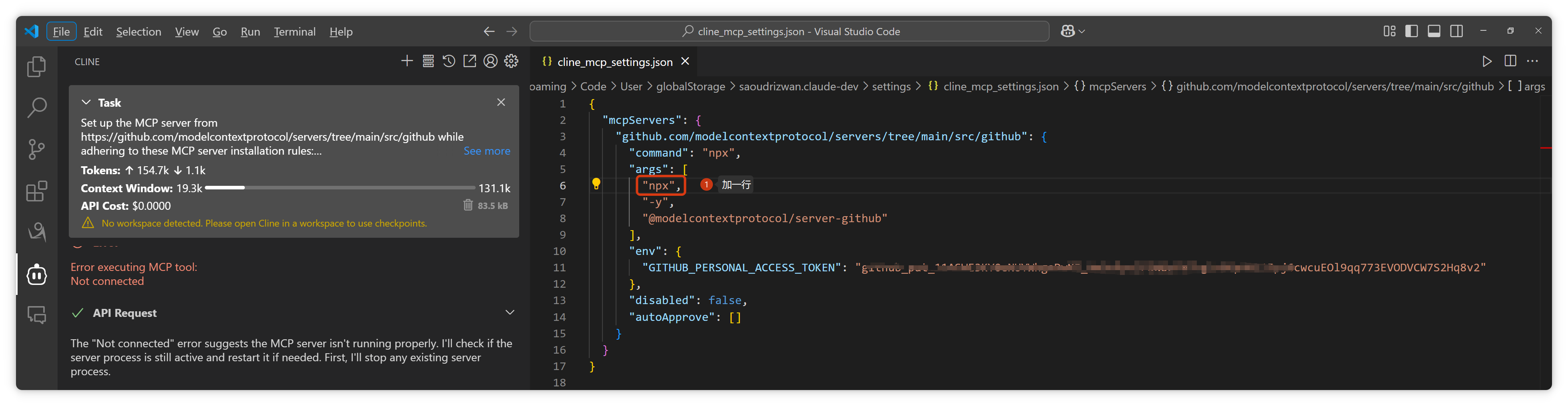 将
将 "command"的值修改为cmd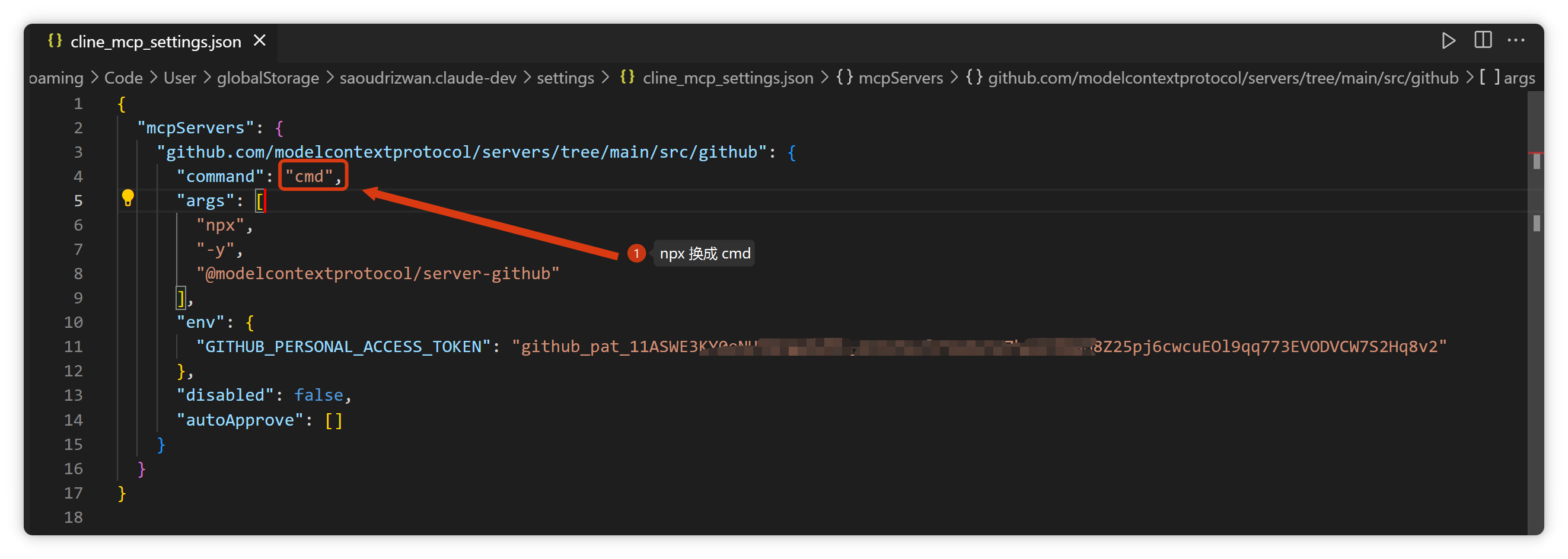 最终的 配置文件 参考如下:
最终的 配置文件 参考如下:
{ "mcpServers": { "github.com/modelcontextprotocol/servers/tree/main/src/github": { "command": "cmd", "args": [ "/c", "npx", "-y", "@modelcontextprotocol/server-github" ], "env": { "GITHUB_PERSONAL_ACCESS_TOKEN": "脱敏处理", }, "disabled": false, "autoApprove": [] } } }- 保存 配置文件 后,回到 MCP Server 的 「Installed」选项卡,此时 GitHub MCP Server 已经显示为 绿色状态,表示安装成功。
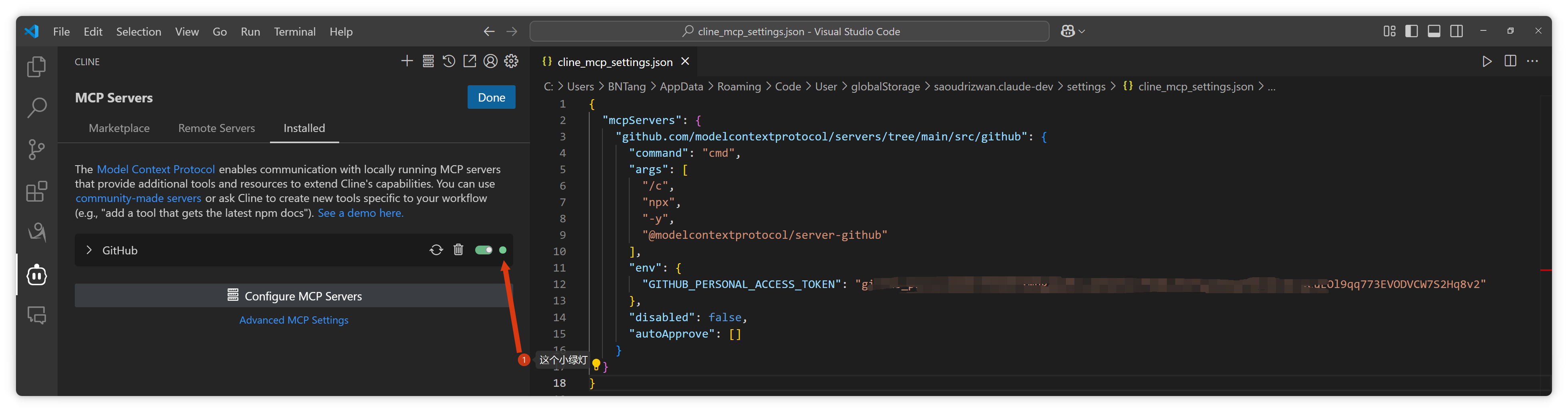
-
至此,MCP Server 的 配置 已成功完成。实际上,配置 MCP Server 最核心的就是上述的 配置文件,前面的 图形界面步骤 并非必须,后续直接编辑 配置文件 也可以完成 MCP Server 的配置。
接下来,我们进行一次简单的 测试:
- 点击界面上的 「Done」按钮:
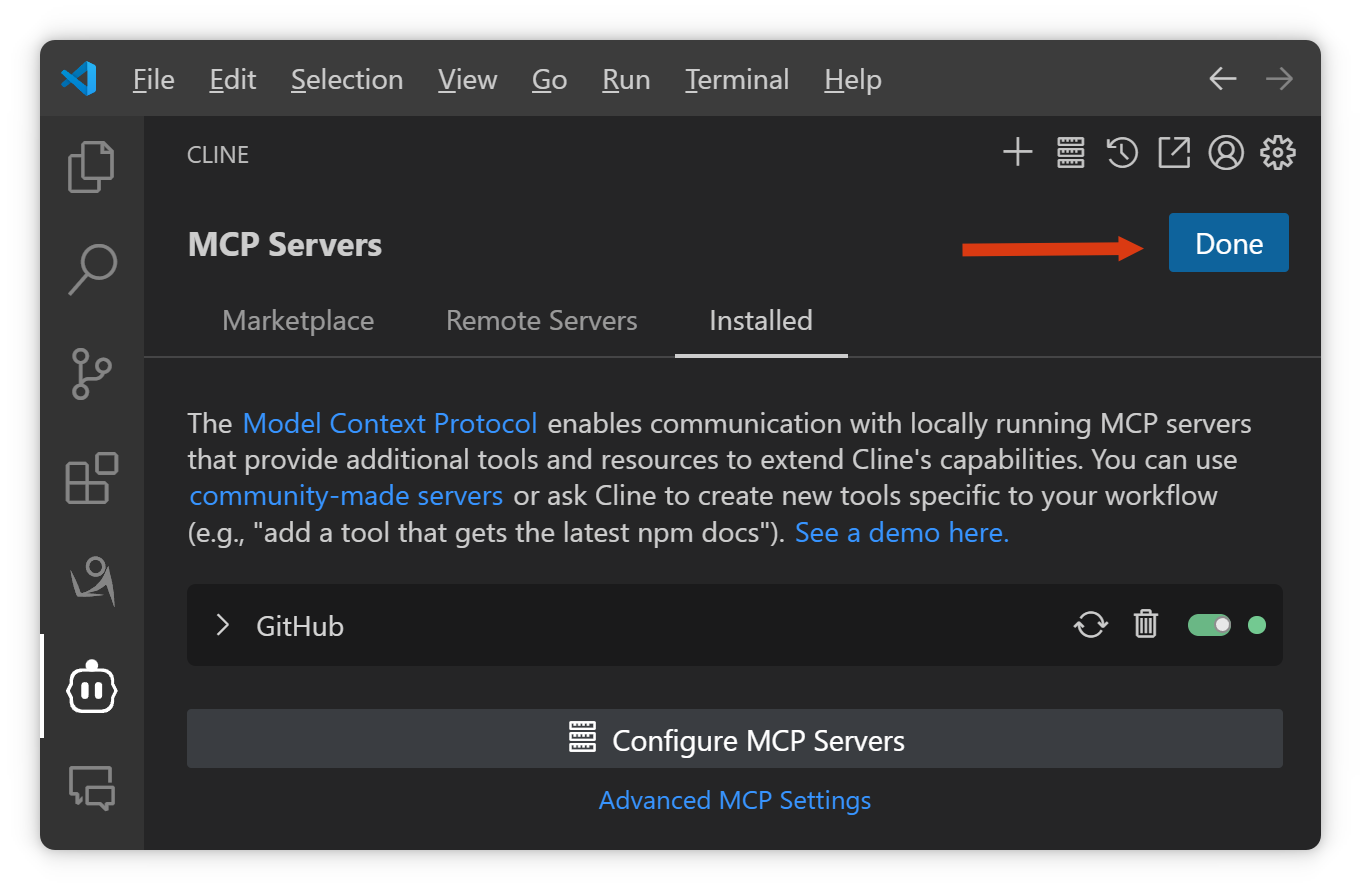
- 新建一个对话,点击 「New Task」按钮:
- 点击界面上的 「Done」按钮:
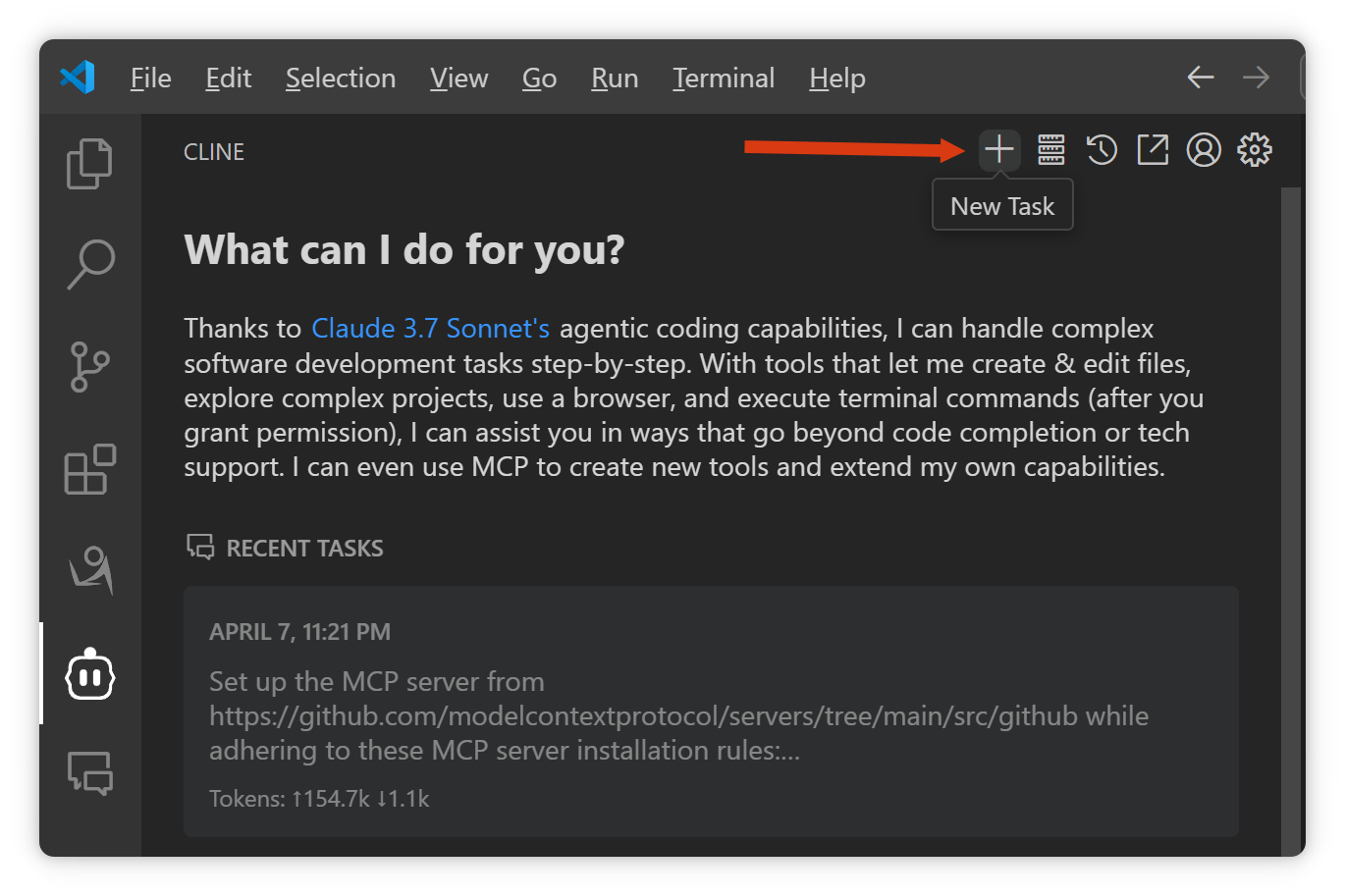
- 3.向 AI 提问,例如:
- 我的名字是 BNTang,我在 GitHub 上有哪些仓库?
- 回车发送问题:
- 我们无需手动指定 MCP 服务 或 工具,AI 会自动智能地选择最合适的 工具 进行处理。在发送问题后,AI 请求调用名为
search_repositories的 MCP 工具 - 点击 「Approve」按钮,允许 工具 调用,此时,Cline 会调用 MCP 工具 并获取数据:
- 最终,大模型 会将获取到的数据进行整理,并返回 最终结果:
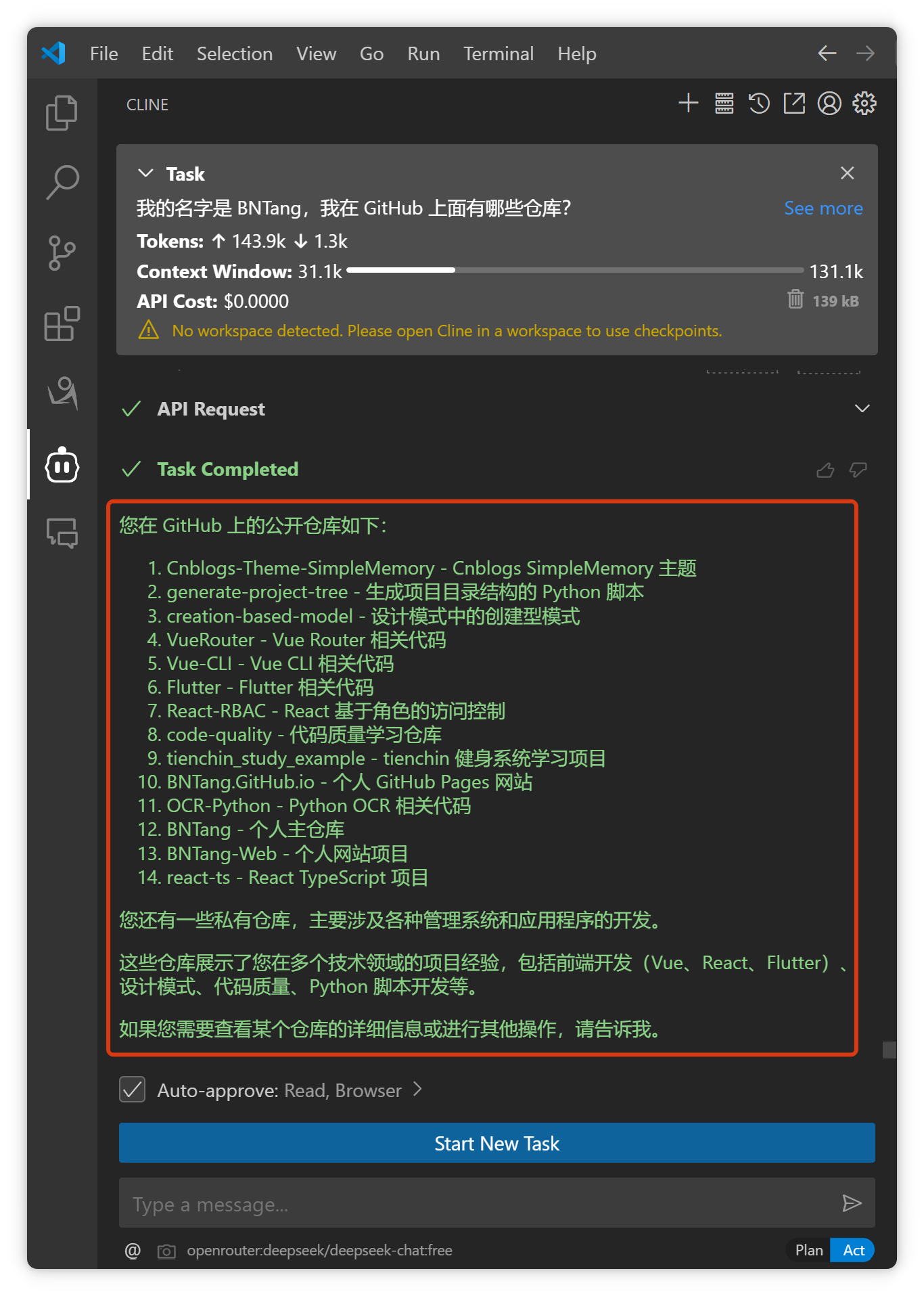
如图所示,AI 列举了我的 14 个公开仓库,说明 MCP Server 已成功配置并正常运行。
接下来,我们打开一个 Powershell 界面:
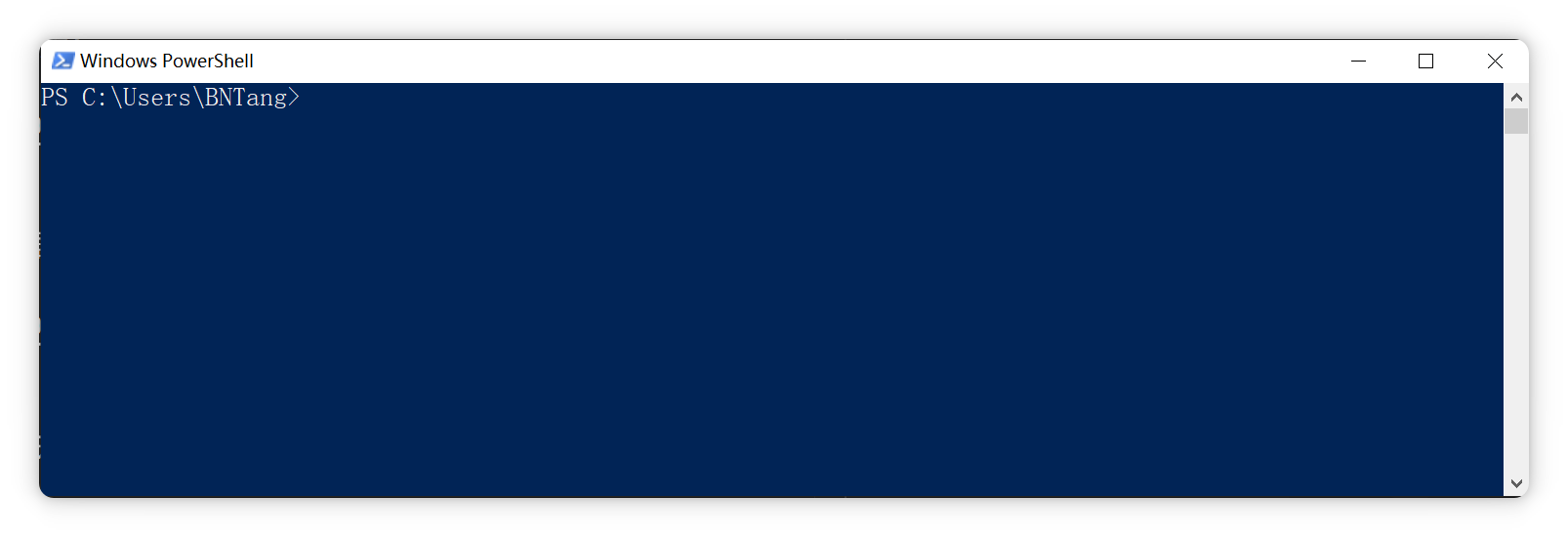 我们一起来探究一下 MCP 的本质究竟是什么。我先粘贴三行 命令
我们一起来探究一下 MCP 的本质究竟是什么。我先粘贴三行 命令
$json = '{"jsonrpc":"2.0","id":123,"method":"tools/call","params":{"name":"search_repositories","arguments":{"query":"user:BNTang"}}}' $env:GITHUB_PERSONAL_ACCESS_TOKEN = "脱敏处理" echo $json | npx -y @modelcontextprotocol/server-github- 第一行定义了一个 JSON 字符串,它正是客户端(Cline)向 MCP Server 传递的参数。我们看到 JSON 中的 method 字段是 "tools/call",表示调用工具;params 中的工具名为 "search_repositories",即搜索仓库;query 则是具体的搜索参数,这里是查询 GitHub 用户 "BNTang"。
- 第二行设置了运行时的 环境变量,即 GitHub 的 个人访问令牌(已脱敏)。
- 第三行则通过 管道符,将刚才定义的 JSON 参数传递给 MCP Server(一个基于 NodeJS 的程序)执行。
现在我们 运行 一下上述 命令:
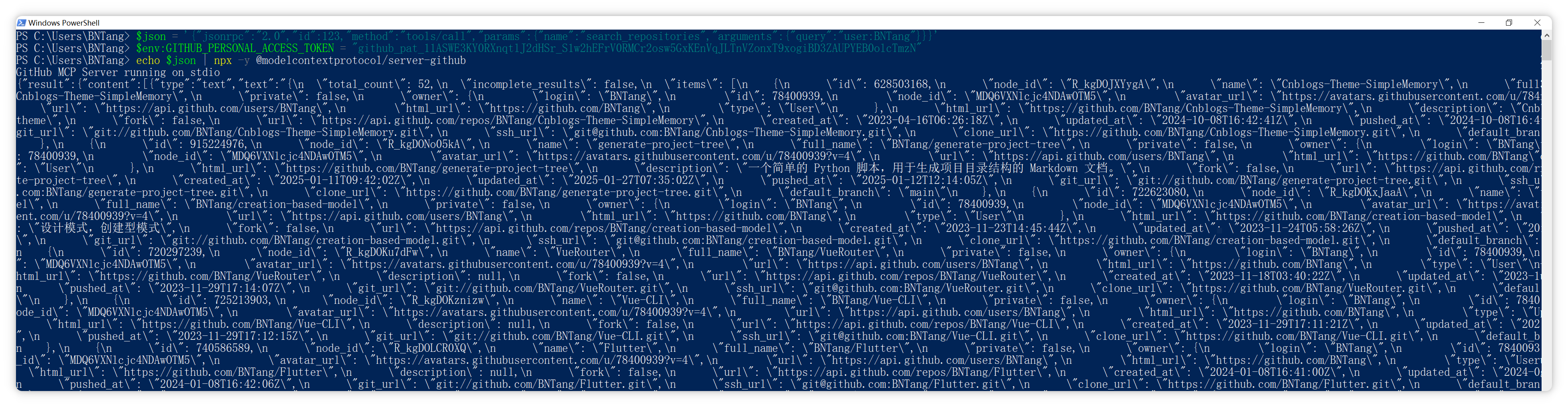
-
可以看到,成功获取了 GitHub 上用户 "BNTang" 的 仓库信息。
通过这个例子,我们发现 MCP 本质上并没有什么神秘之处。它的核心原理,就是客户端通过 命令行 调用本地(或服务器上)的 NodeJS 或 Python 程序,执行特定操作后再返回结果。
接下来,我们再 测试 一个新的 任务:创建一个名为 "cline_test" 的 GitHub 仓库。
我在 Cline 的 问答输入框 中输入:
请帮我创建一个 GitHub 仓库,名字叫做 cline_test
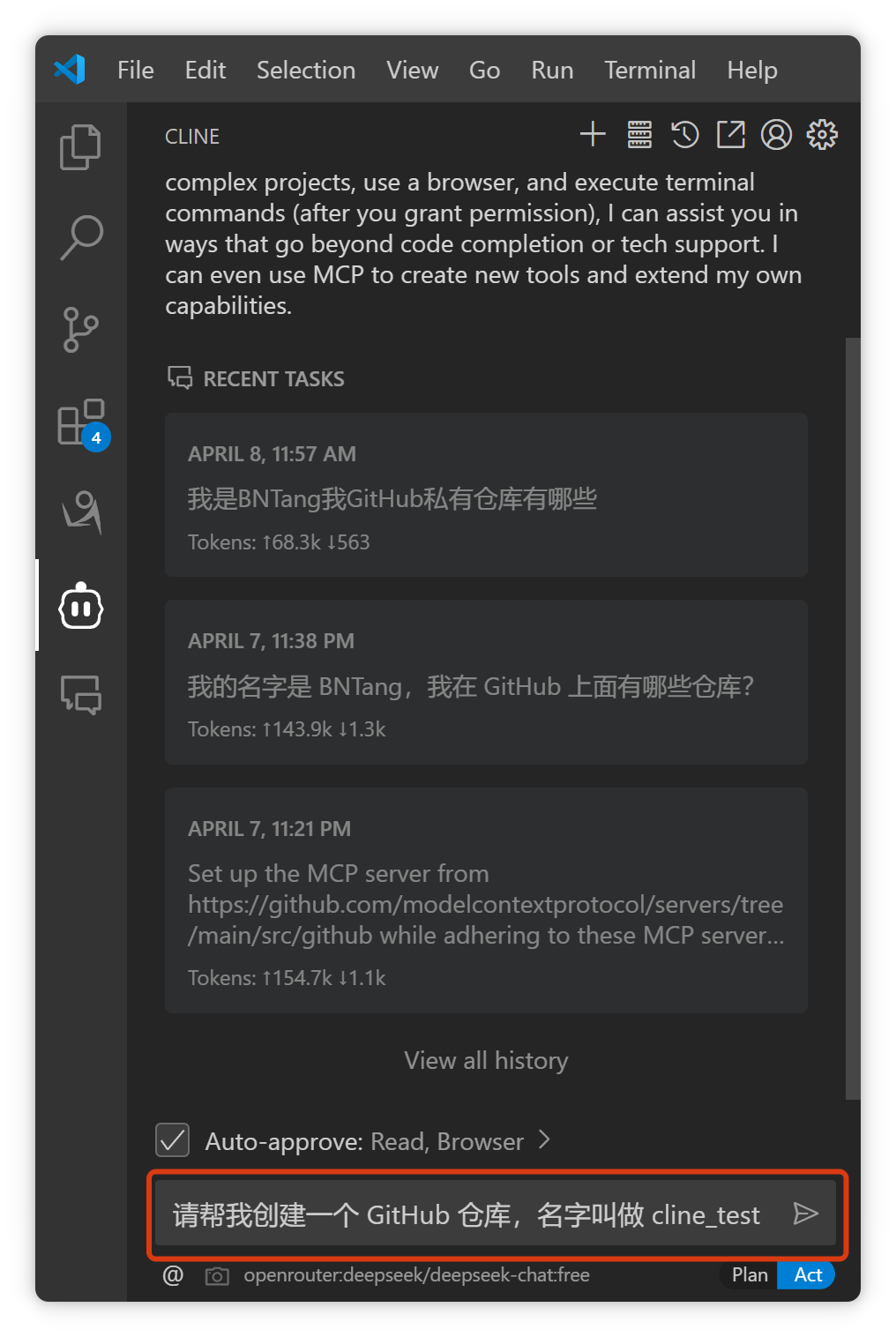
此时,Cline 会询问我是否允许它调用 MCP Server,我点击 Approve:
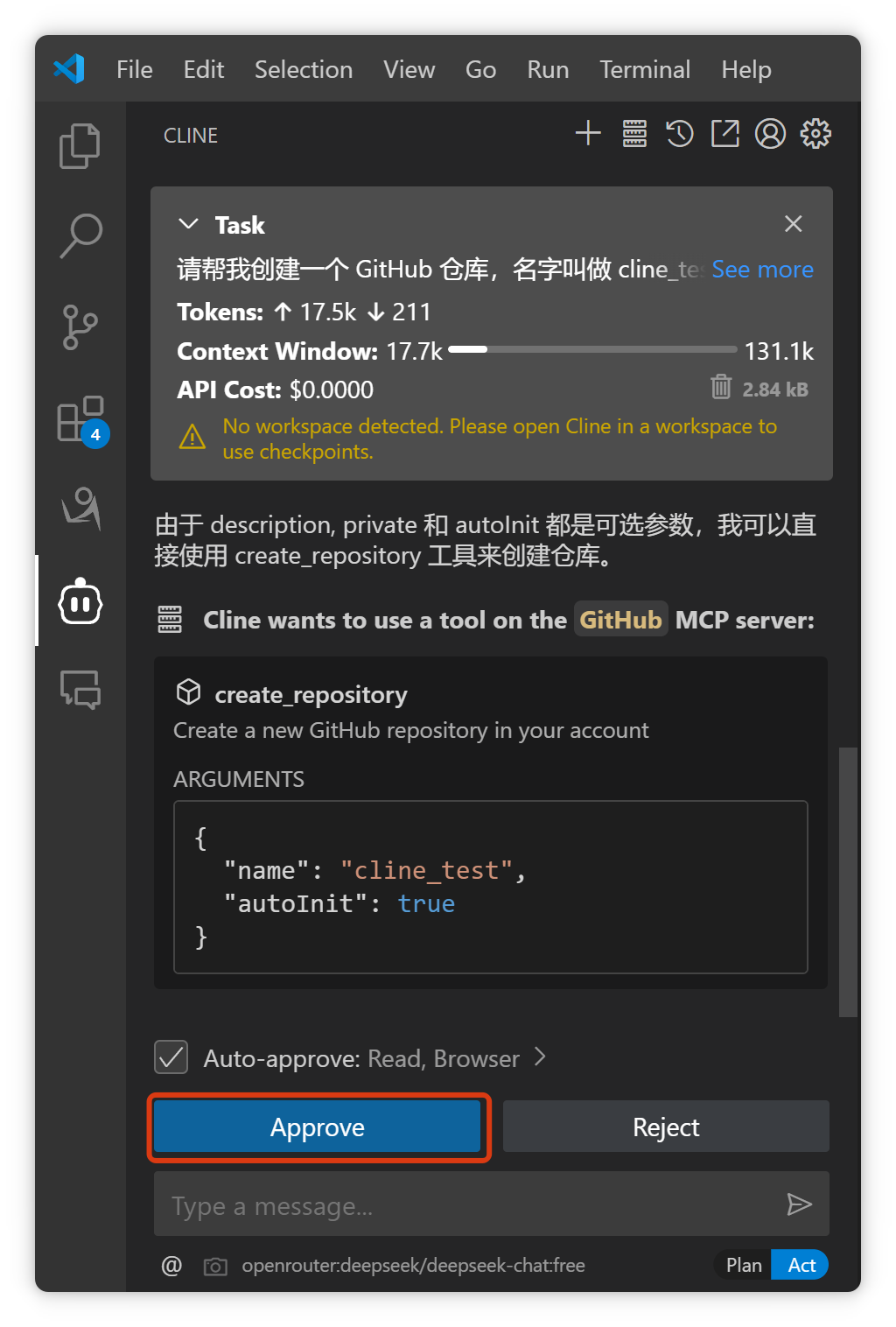
随后,Cline 显示 仓库创建成功,并返回了 仓库地址:
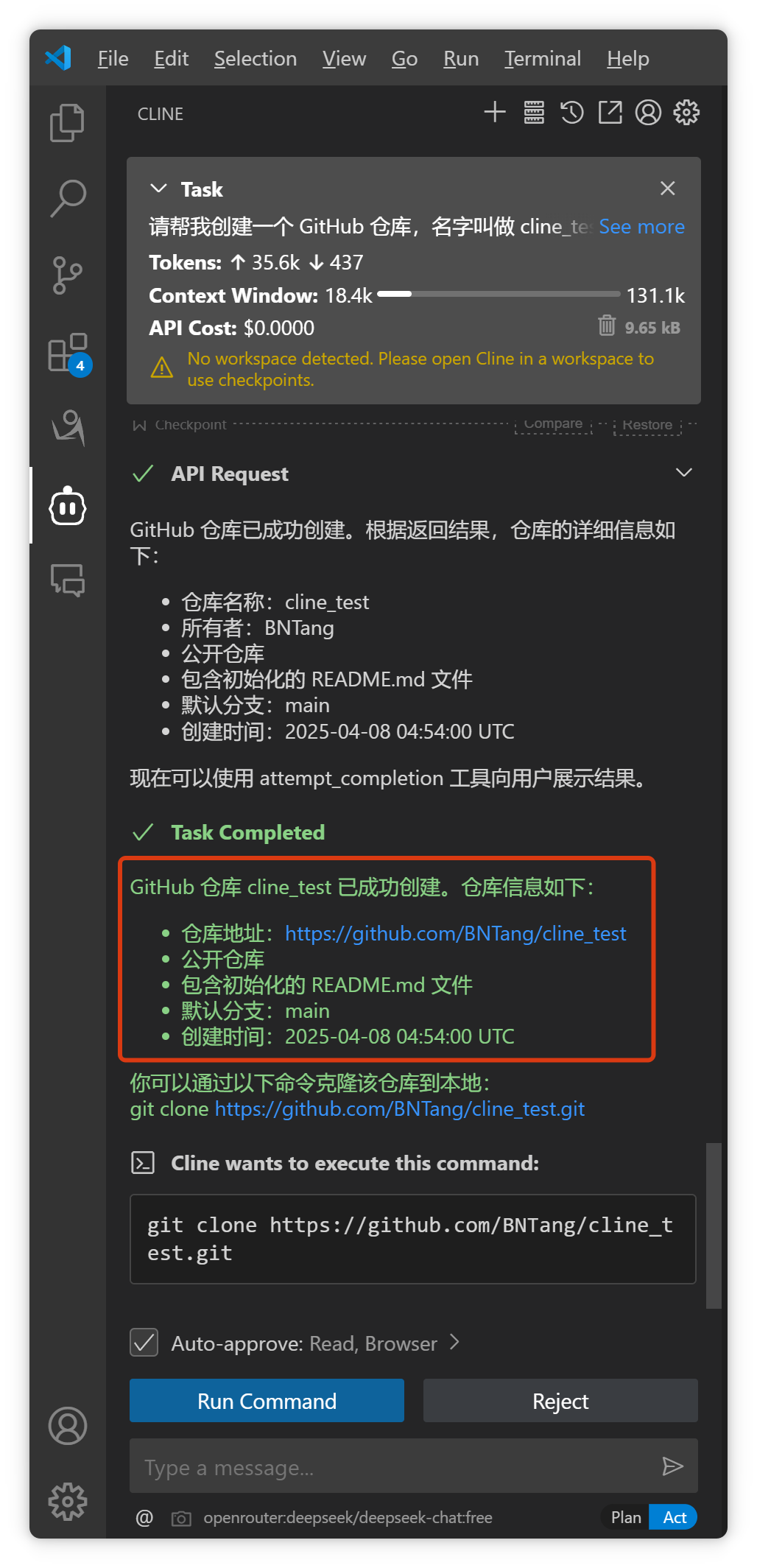
点击 链接,我们跳转到 GitHub 查看一下,确认 仓库已经 成功创建。
我们注意到,单个 MCP Server 工具 提供了多达 26 项强大的功能,其中包括但不限于:
- 创建或更新文件 (
create_or_update_file) - 搜索仓库 (
search_repositories) - 创建仓库 (
create_repository) - 获取文件内容 (
get_file_contents) - 推送文件 (
push_files)
这些功能几乎涵盖了所有与 GitHub 交互的需求,一个 MCP 工具就可以轻松处理这些操作。
更重要的是,我们只需使用 自然语言,就能直接指挥 AI 完成这些工作,全程无需离开 VSCode,极大提升了我们的 工作效率。
通过以上示例,我们清晰地感受到了 MCP 的 强大 与 便捷 之处。
Cursor + MCP
接下来,我们来看如何 配置 Cursor。需要注意的是,低版本的 Cursor 是可以支持 MCP 服务 的,我使用的版本是 0.48.7。在 Cursor 的设置中,我首先将版本切换到 Early Access(抢先体验)版本。
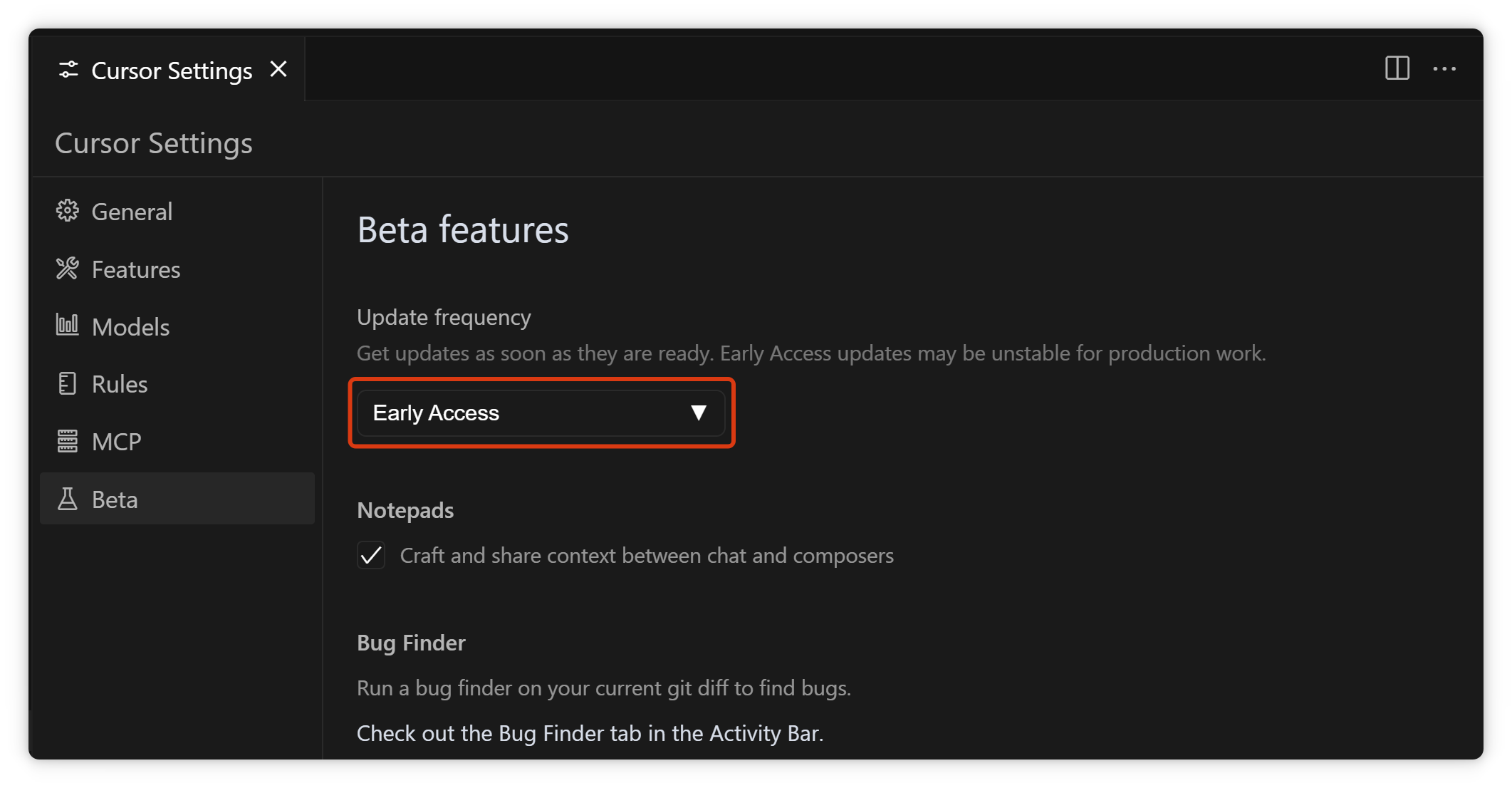
然后,通过点击 Check for Updates 来 升级 Cursor 到最新版本(版本号会随时间变化,因此这里不再说明具体版本号)。
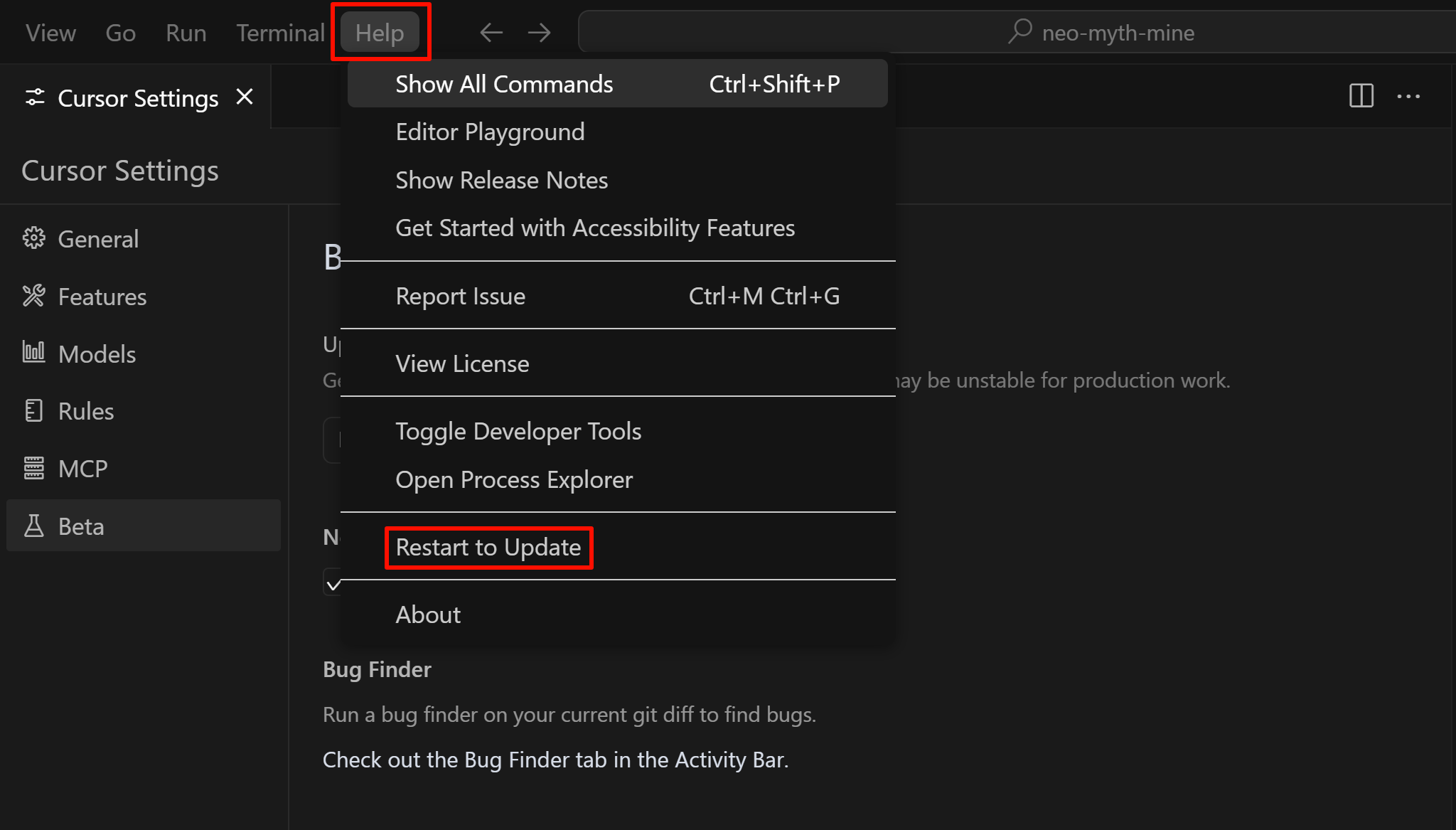
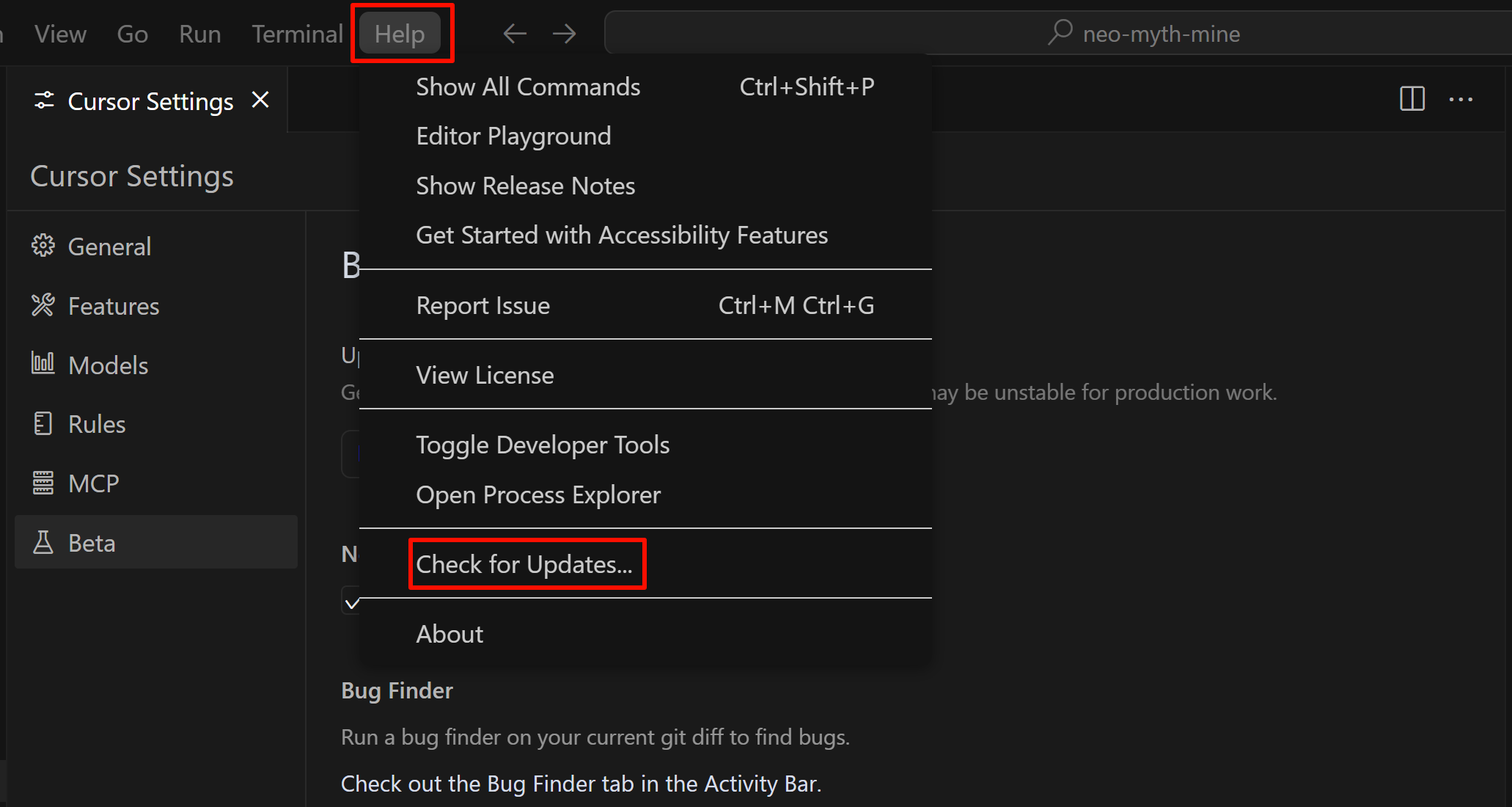
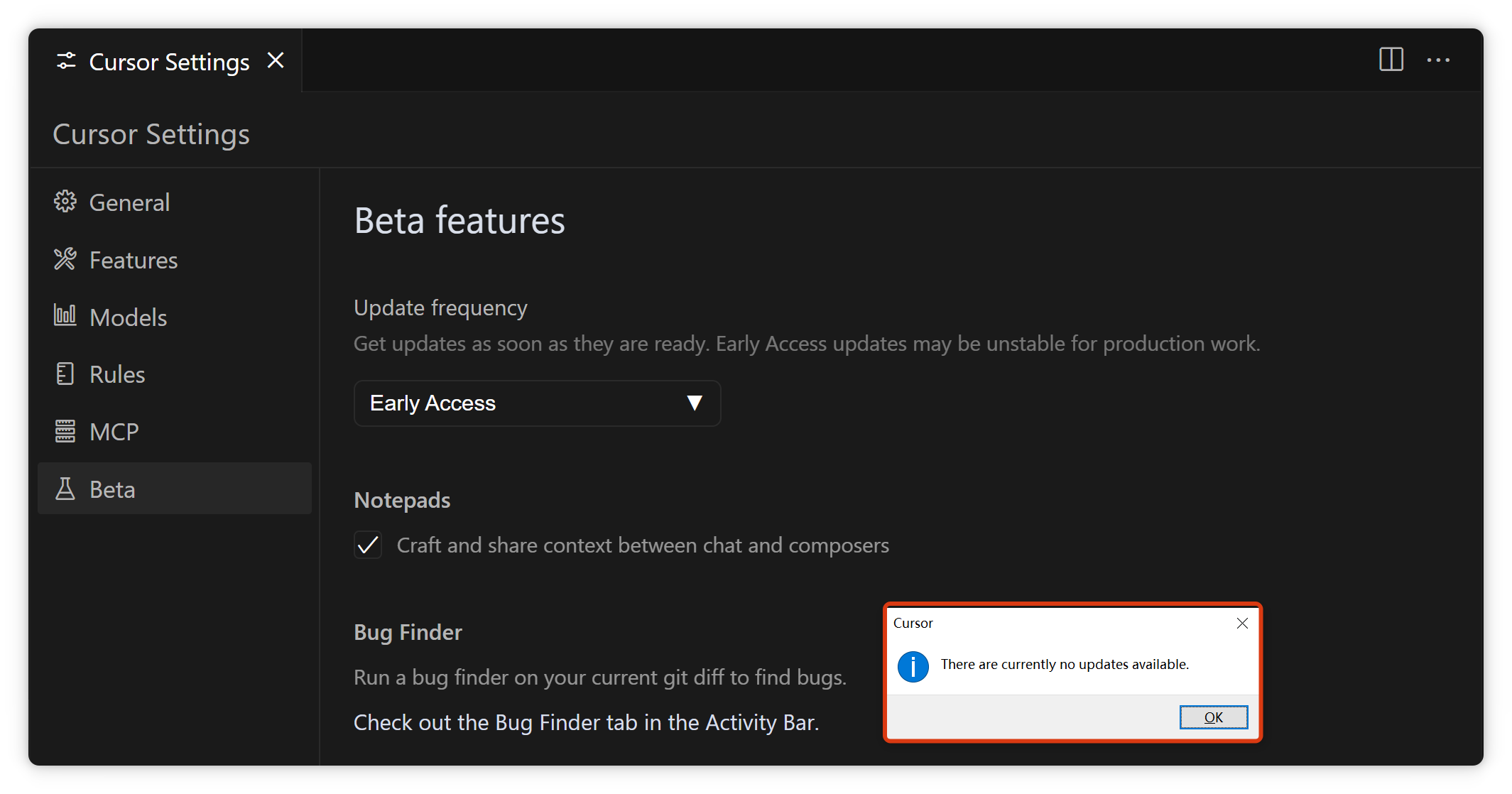 最新版本支持全新的 MCP 配置方式。本文将聚焦于 新的配置方法。首先,在 Cursor 设置的左侧,找到 MCP 配置选项。目前的 MCP 配置是通过 文件方式实现的:在 项目根目录下创建一个名为 .cursor 的 文件夹:接下来,将之前在 Cline 中所配置的内容完整复制到 mcp.json 文件中:
最新版本支持全新的 MCP 配置方式。本文将聚焦于 新的配置方法。首先,在 Cursor 设置的左侧,找到 MCP 配置选项。目前的 MCP 配置是通过 文件方式实现的:在 项目根目录下创建一个名为 .cursor 的 文件夹:接下来,将之前在 Cline 中所配置的内容完整复制到 mcp.json 文件中:{ "mcpServers": { "github.com/modelcontextprotocol/servers/tree/main/src/github": { "command": "cmd", "args": [ "/c", "npx", "-y", "@modelcontextprotocol/server-github" ], "env": { "GITHUB_PERSONAL_ACCESS_TOKEN": "脱敏处理" }, "disabled": false, "autoApprove": [] } } }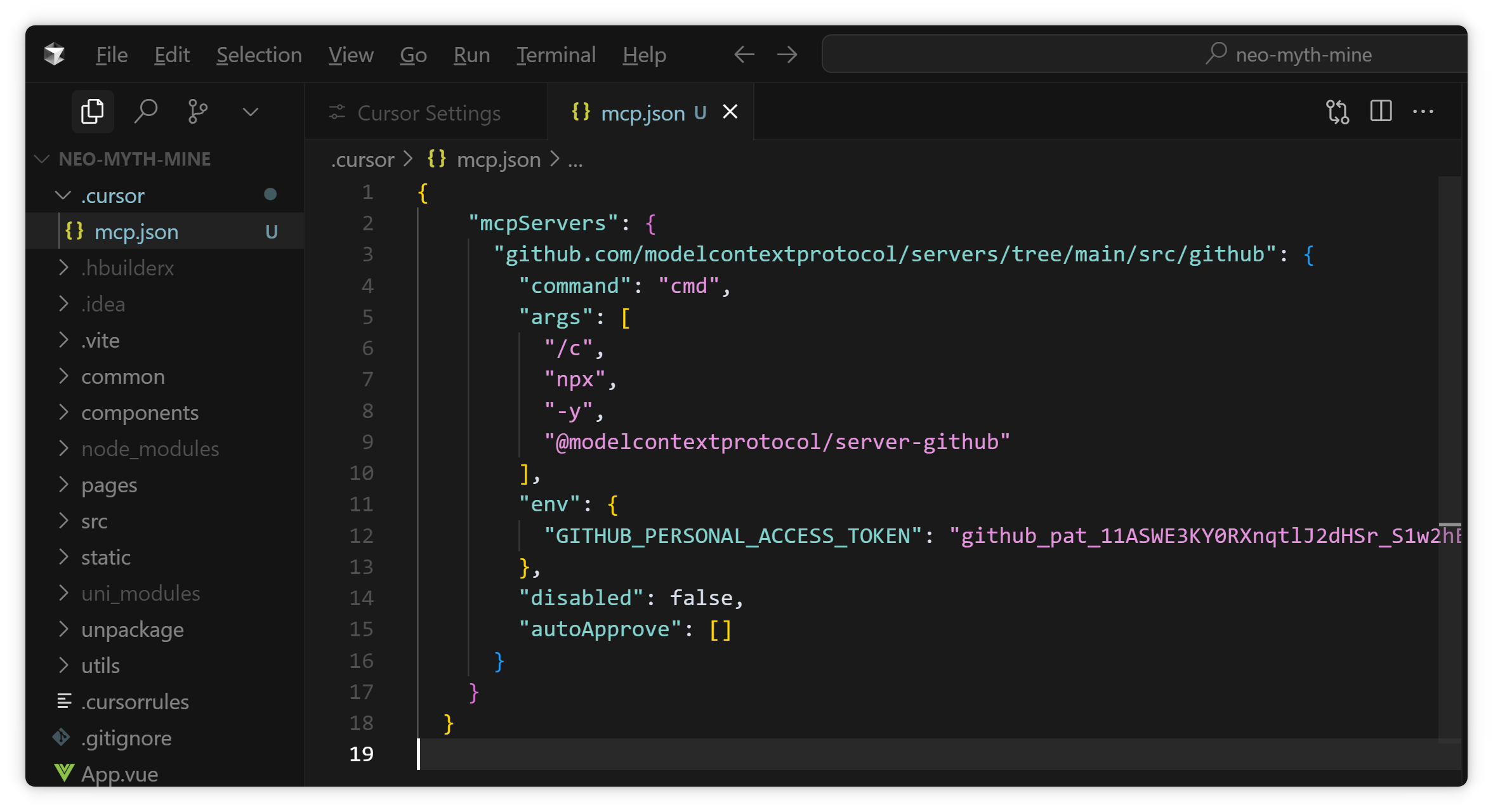
当你粘贴完成后,左下角会弹出一个 New MCP server detected(检测到新的 MCP 服务器)提示,点击 Enable 启用它:
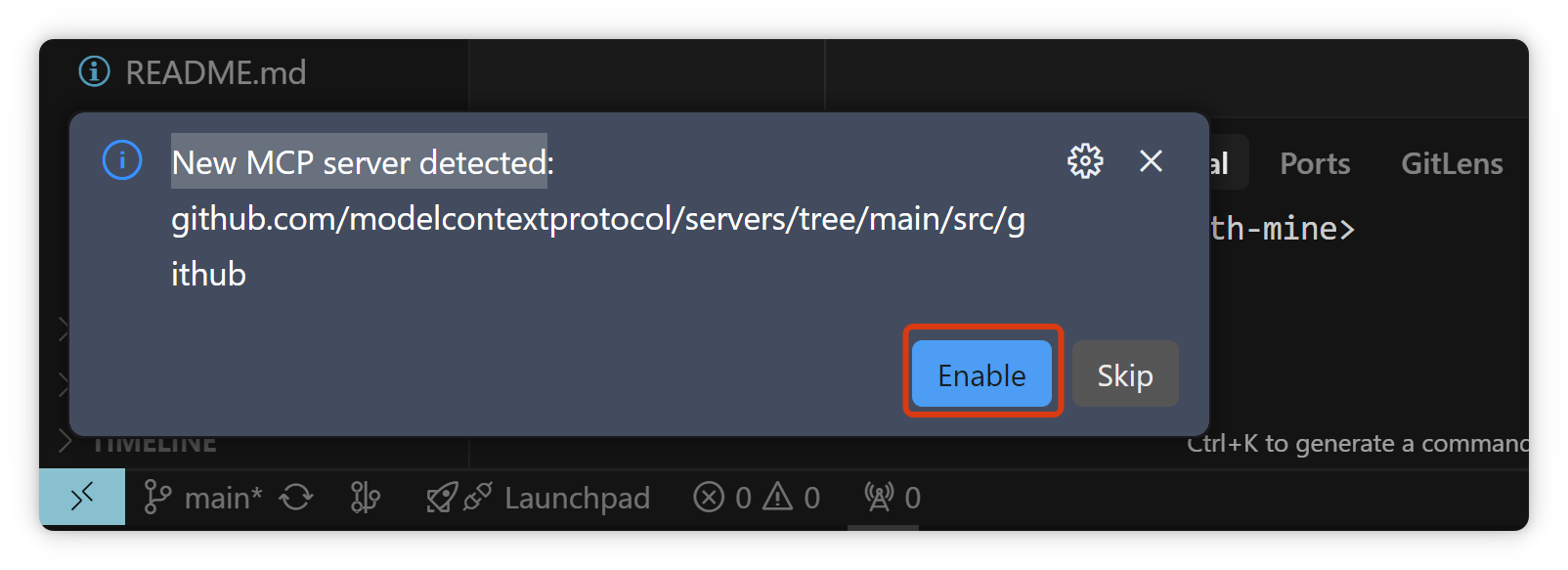
之后,打开 Cursor 的 MCP 选项卡,检查 MCP Server 的 状态,确认它已经变为 绿色:
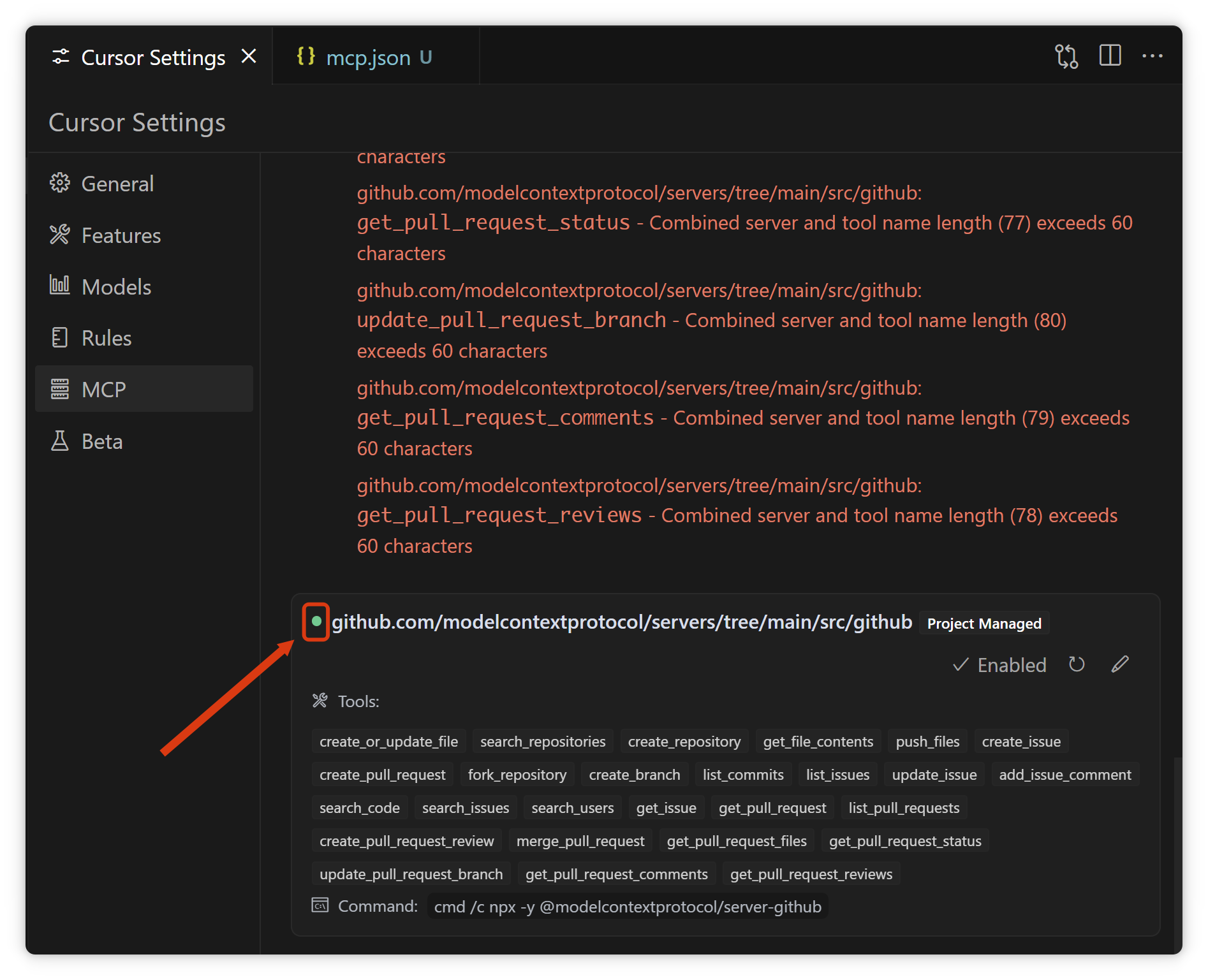
warning: 注意:如果弹出了 黑色窗口,请不要关闭它,只要确认 MCP Server 是 绿色 即可。
至此,Cursor 的配置已完成,说明当前的 Cursor 配置与 Cline 的设置是一致的。
接下来,我将演示如何添加 另一种 MCP Server。我们前往 MCP Servers GitHub 页面,找到官方提供的 自定义 Server。这次我将演示 file system(文件系统) 这个 Server:
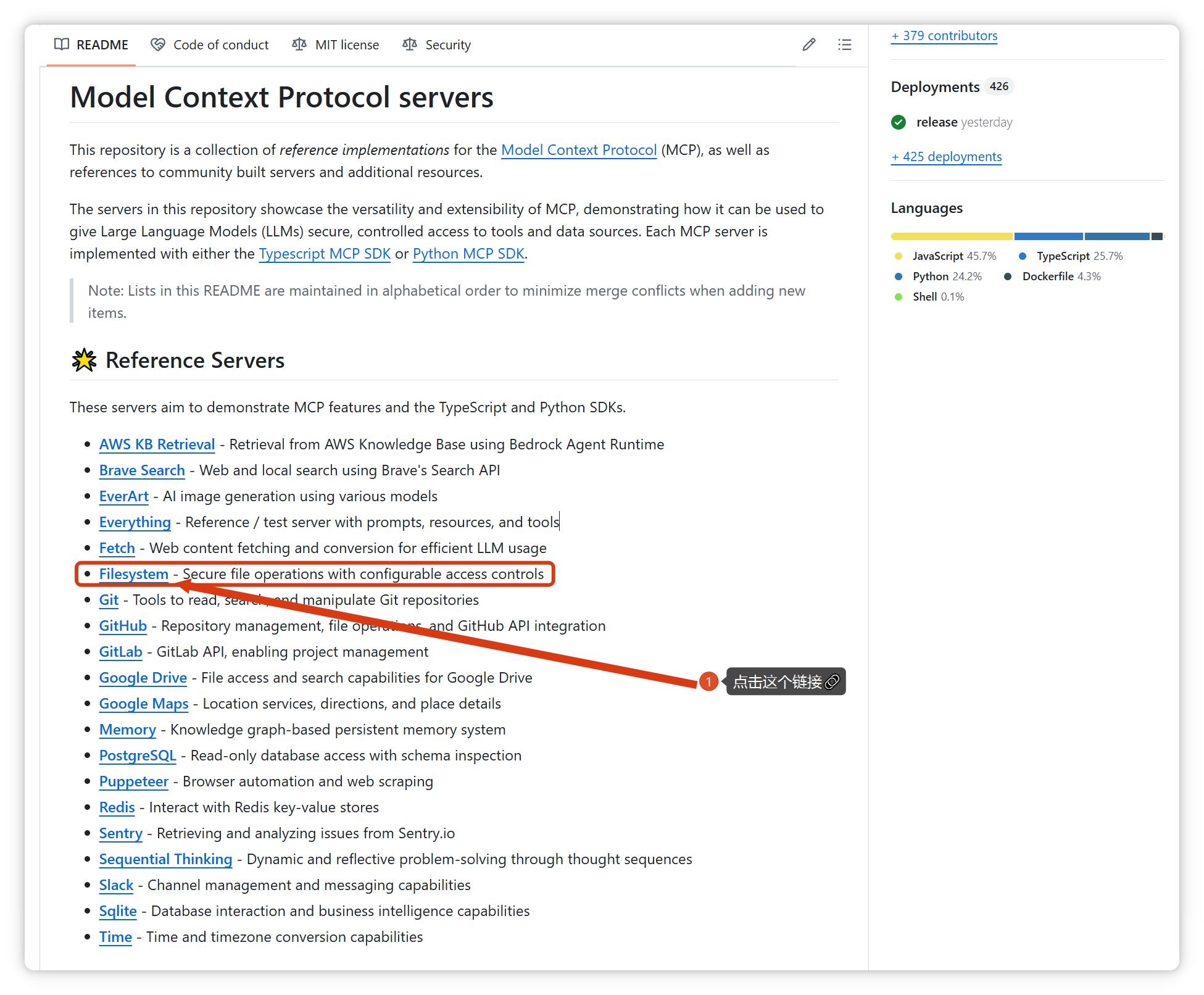
点击 链接 后,向下滚动页面,你会看到 npx 的安装方式:
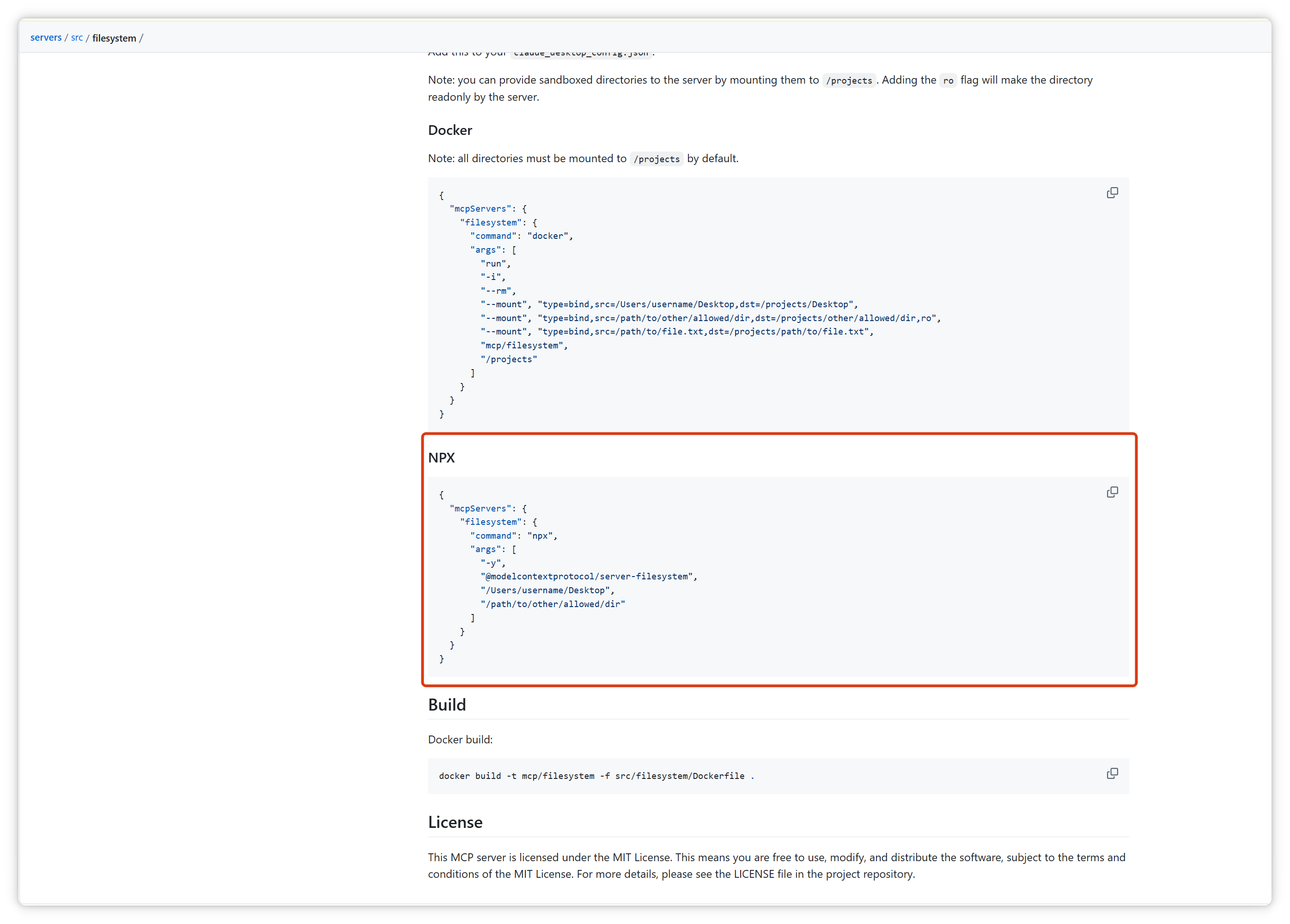
我们将 file system 的配置添加到 Cursor 的 mcp.json 文件中。复制相应的段落配置,如下所示:
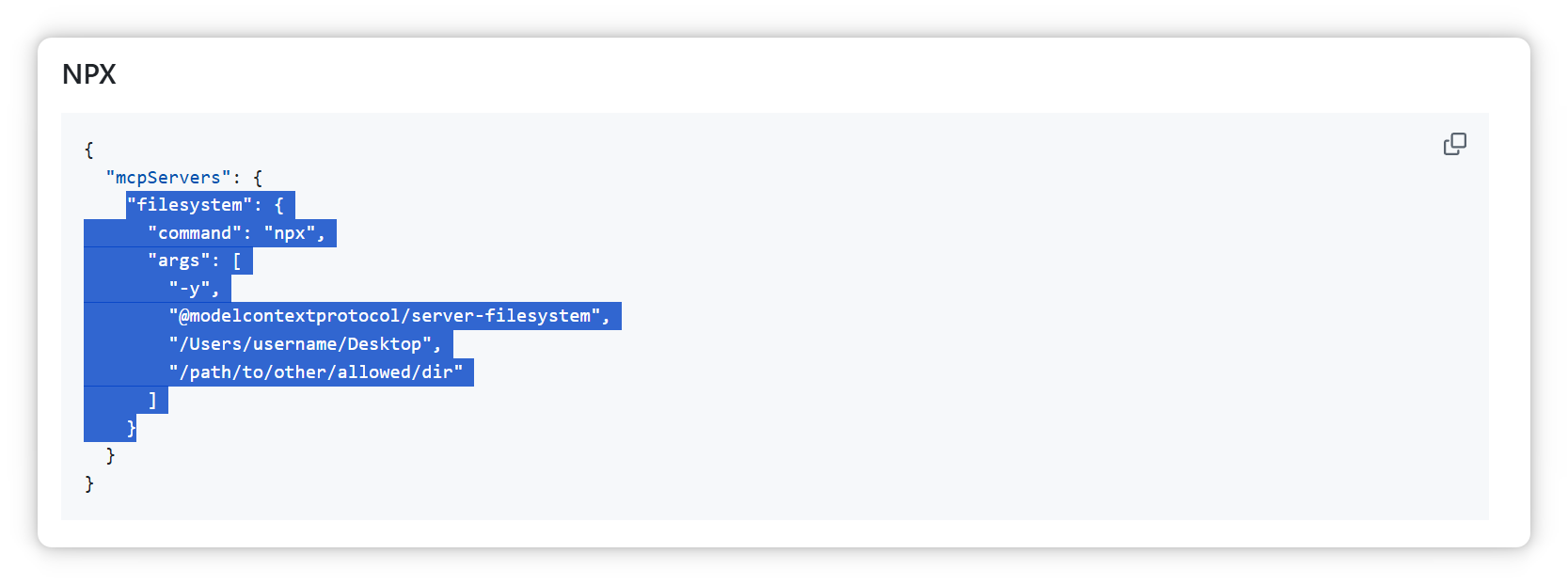
在 mcp.json 文件中添加一个 逗号,并将复制的内容粘贴到 逗号后面,确保逗号位于 最后一行的末尾:
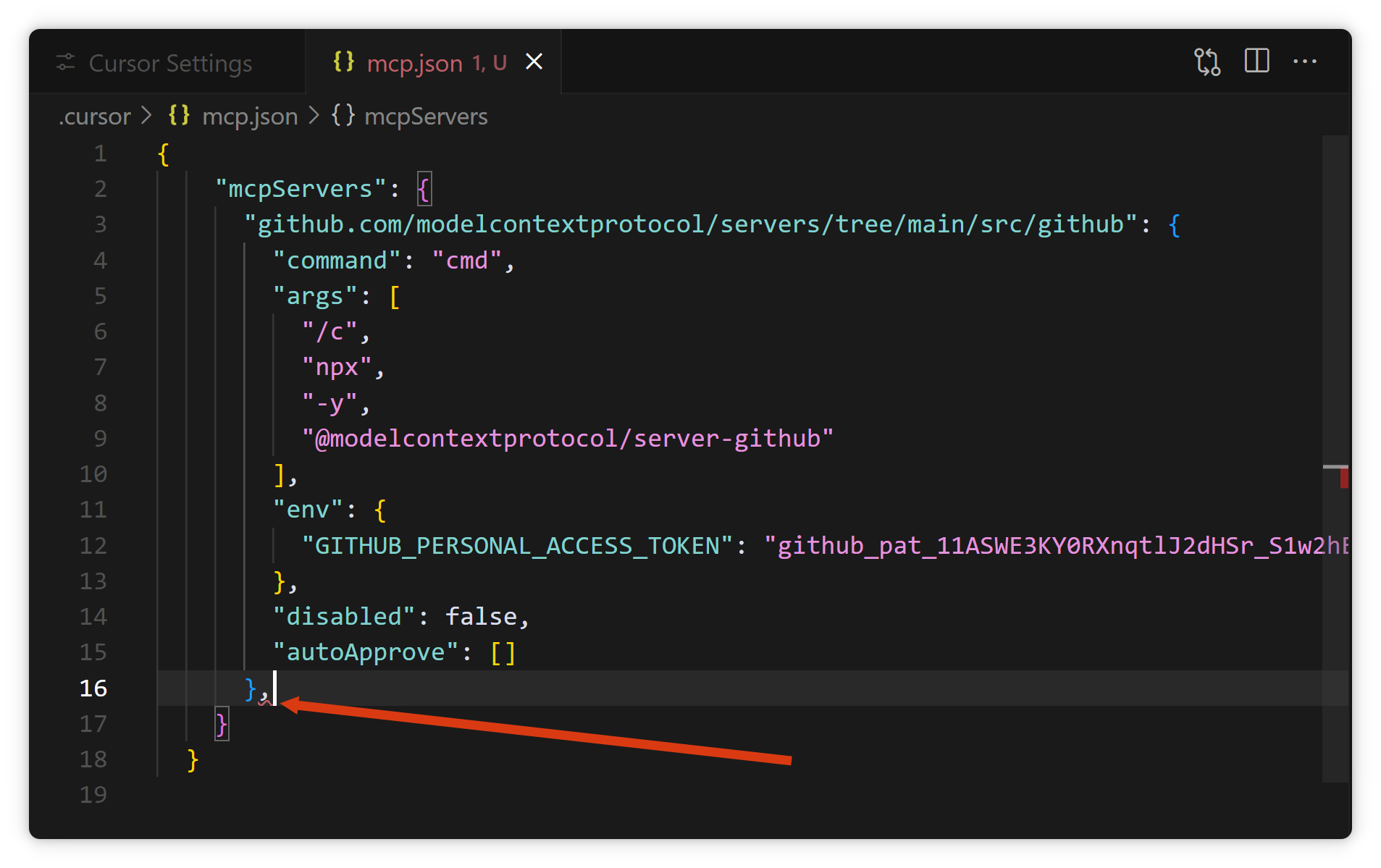
{ "mcpServers": { "github.com/modelcontextprotocol/servers/tree/main/src/github": { "command": "cmd", "args": [ "/c", "npx", "-y", "@modelcontextprotocol/server-github" ], "env": { "GITHUB_PERSONAL_ACCESS_TOKEN": "脱敏处理" }, "disabled": false, "autoApprove": [] }, + "filesystem": { + "command": "npx", + "args": [ + "-y", + "@modelcontextprotocol/server-filesystem", + "/Users/username/Desktop", + "/path/to/other/allowed/dir" + ] + } } }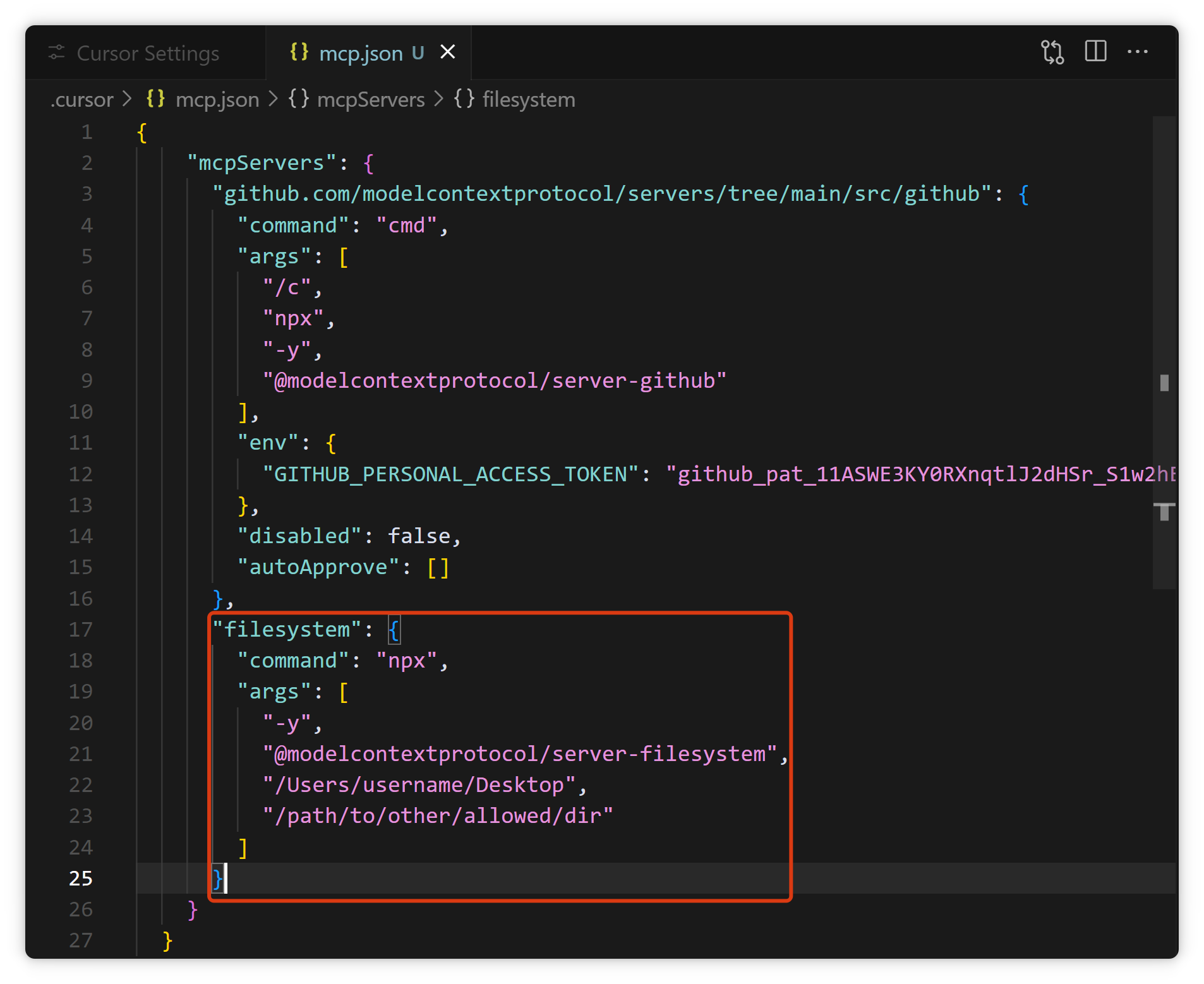
对于 Mac 系统,配置到此即可;对于 Windows 系统,需要将 npx 移动到 args 数组中,同时将 command 修改为 cmd,并新增一行 /c。
完成以上步骤后,还需调整 文件系统的配置如下:
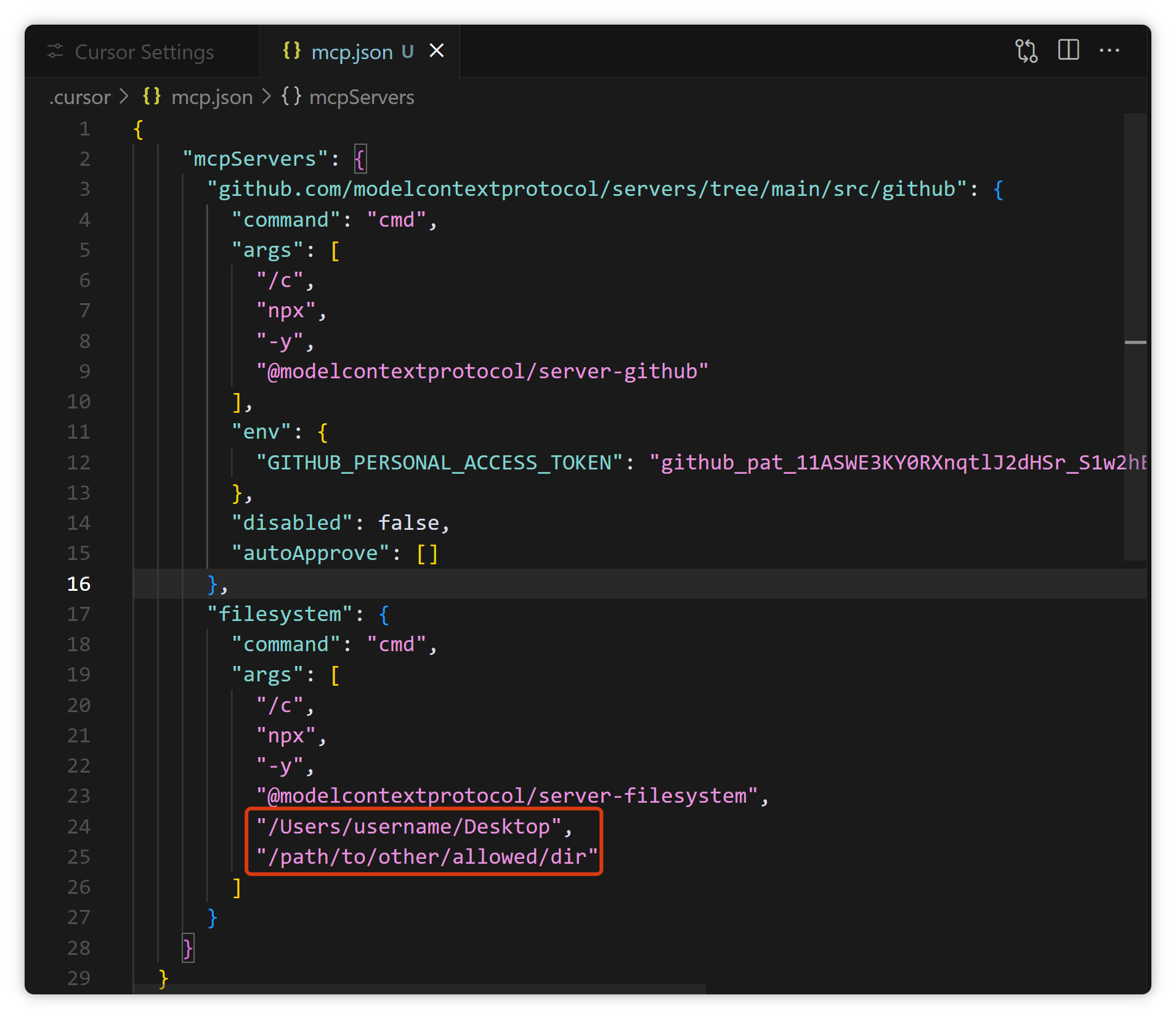
这里的配置定义了 file system 可操作的 目录。我将 电脑桌面的目录 添加到此列表中。Windows 系统路径记得使用 双反斜杠 **,例如:C:\Users\Public\Desktop**。
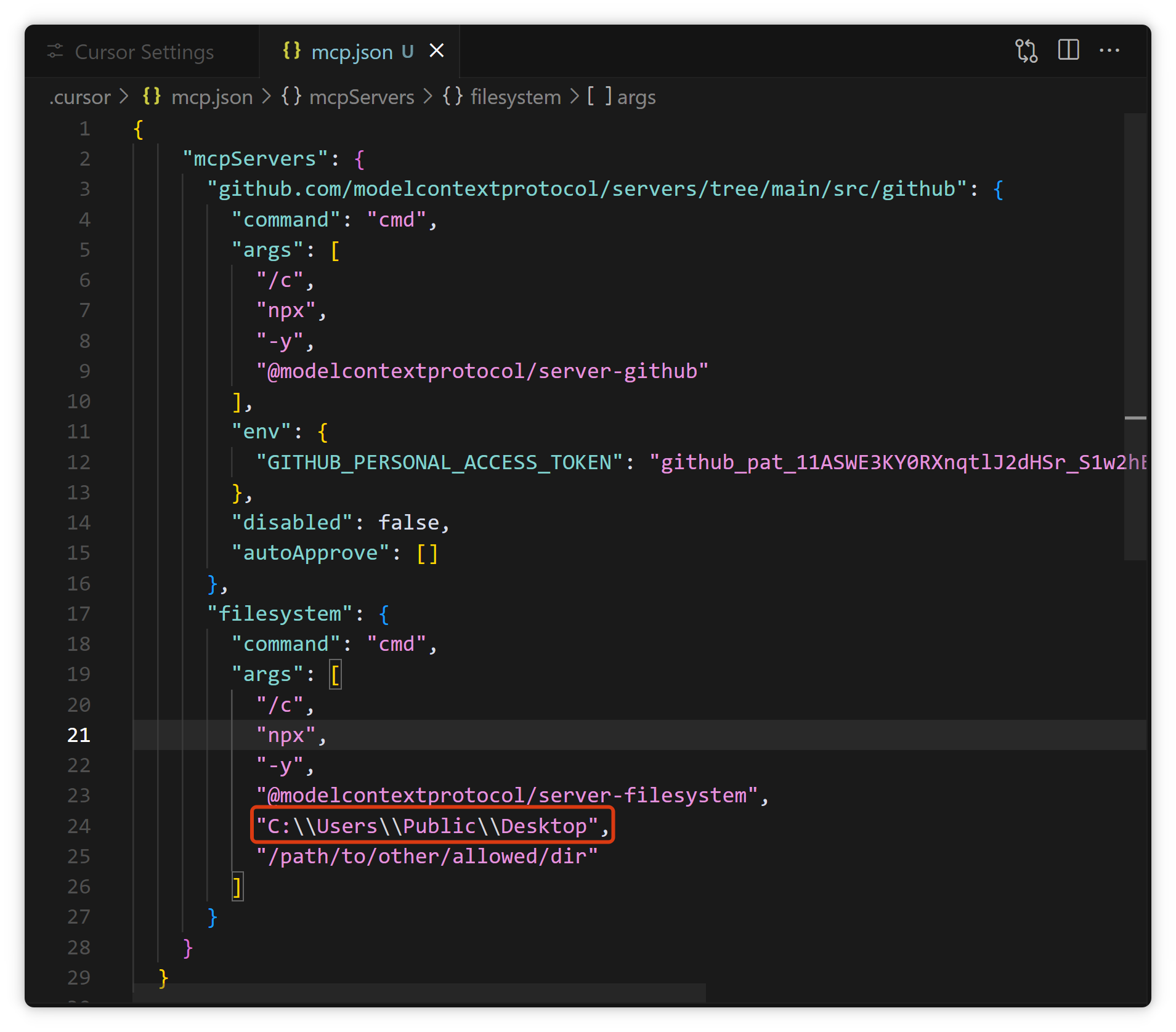
注意将 不需要的配置删除:
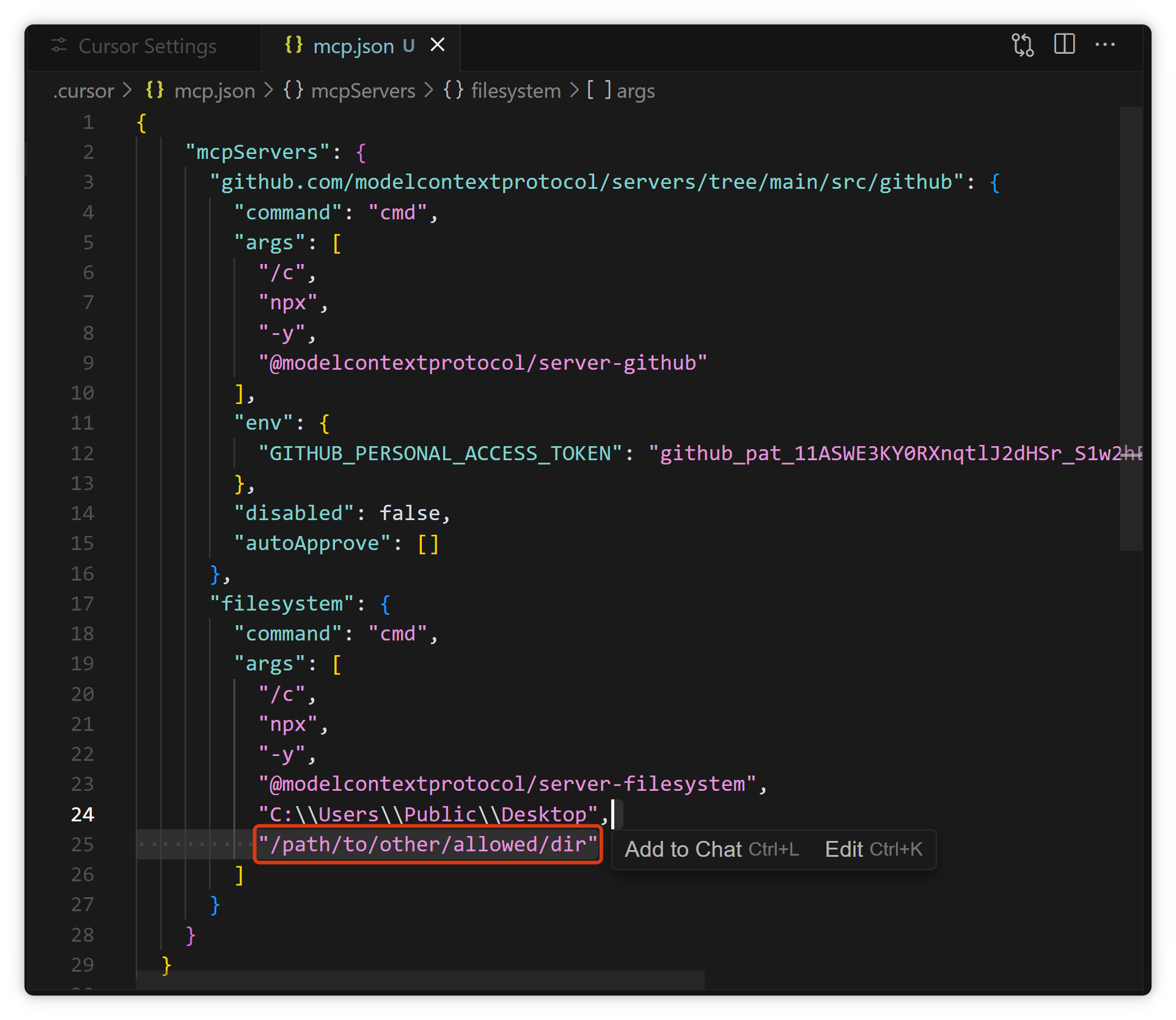
完成 MCP 的添加后,保存并返回 Cursor 设置,进入 MCP 选项卡,启用 file system 这个 MCP Server,当前显示为 Disabled(禁用),点击 Disable 变为 Enable(启用):
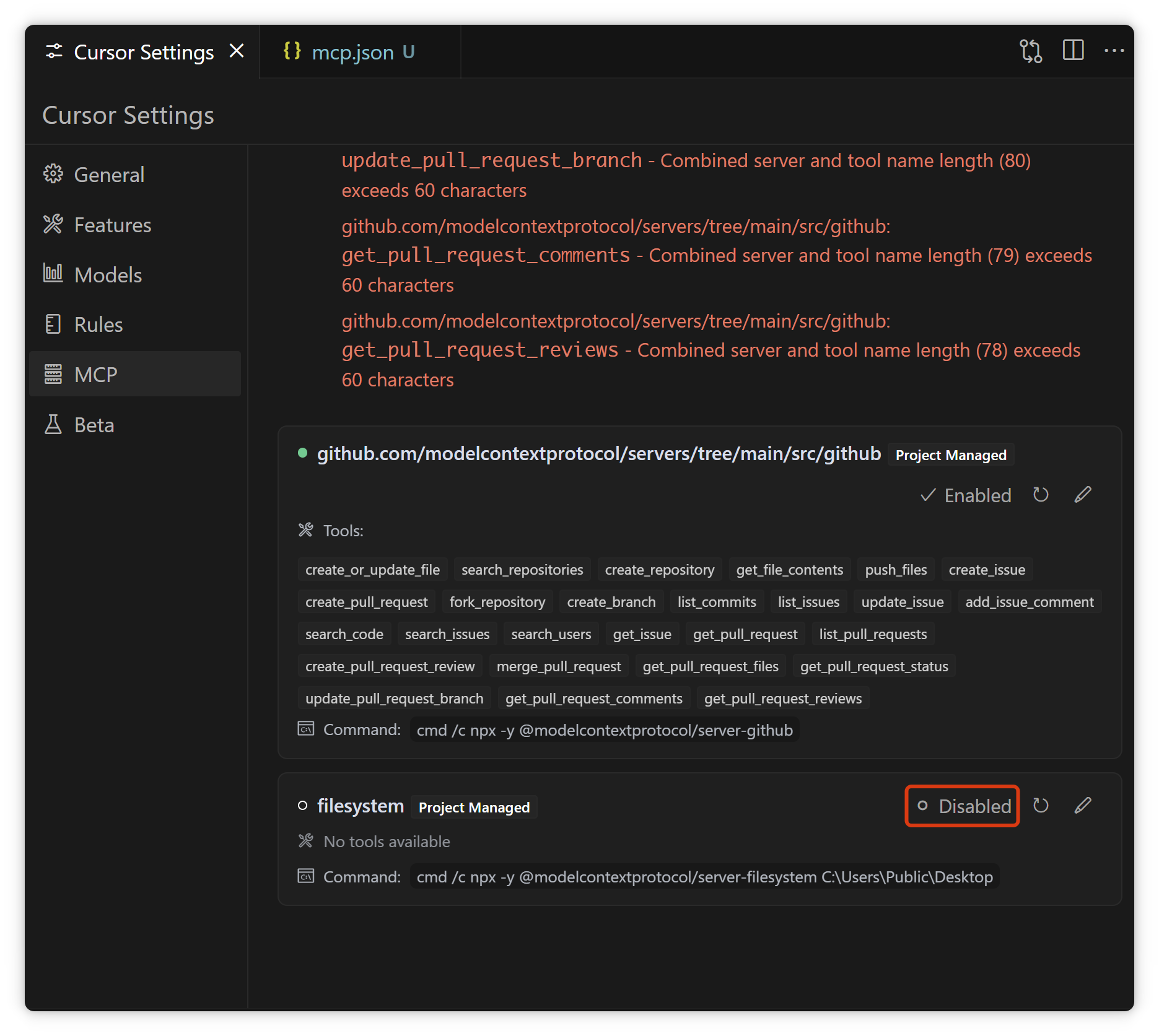
启用后,点击 Refresh(刷新) 按钮:
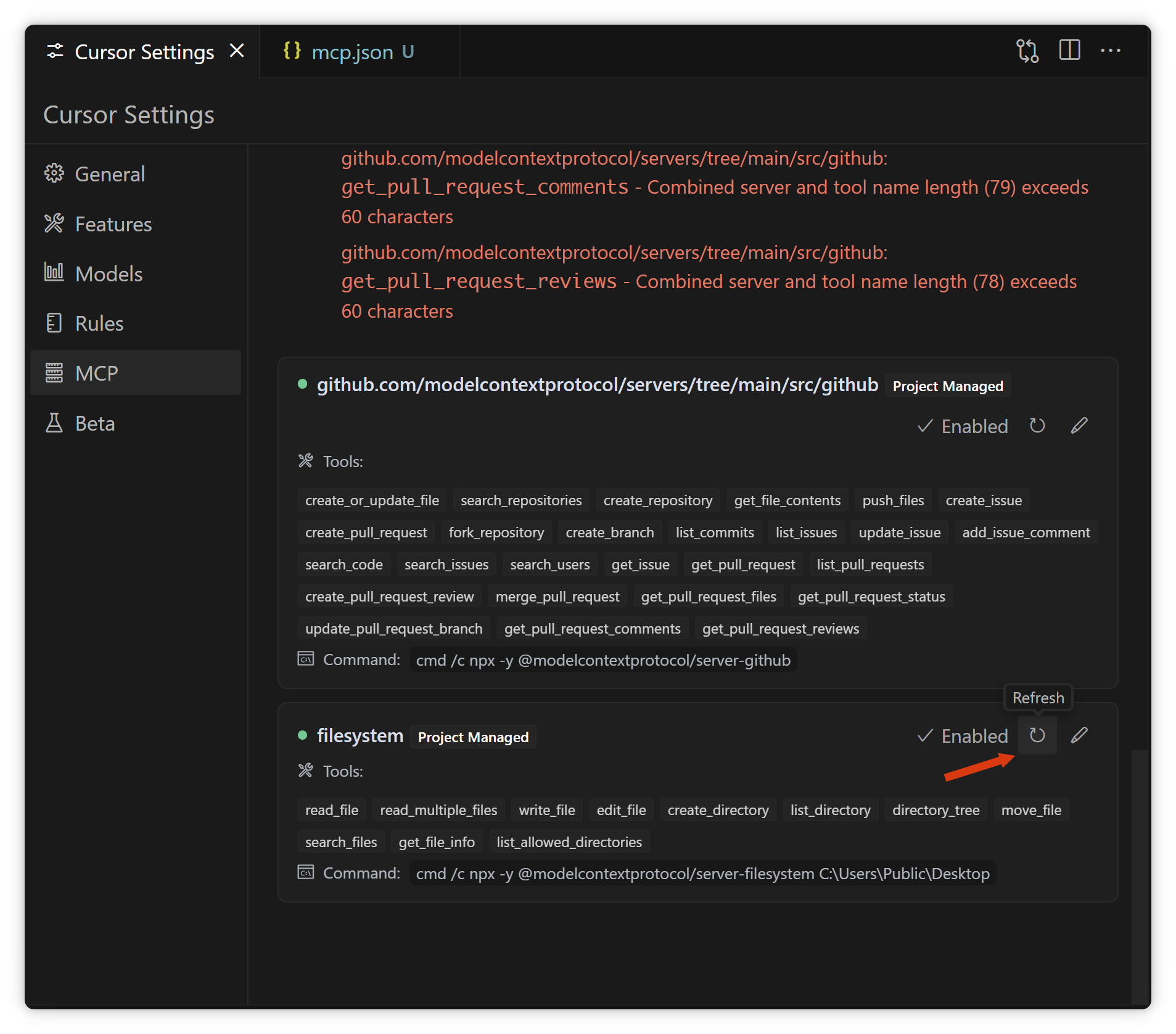
这时可以看到 file system 的 MCP Server 已经变为 绿色的状态:
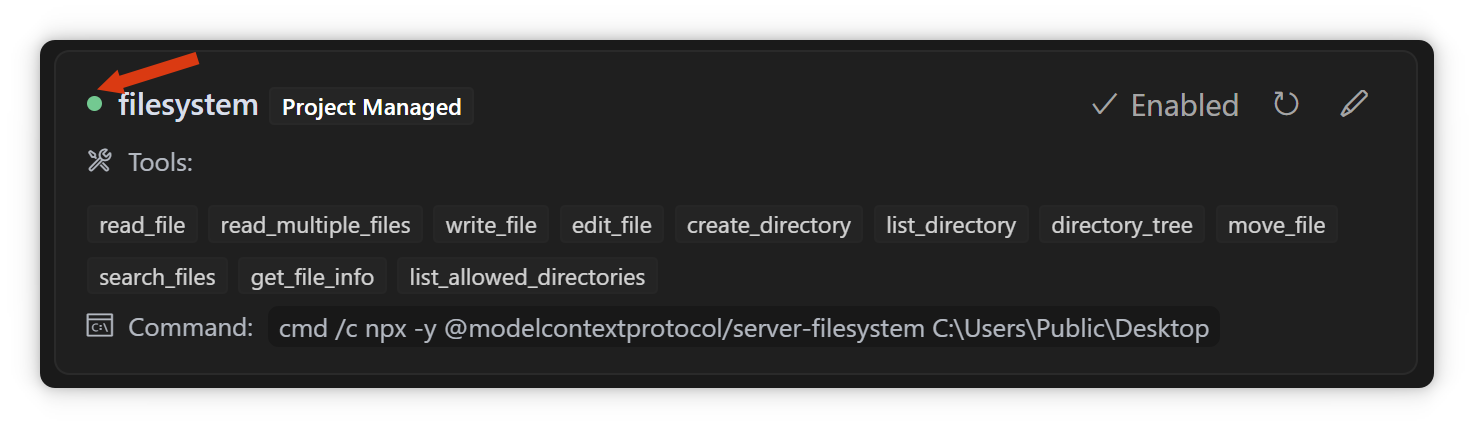
如果打开了一个新的空白 命令行窗口,请不要关闭,不用理会,只需保证 MCP Server 为 绿色 即可。
最后,我们来测试 file system 这个 MCP Server。在 Cursor 的 AI 对话框中,务必将模式切换到 Agent 模式:
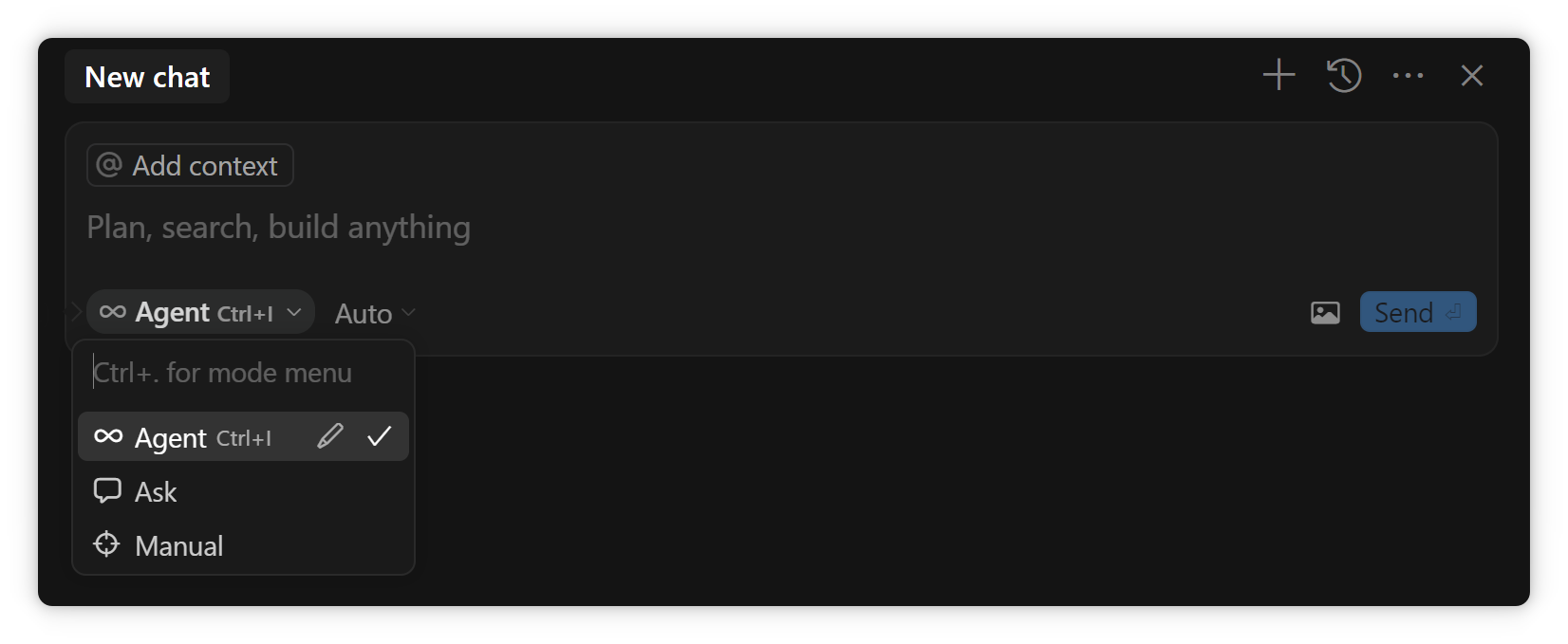
在此模式下,我询问:
C:\Users\Public\Desktop 这个文件夹里面有什么?
也就是想了解桌面上都有什么文件。回车后,Cursor 将使用 MCP 工具,点击 Run Command:
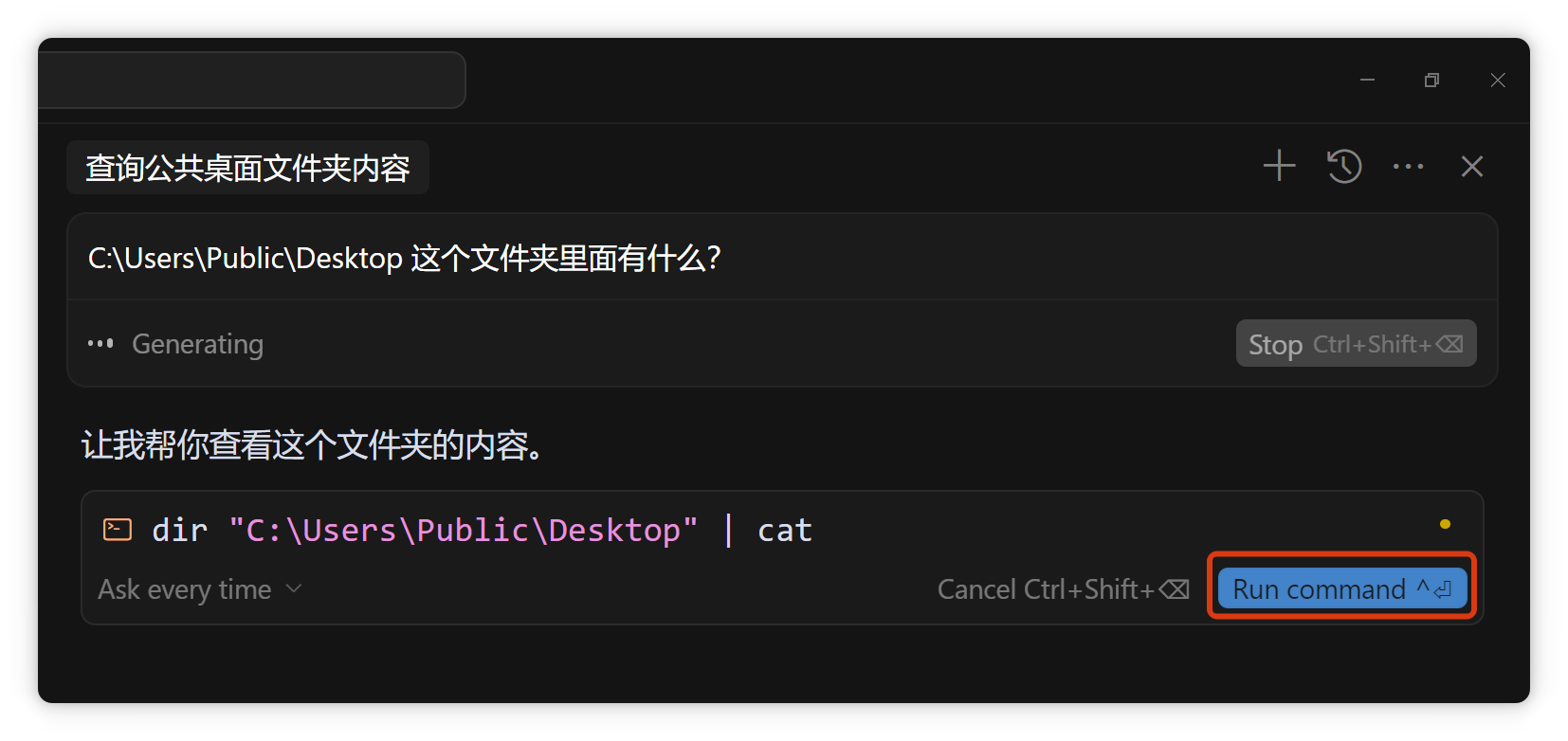
Cursor 说输出似乎有些乱码,建议用另一种方式查看,继续点击 Run Command:
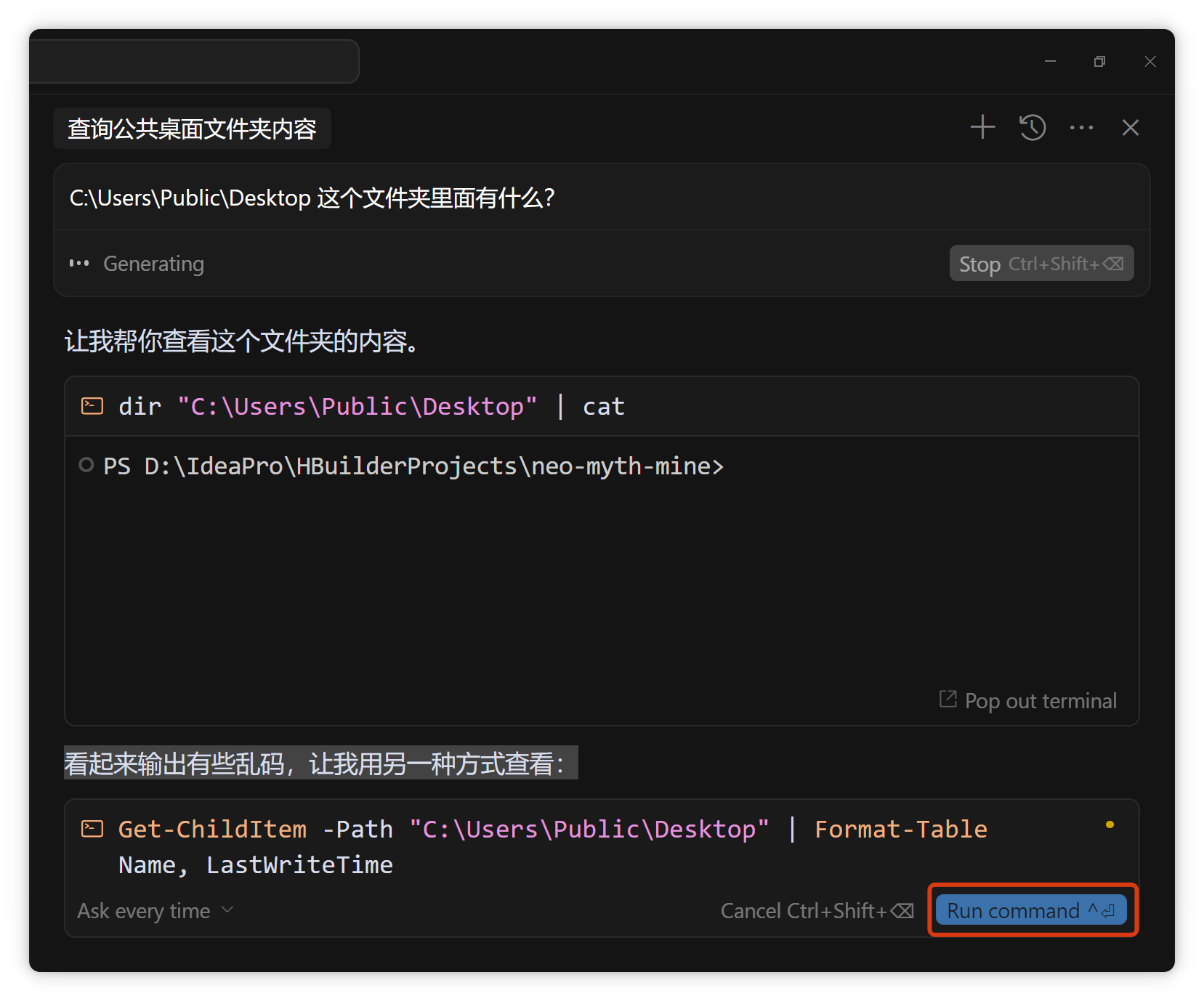
最终,成功列出了目录中的内容:
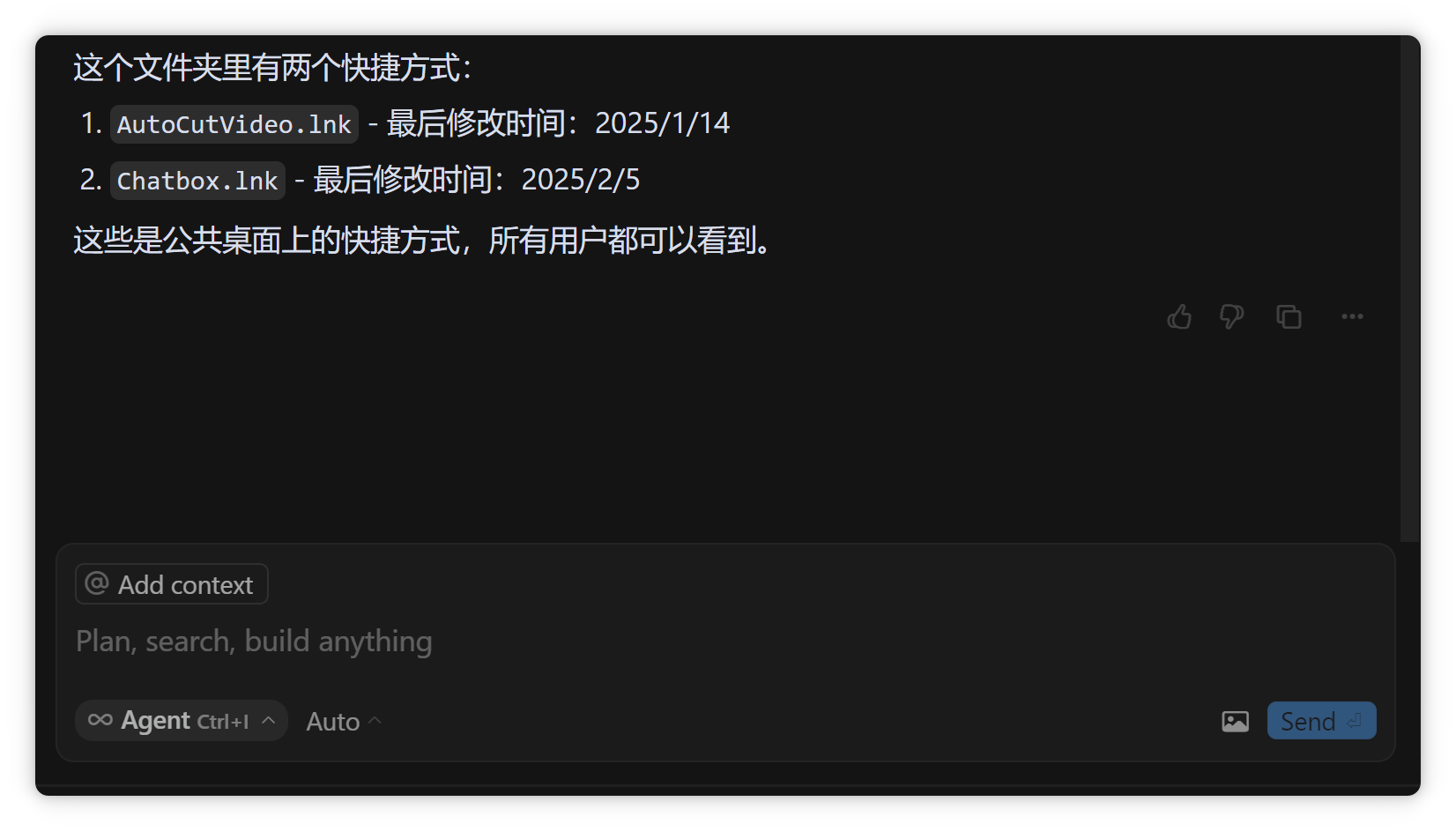

顺便提一句,如果希望 Cursor 自动使用 MCP 工具,而无需每次授权,可以在 Cursor 设置中进入 Features 选项卡,勾选 Enable auto-run mode 选项:
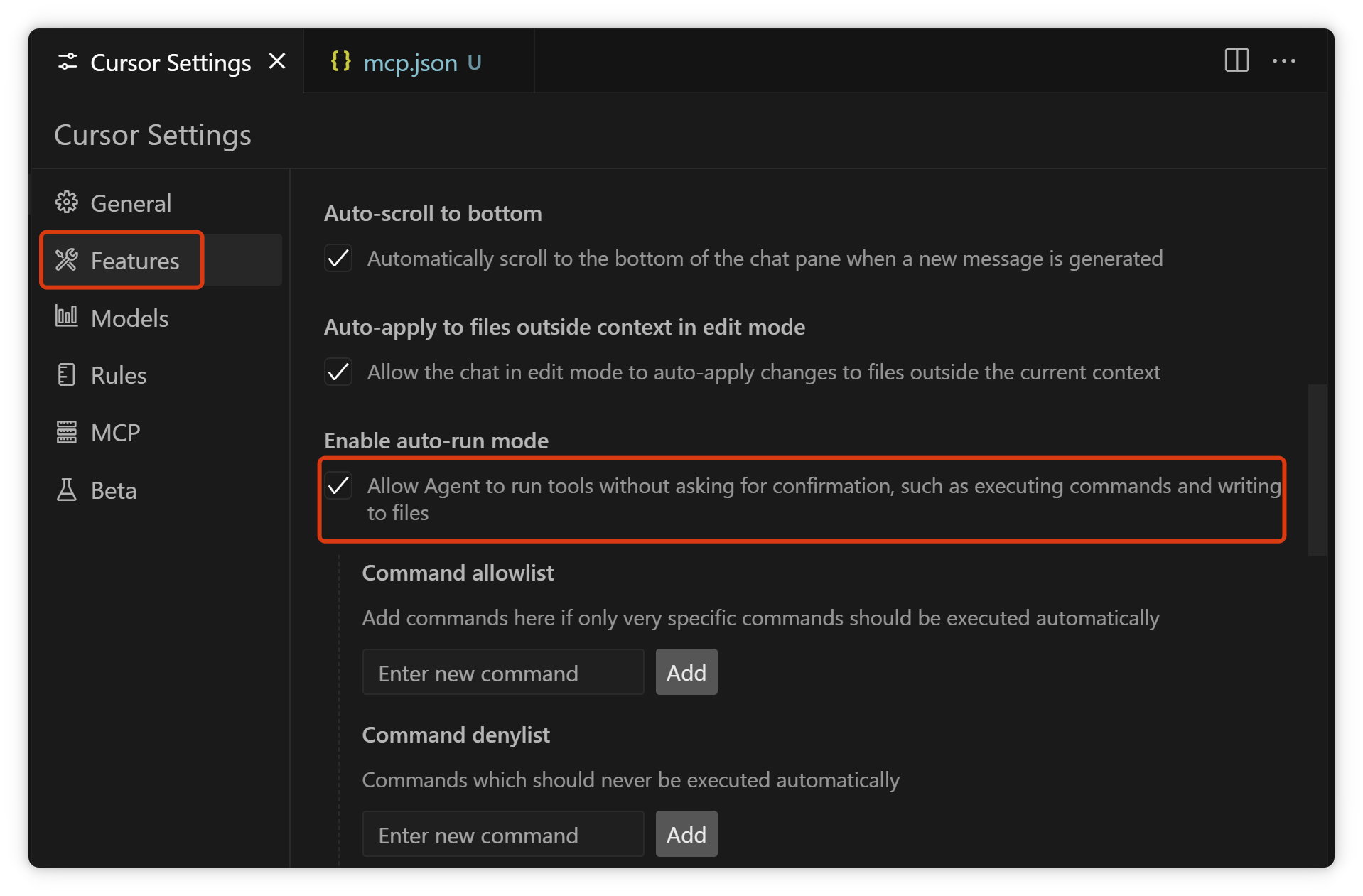
这样在使用 MCP 时就无需再次确认授权。我们同样可以将此配置文件直接复制到 Cline 中,使 Cline 也能使用 file system 这个 MCP Server。
全量复制 Cursor 的
mcp.json内容,切换到 Cline,进入 MCP Servers,点击 Installed 选项卡,然后选择 Configure MCP Server: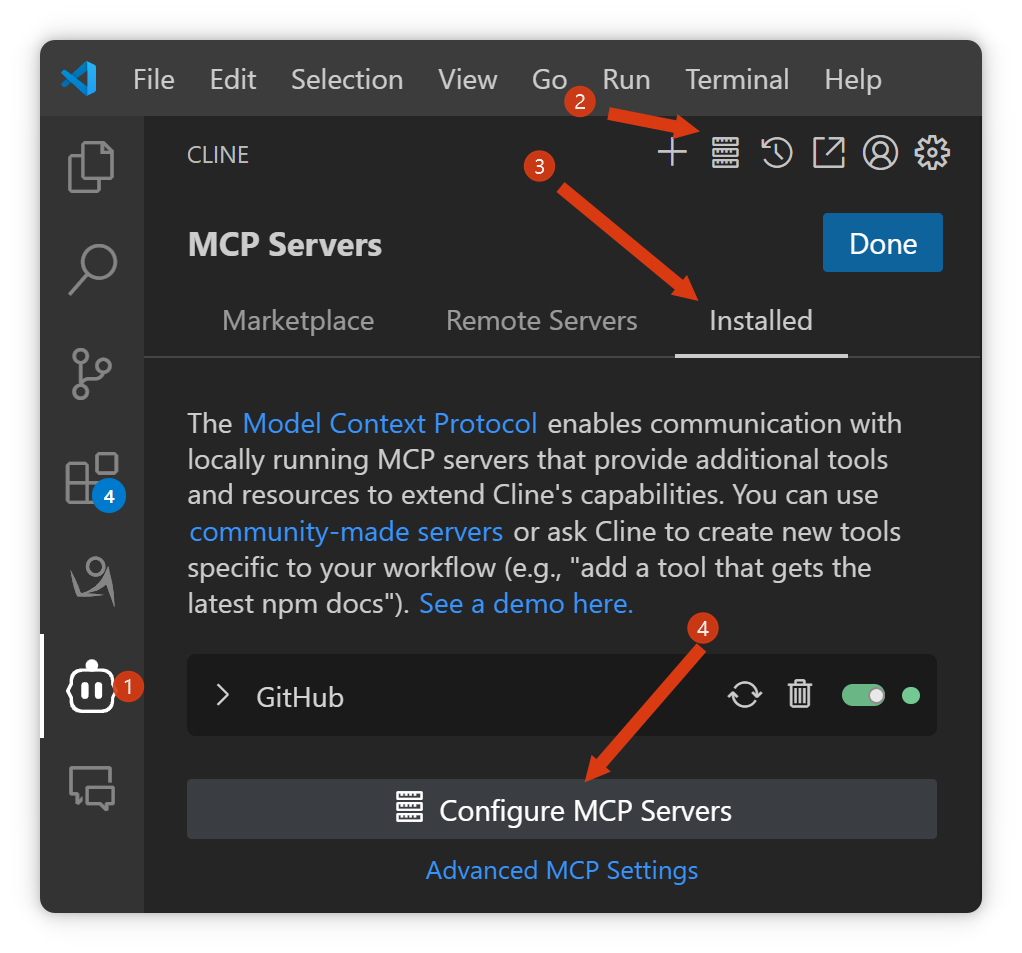
然后直接粘贴复制的内容:
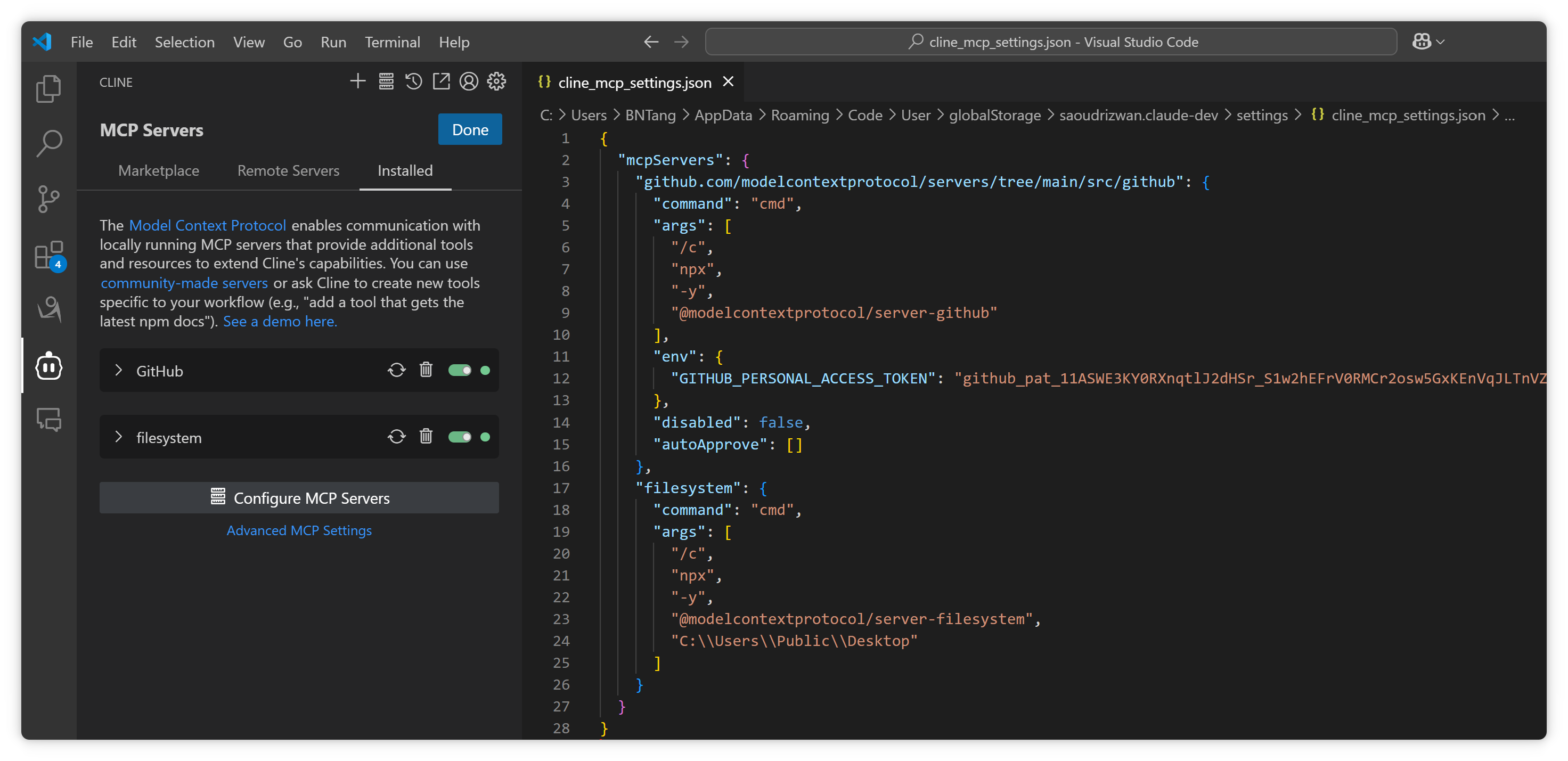
保存后,可以看到 file system 这个 MCP Server 也已经变为绿色状态:
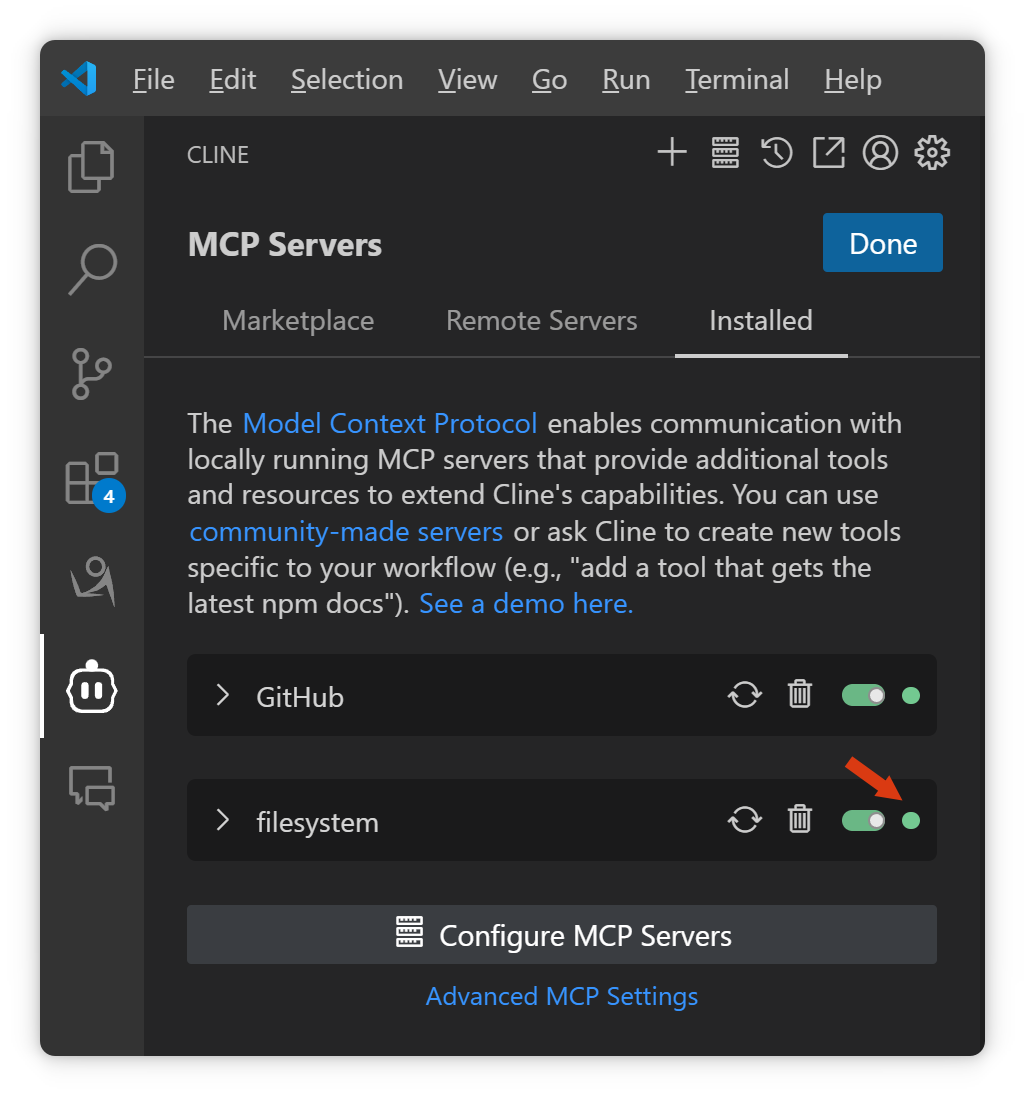
这样,无论是在 Cursor 还是 Cline,file system 这个 MCP Server 都可以顺利使用,两个工具之间的配置是可以互通的。
总结一下,我们介绍了两种设置 MCP 的方法:第一种是让 AI 自动帮助我们生成配置文件,第二种是利用 GitHub 上的示例手动粘贴配置。这两种方法均可轻松使用,用户可以根据需要选择其一。
Python 版
这里我们以一个特殊的 MCP Server time 为例,展示如何安装和配置使用 Python 编写的 MCP Server。
第一步:访问 MCP Server 的 GitHub 页面,在 MCP Server 列表中找到 time:
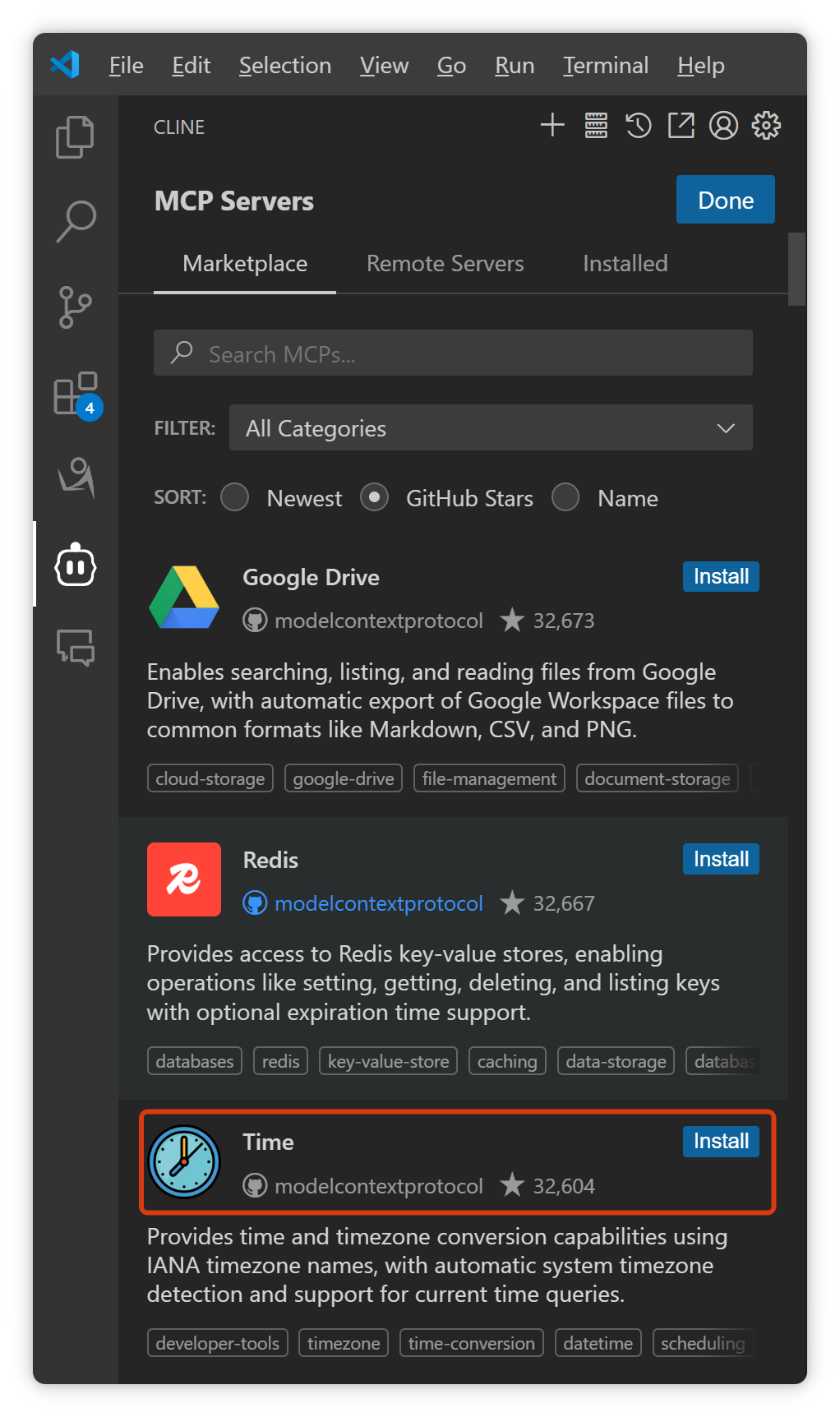
点击进入其 GitHub 页面:
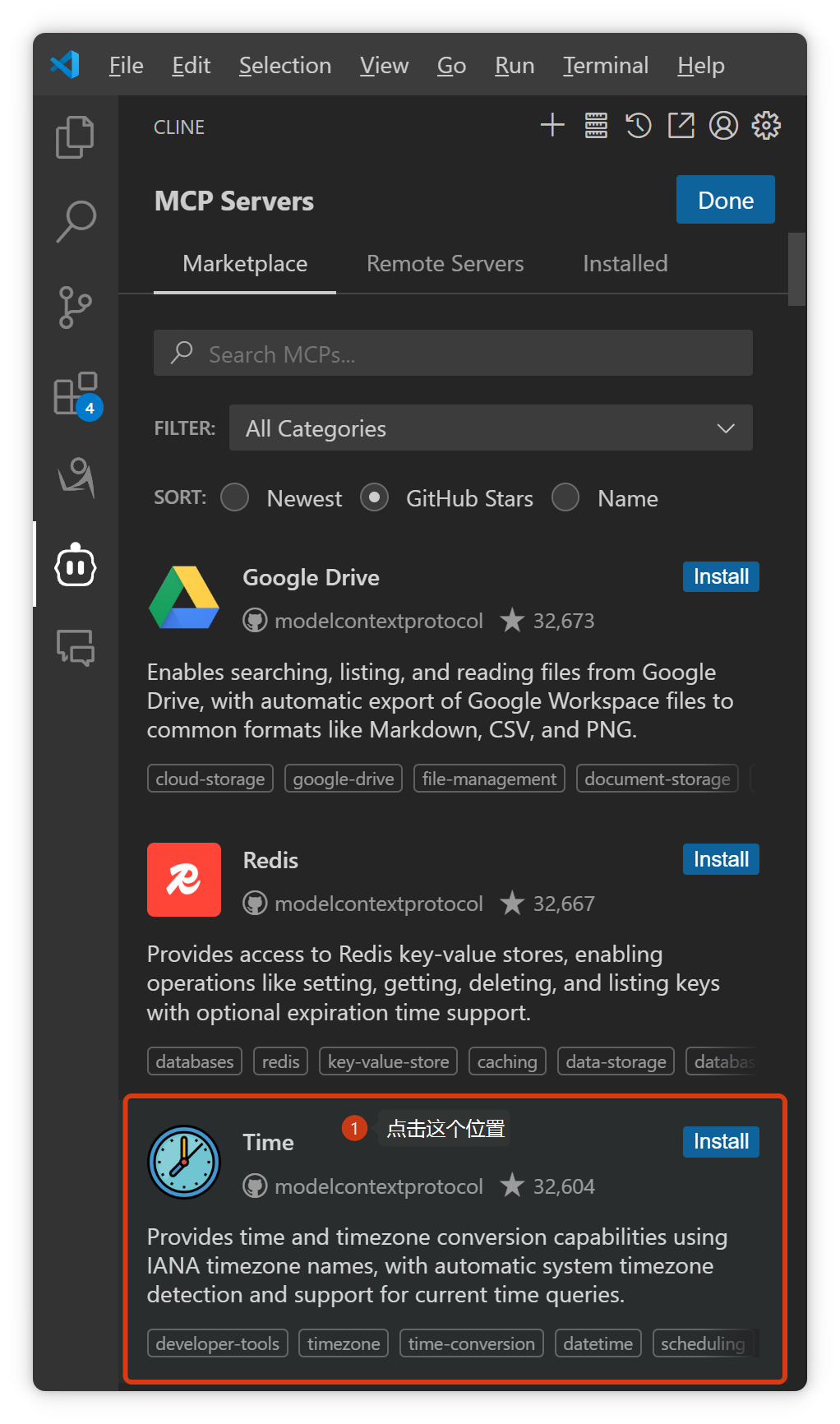
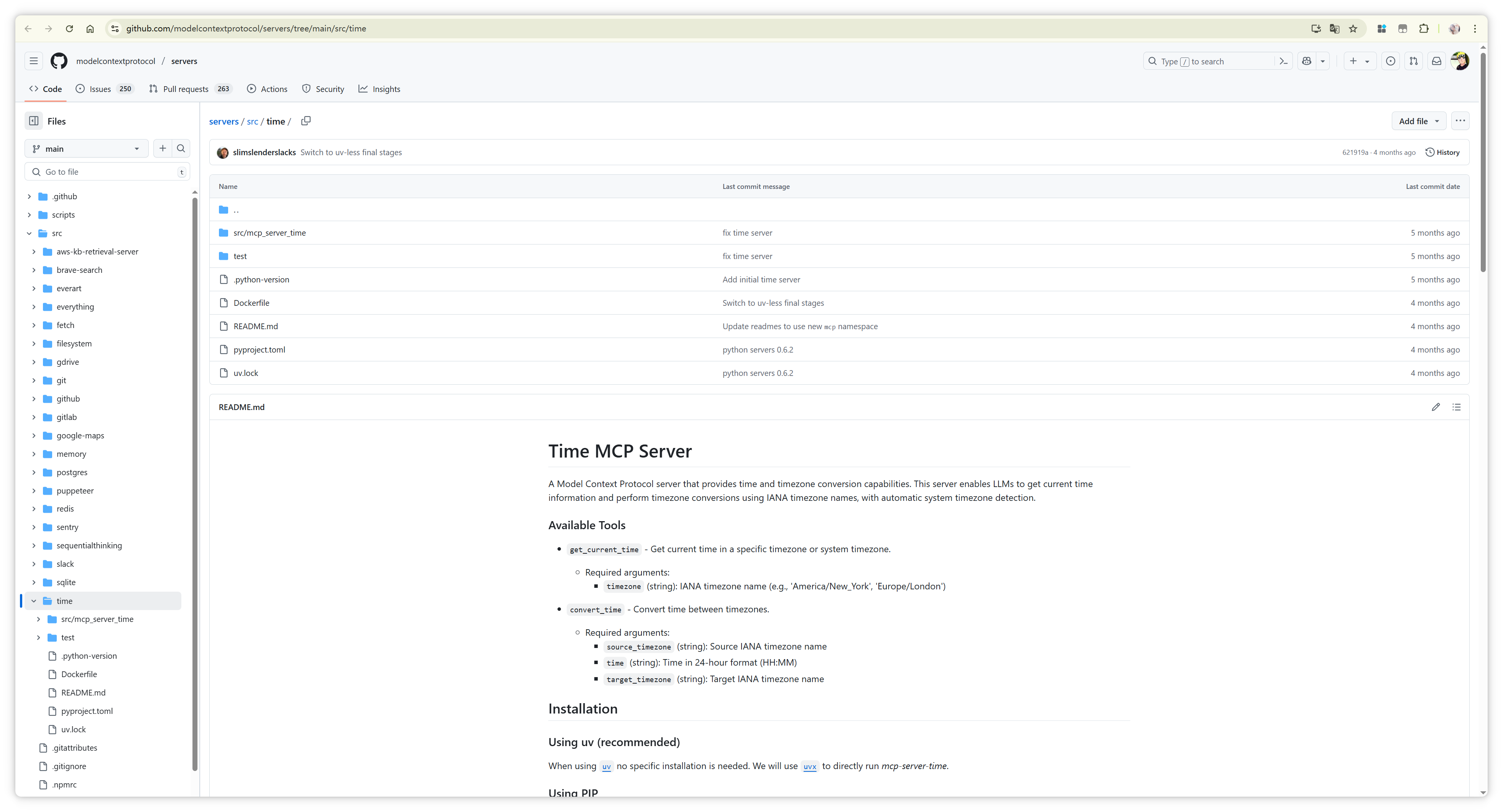
第二步:安装 Python 环境(如已有可跳过)由于该 MCP Server 基于 Python 开发,因此需确保你的电脑已安装 Python 环境:
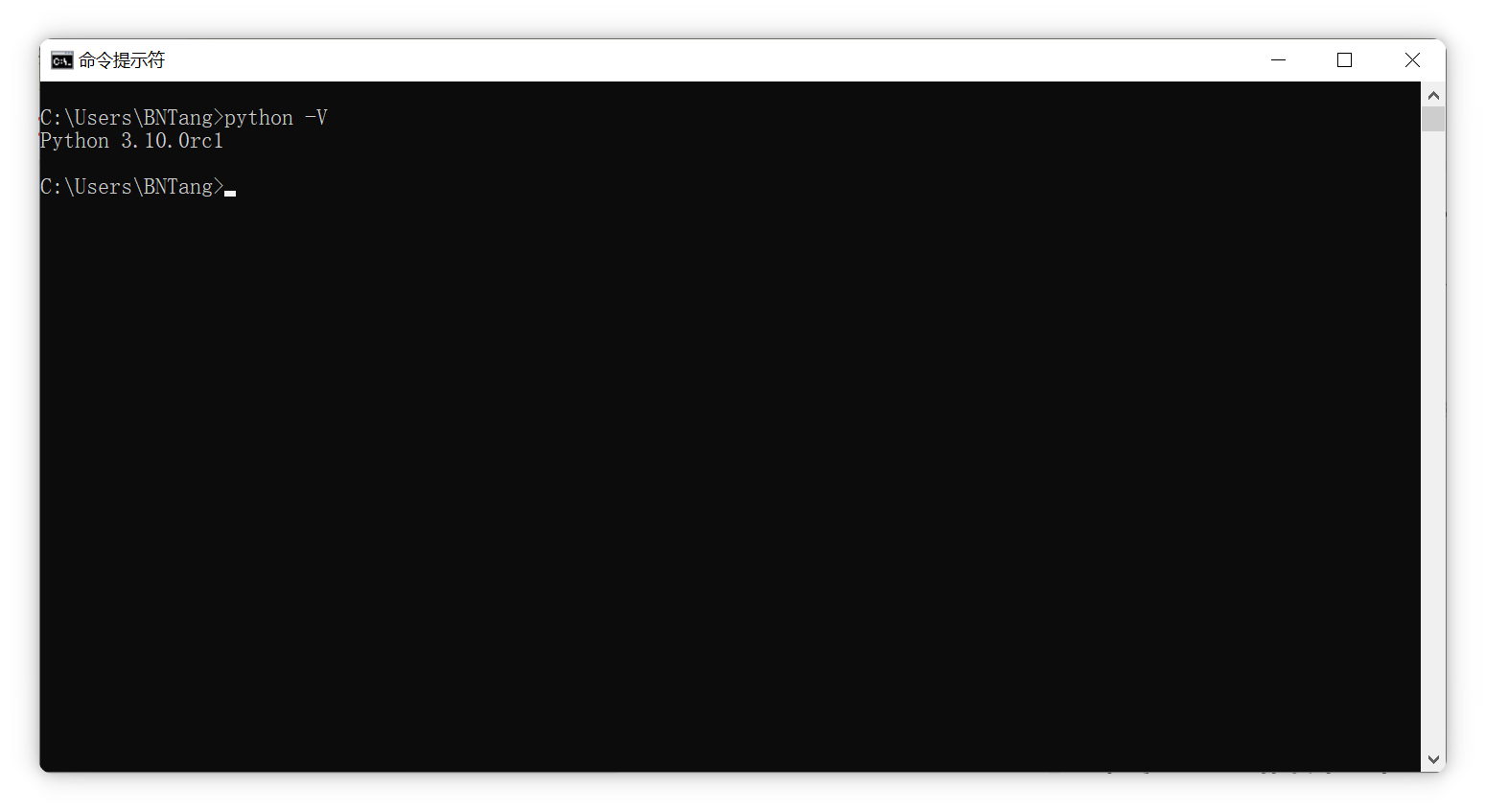
如果尚未安装 Python,请参考:Python 双版本 Windows 安装攻略。
第三步:安装 MCP Server(time)复制如下命令:
pip install mcp-server-time打开 Powershell 粘贴并执行
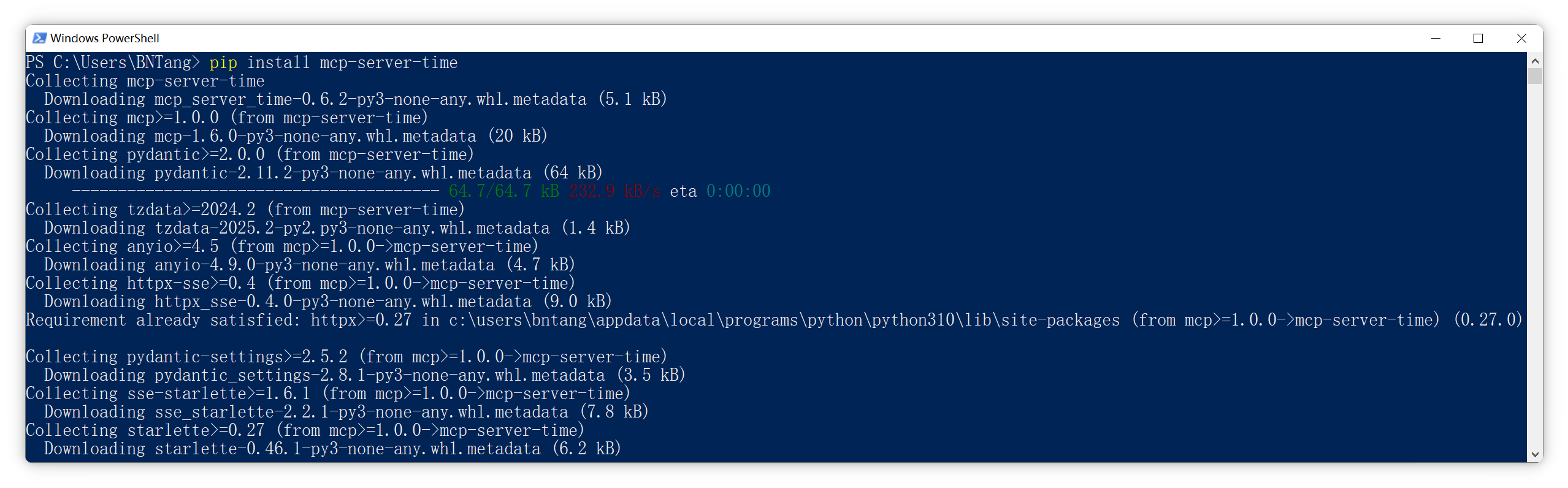
安装完成界面:
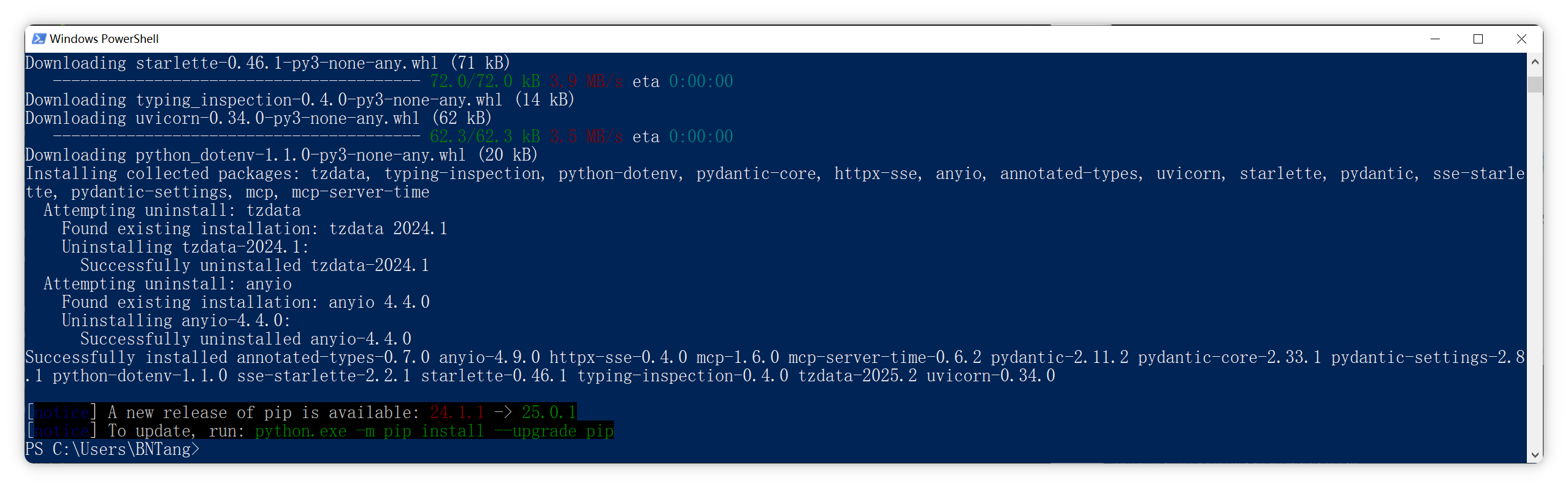
第四步:配置 MCP Server 到 Cline,在 GitHub 页面找到 Configure for Claude.app 部分,展开 Using pip installation,复制以下 JSON 配置:
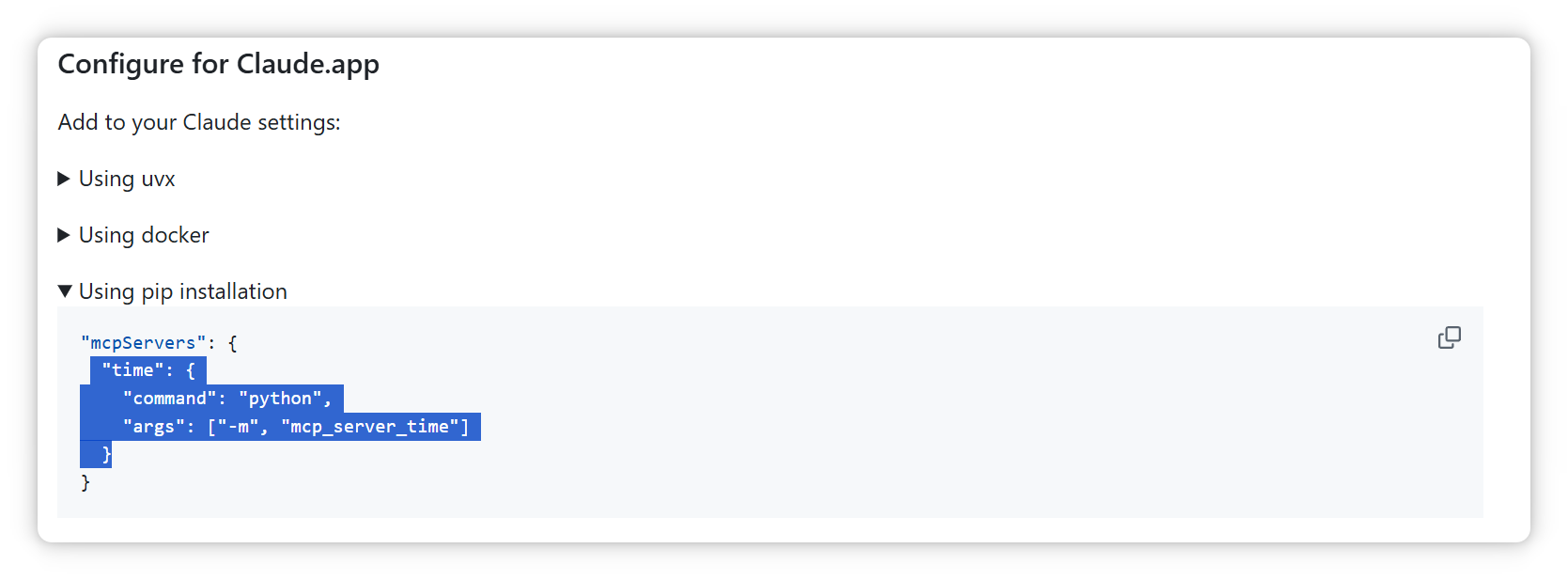
- 创建或更新文件 (